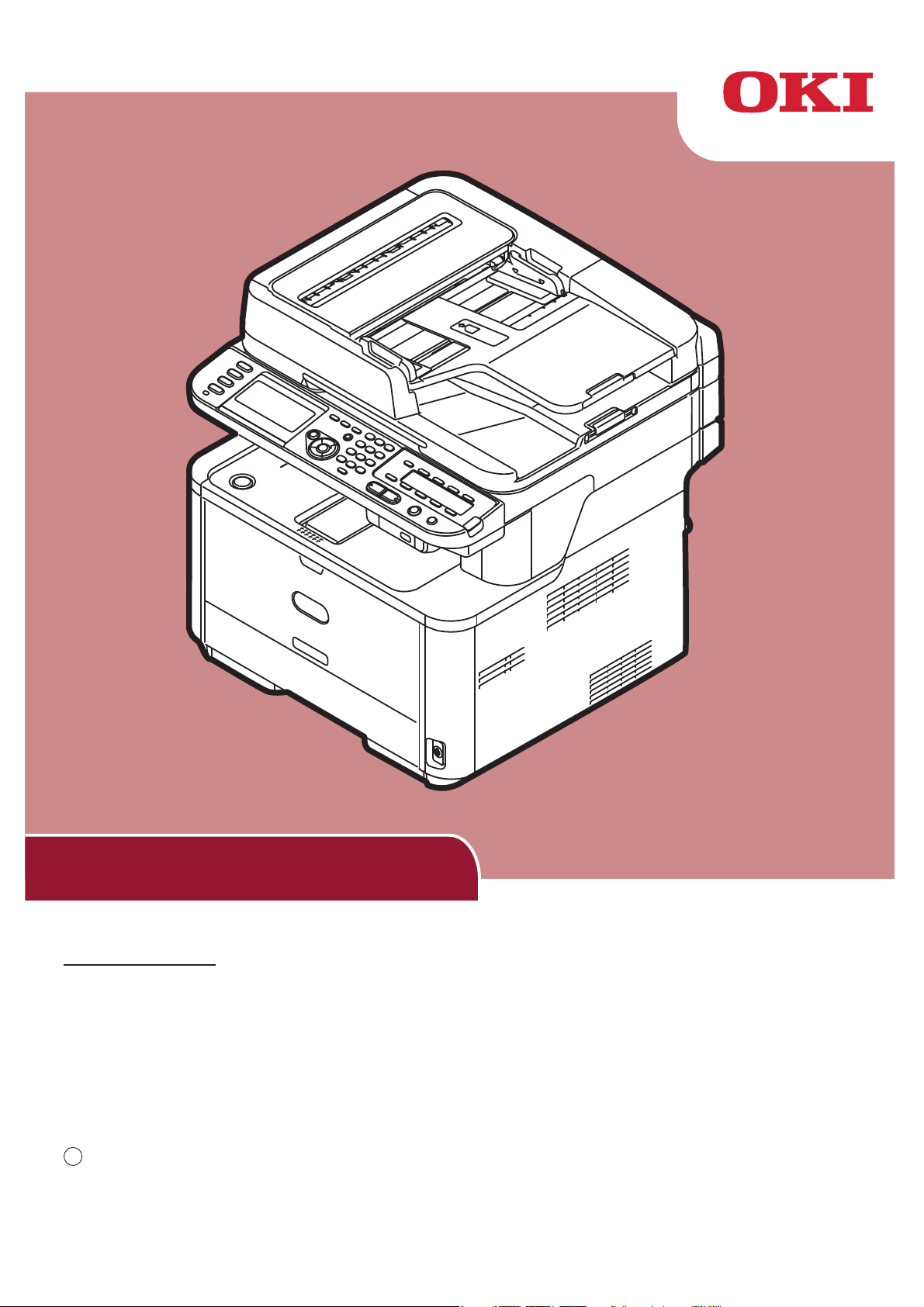
Básico
Manual do Usuário
Este manual suporta os seguintes modelos:
Este manual contém informações de cuidado sobre como usar este
produto com segurança.
Antes de usar este produto, certifique-se de ler este manual.
MB441, MB451, MB451w, MB461, MB461+LP, MB471
MB471w, MB491, MB491+, MB491+LP, ES4161 MFP
ES4191 MFP, MPS4200mb, MPS4700mb
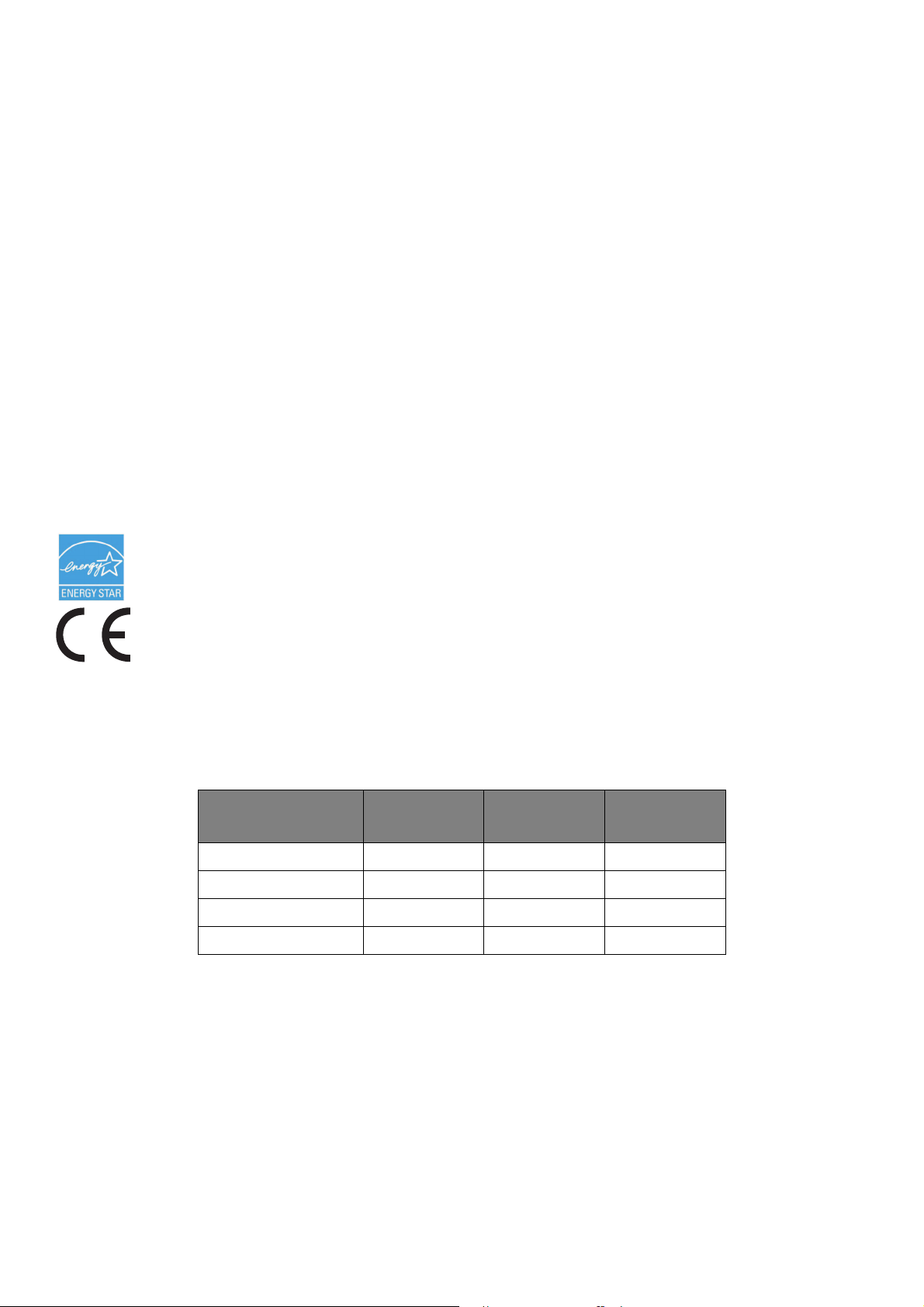
P
REFÁCIO
Todo esforço foi feito para assegurar que as informações neste documento estejam completas, precisas
e atualizadas. O fabricante não assume qualquer responsabilidade pelos resultado de erros além do seu
controle. O fabricante também não pode garantir que as mudanças no software e equipamentos feitas
por terceiros e referenciados neste manual não afetarão a aplicabilidade da informação contida. A menção
de produtos de software fabricados por outras companhias não necessariamente constitui endosso por
este fabricante.
Enquanto todos os esforços foram realizados para fazer deste documento o mais preciso e útil possível,
nós não garantimos qualquer tipo, implícita ou explícita, de precisão ou plenitude das informações
contidas aqui.
Todos os direitos reservados pela Oki Data Corporation. Você não deve realizar cópias, transferências,
traduções ou ações relacionadas sem autorização. Você deve obter uma permissão por escrito da Oki
Data Corporation antes de realizar qualquer uma das ações anteriormente mencionadas.
© 2011 Oki Data Corporation
OKI é uma marca registrada de Oki Electric Industry Co., Ltd.
Energy Star é uma marca registrada da Agência de Proteção Ambiental dos Estados Unidos.
Microsoft, Windows, Windows Server e Windows Vista são marcas registradas da Microsoft Corporation.
Apple, Macintosh, Rosetta, Mac e Mac OS são marcas registradas de Apple Inc.
Outros nomes de produtos ou marcas são marcas registradas ou marcas comerciais de seus proprietários.
Como participante do Programa Energy Star, o fabricante determinou que este produto
atende às diretrizes Energy Star de eficiência energética.
Este produto cumpre com os requisitos das Diretivas do Conselho 2004/108/EC (EMC), 2006/
95/EC (LVD), 1999/5/EC (R&TTE), 2009/125/EC (ErP) e 2011/65/EU(RoHS), conforme
emenda, onde aplicável, com vista à aproximação à legislação dos Estados-membros
relativamente à compatibilidade eletromagnética, baixa tensão e equipamento terminal de
rádio e telecomunicações, produtos relacionados à energia e restrição para o uso de certas
substâncias perigosas em equipamento elétrico e eletrônico.
Os seguintes cabos foram utilizados para avaliar este produto para assegurar o alcance do cumprimento
da diretiva 2004/108/EC e outras além destas configurações que podem afetar esta conformidade.
TIPO DO CABO
Potência 1,8
USB 5,0
LAN 15,0
Telefo n e 3 , 0
COMPRIMENTO
(METRO)
NÚCLEO BLINDAGEM
-2-
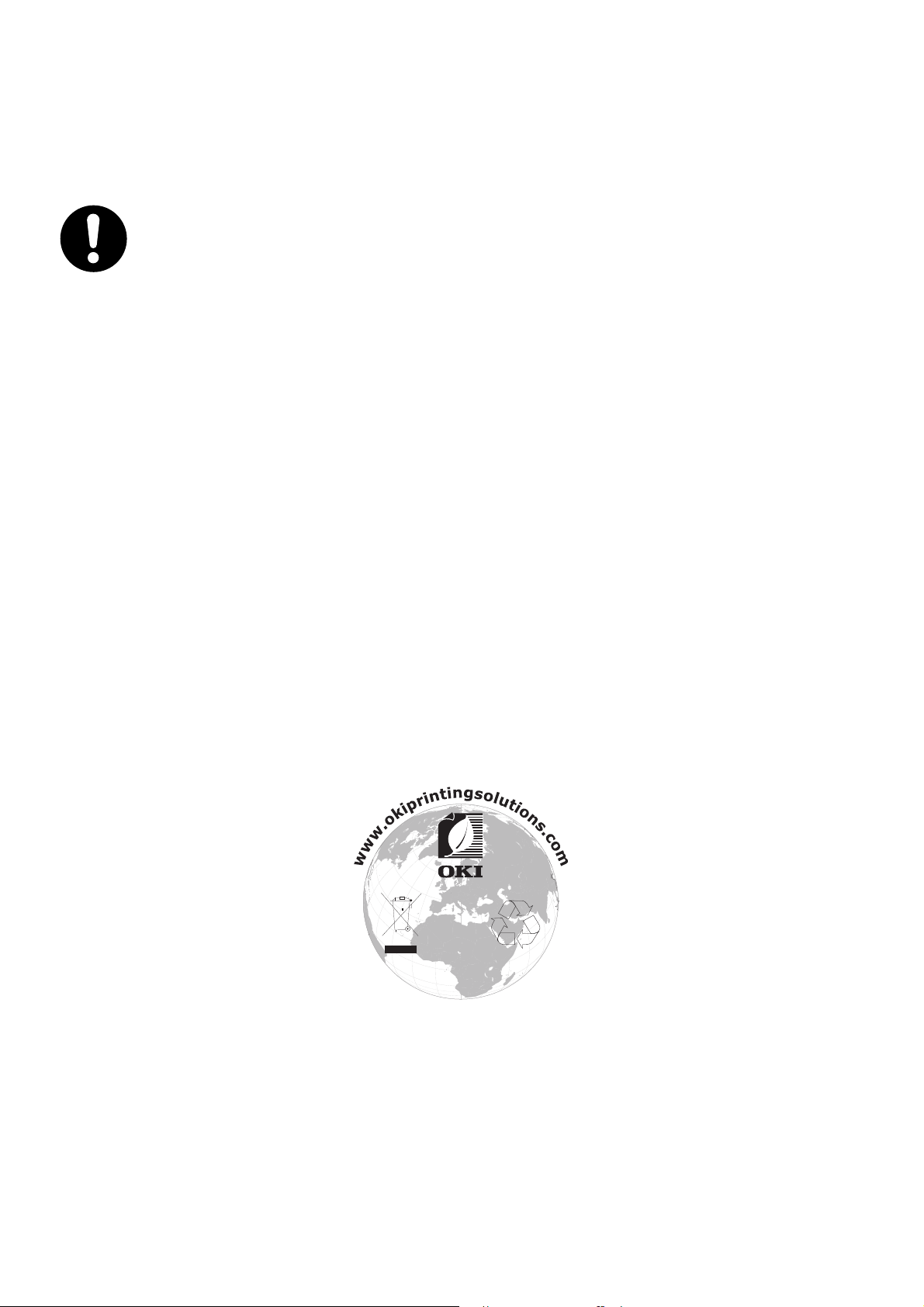
P
RIMEIROS SOCORROS DE EMERGÊNCIA
Tome cuidado com o pó de toner:
Se ingerido, tome pequenas quantidades de água fria e procure atendimento
médico. NÃO induza o vômito.
Se inalado, leve a pessoa a uma área arejada para respirar ar fresco. Procure
atendimento médico.
Se entrar em contato com os olhos, lave com água em abundância por pelo
15 minutos mantendo as pálpebras abertas. Procure atendimento médico.
Derramamentos devem ser tratados com água fria e sabão para reduzir o risco de
manchar a pele ou a roupa.
F
ABRICANTE
Oki Data Corporation,
4-11-22 Shibaura, Minato-ku,
Tokyo 108-8551,
Japão
Para vendas, suporte e questões em geral, contate seu distribuidor local.
I
MPORTADOR PARA A
OKI Europe Limited (nome fantasia OKI Printing Solutions)
UE/R
EPRESENTANTE AUTORIZADO
Blays House
Wick Road
Egham
Surrey, TW20 0HJ
Reino Unido
Para vendas, suporte e questões em geral, contate seu distribuidor local.
I
NFORMAÇÃO AMBIENTAL
-3-
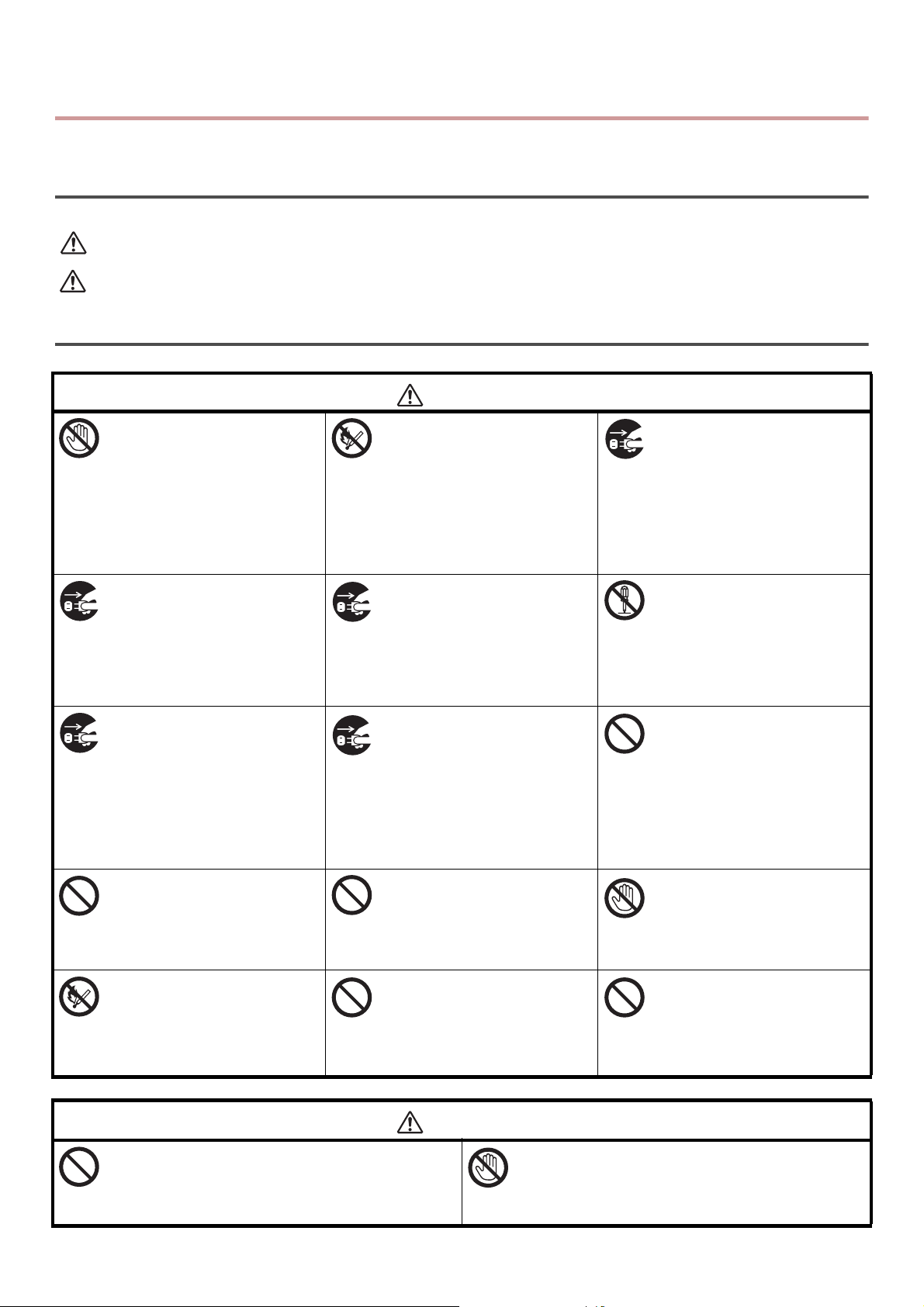
Para Sua Segurança
AVISO
CUIDADO
AVISO
Leia o Manual do Usuário (este manual) para sua segurança antes de utilizar o produto.
Precauções relacionadas à segurança
Indica informações adicionais as quais, se ignoradas ou não seguidas, podem resultar em danos
físicos ou morte.
CUIDADO
Indica informações adicionais as quais, se ignoradas, podem resultar em danos físicos.
Precauções gerais
Não toque no interruptor de
segurança dentro da
máquina. Isto poderá causar
choque elétrico quando na
ocorrência de alta voltagem.
Além disso, a engrenagem
pode girar causando dano
físico.
Retire da tomada e entre em
contato com o centro de
serviço ao consumidor
quando um líquido, como
água, atingir as partes
internas da máquina.
A falha em fazer isso poderá
causar ferimentos.
Retire da tomada e entre em
contato com um centro de
serviço ao consumidor se a
máquina cair no chão ou o
exterior for danificado.
A falha em fazer isso pode
causar choque elétrico e/ou
incêndio levando a ferimentos
pessoais.
Não insira materiais no
orifício da ventoinha.
Isto pode causar choque
elétrico e/ou incêndio levando
a danos físicos.
Não jogue cartuchos de toner
e cilindros de imagem no
fogo. Isto pode causar
explosão do pó levando a
queimaduras.
Não utilize spray inflamável
próximo da máquina. Poderá
causar um incêndio devido ao
aquecimento dentro da
máquina.
Retire da tomada e remova
materiais estranhos tal como
clipes de papel quando
caírem dentro da máquina.
A falha em fazer isso pode
causar choque elétrico e/ou
incêndio levando a ferimentos
pessoais.
Desligue o fio da tomada
periodicamente para limpar
os pinos do plugue e a lâmina
entre eles.
Se o plugue permanecer
ligado por um longo período,
a sua base ficará empoeirada
e o plugue pode entrar em
curto, o que pode causar um
incêndio.
Não coloque copos com
líquidos, como água, sobre a
máquina.
Isto pode causar choque
elétrico e/ou incêndio levando
a danos físicos.
Não utilize uma extensão,
cabo ou fio terra que não
esteja indicado no Manual do
Usuário.
Isto pode causar um incêndio.
Retire da tomada e entre em
contato com o centro de
serviço ao consumidor
quando o exterior estiver
excessivamente quente,
saindo fumaça, exalando odor
suspeito ou fazendo um ruído
estranho.
A falha em fazer isso poderá
causar ferimentos.
Não opere e/ou desmonte a
máquina de outra maneira
senão como especificado no
Manual do Usuário.
Isto pode causar choque
elétrico e/ou incêndio levando
a danos físicos.
Não limpe toner derramado
com um aspirador de pó.
O toner pode se incendiar
devido a faíscas a partir do
contato elétrico.
Toner derramado no chão
deve ser limpo com um pano
molhado.
Não toque na unidade fusora
e em outras partes quando
abrir a tampa da máquina.
Isto pode causar
queimaduras.
A operação com o uso de UPS
(fonte de energia
ininterrupta) ou inversores
não é garantida. Não utilize
uma fonte de energia
ininterrupta ou inversores.
Isto pode causar um incêndio.
Não se aproxime da área de saída do papel
quando a energia estiver ligada e durante a
impressão.
Isto pode causar danos físicos.
Não toque num visor de cristal líquido danificado.
Se o líquido da tela de cristal líquido danificada
entrar em contato com os olhos ou a boca, lave
com água em abundância. Procure atendimento
médico se necessário.
-4-
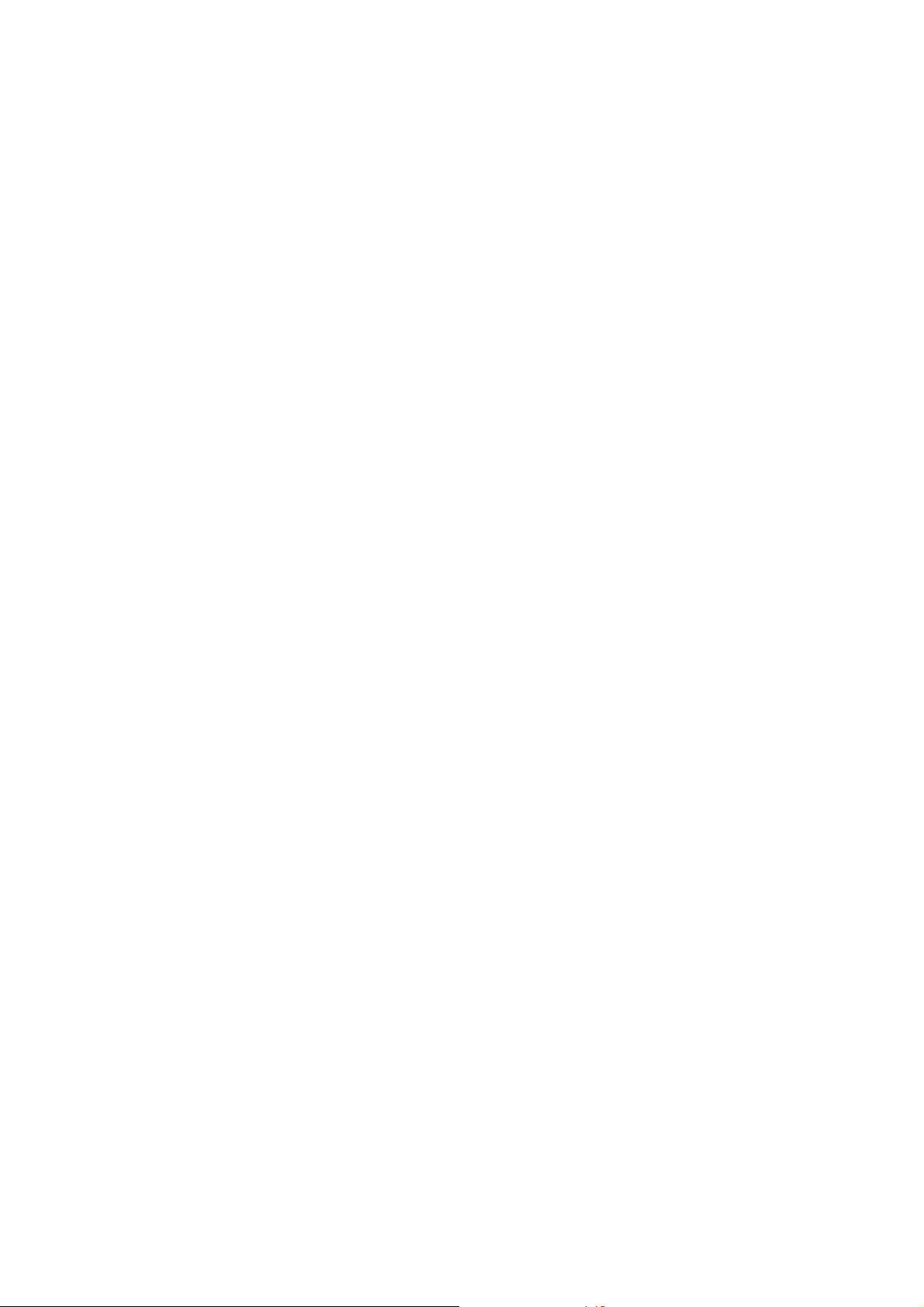
Este produto contém o software desenvolvido pelo Projeto Heimdal.
Copyright (c) 1995 - 2008 Kungliga Tekniska Högskolan
(Instituto Real de Tecnologia, Estocolmo, Suécia).
Todos os direitos reservados.
A redistribuição e uso dos arquivos fonte e binários, com ou sem modificação, são permitidos
desde que as seguintes condições sejam obedecidas:
1. As redistribuições do código fonte devem preservar a observação do copyright acima, esta
lista de condições e a seguinte renúncia.
2. As redistribuições na forma binária devem reproduzir a observação do copyright acima, esta
lista de condições e a seguinte renúncia na documentação e/ou outros materiais
providenciados pela distribuição.
3. Nem o nome do Instituto ou os nomes dos seus contribuintes devem ser utilizados para
endossar ou promover produtos derivados deste software sem prévia permissão por escrito.
ESTE SOFTWARE É FORNECIDO PELO INSTITUTO E COLABORADORES "COMO ESTÁ" E
QUALQUER GARANTIA EXPRESSA OU IMPLÍCITA, INCLUINDO, MAS NÃO SE LIMITANDO, ÀS
GARANTIAS IMPLÍCITAS DE COMERCIALIZAÇÃO E APTIDÃO PARA UM FIM PARTICULAR SÃO
RENUNCIADAS. EM NENHUMA OCASIÃO O INSTITUTO OU SEUS COLABORADORES SERÃO
RESPONSÁVEIS POR DANOS DIRETOS, INDIRETOS, ACIDENTAIS, ESPECIAIS, EXEMPLARES
OU CONSEQUENTES (INCLUINDO, MAS NÃO LIMITADO A, AQUISIÇÃO DE BENS OU SERVIÇOS
SUBSTITUTOS; PERDA DE USO, DADOS OU LUCROS; OU INTERRUPÇÃO DAS ATIVIDADES
COMERCIAIS) CAUSADOS EM QUALQUER TEORIA DE RESPONSABILIDADE, OU ATO ILÍCITO
(INCLUINDO NEGLIGÊNCIA OU OUTROS) DECORRENTES DE QUALQUER FORMA DE USO
DESTE SOFTWARE, MESMO SE ADVERTIDO DA POSSIBILIDADE DE TAL DANO.
-5-
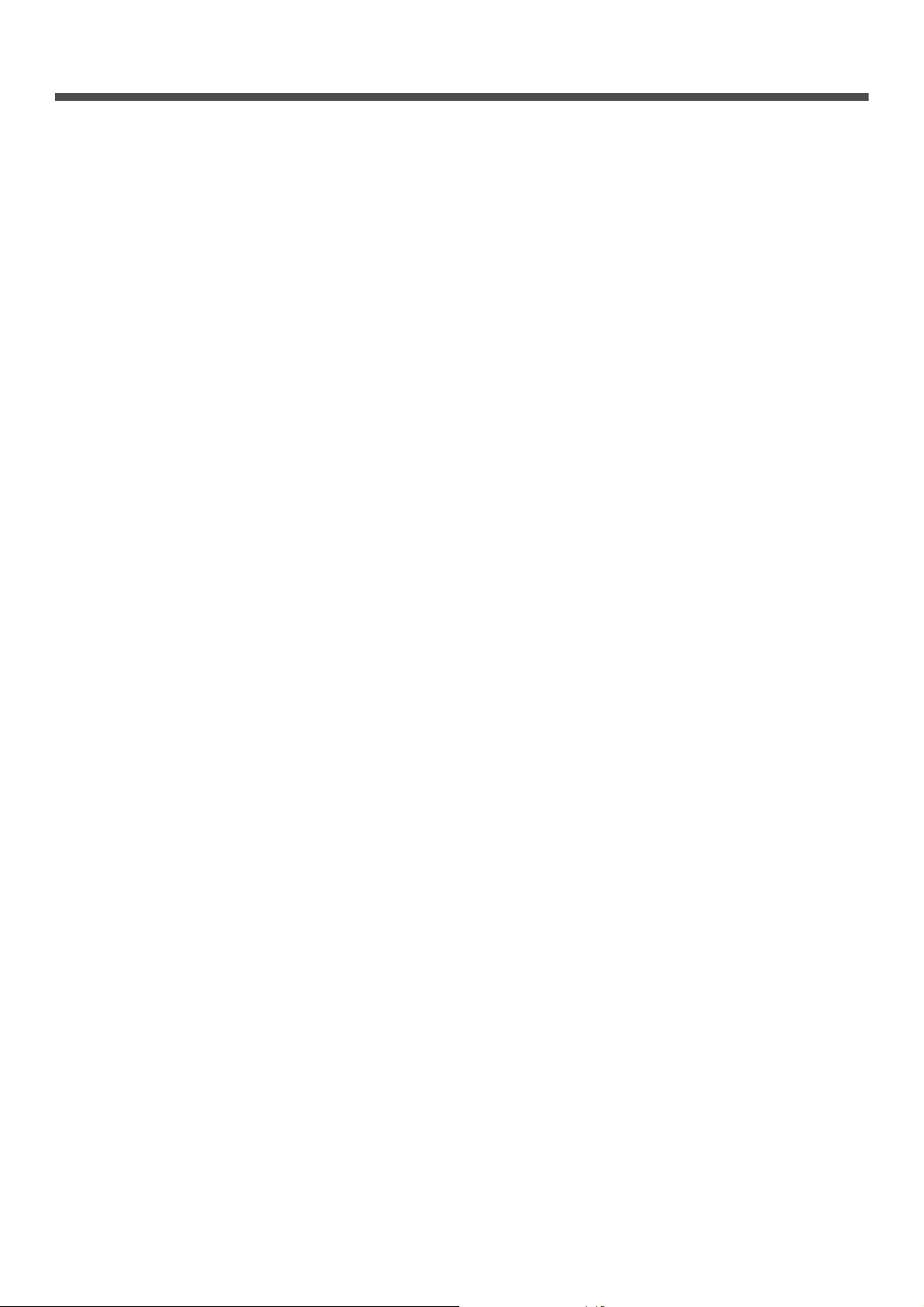
Índice
Prefácio. . . . . . . . . . . . . . . . . . . . . . . . . . . . . . . . . . . . . . . . . . . . . . . . . .2
Primeiros socorros de emergência . . . . . . . . . . . . . . . . . . . . . . . . . . . . . . . 3
Fabricante . . . . . . . . . . . . . . . . . . . . . . . . . . . . . . . . . . . . . . . . . . . . . . . .3
Importador para a UE/Representante autorizado . . . . . . . . . . . . . . . . . . . . .3
Informação ambiental. . . . . . . . . . . . . . . . . . . . . . . . . . . . . . . . . . . . . . . .3
Para Sua Segurança . . . . . . . . . . . . . . . . . . . . . . . . . . . . . . . . . . . . . . . . .4
Composição do Manual . . . . . . . . . . . . . . . . . . . . . . . . . . . . . . . . . . . . . . 12
Sobre Este Manual . . . . . . . . . . . . . . . . . . . . . . . . . . . . . . . . . . . . . . . . . 12
1 Configuração . . . . . . . . . . . . . . . . . . . . . . . . . . . . . . . . . . . 14
Visão Geral da Máquina. . . . . . . . . . . . . . . . . . . . . . . . . . . . . . . . . . . . . . 14
Conteúdo da Embalagem . . . . . . . . . . . . . . . . . . . . . . . . . . . . . . . . . . . . . . . . . . . . . 14
Opções disponíveis . . . . . . . . . . . . . . . . . . . . . . . . . . . . . . . . . . . . . . . . . . . . . . . . . 15
Requisitos de Instalação. . . . . . . . . . . . . . . . . . . . . . . . . . . . . . . . . . . . . . . . . . . . . . 15
Nomes dos componentes . . . . . . . . . . . . . . . . . . . . . . . . . . . . . . . . . . . . . . . . . . . . . 16
Instalando a Máquina . . . . . . . . . . . . . . . . . . . . . . . . . . . . . . . . . . . . . . . 18
Desembalando a máquina . . . . . . . . . . . . . . . . . . . . . . . . . . . . . . . . . . . . . . . . . . . . 18
Ligando e desligando a máquina . . . . . . . . . . . . . . . . . . . . . . . . . . . . . . . . . . . . . . . . 20
Instalando os Opcionais . . . . . . . . . . . . . . . . . . . . . . . . . . . . . . . . . . . . . 24
Instalando a Unidade da Segunda Bandeja (MB461, MB461+LP, MB471, MB471w, MB491,
MB491+, MB491+LP, ES4161 MFP, ES4191 MFP, MPS4200mb, MPS4700mb apenas) . . . 24
Painel de Operação. . . . . . . . . . . . . . . . . . . . . . . . . . . . . . . . . . . . . . . . . 27
Tela Padrão . . . . . . . . . . . . . . . . . . . . . . . . . . . . . . . . . . . . . . . . . . . . . . . . . . . . . . 28
Inserindo Textos Pelo Painel de Operação . . . . . . . . . . . . . . . . . . . . . . . . . . . . . . . . . 29
Carregando Papéis e Documentos . . . . . . . . . . . . . . . . . . . . . . . . . . . . . . 31
Papel . . . . . . . . . . . . . . . . . . . . . . . . . . . . . . . . . . . . . . . . . . . . . . . . . . . . . . . . . . . 31
Tipos de Papel Suportados. . . . . . . . . . . . . . . . . . . . . . . . . . . . . . . . . . . . . . . . . . . . . . . . . . 31
Recomendações De Papel . . . . . . . . . . . . . . . . . . . . . . . . . . . . . . . . . . . . . . . . . . . . . . . . . . 33
Armazenando o Papel . . . . . . . . . . . . . . . . . . . . . . . . . . . . . . . . . . . . . . . . . . . . . . . . . . . . . 33
Carregando o papel . . . . . . . . . . . . . . . . . . . . . . . . . . . . . . . . . . . . . . . . . . . . . . . . . . . . . . 34
Saída de Papel . . . . . . . . . . . . . . . . . . . . . . . . . . . . . . . . . . . . . . . . . . . . . . . . . . . . . . . . . . 39
Documentos . . . . . . . . . . . . . . . . . . . . . . . . . . . . . . . . . . . . . . . . . . . . . . . . . . . . . . 40
Requisitos dos Documentos . . . . . . . . . . . . . . . . . . . . . . . . . . . . . . . . . . . . . . . . . . . . . . . . . 40
Área Digitalizável . . . . . . . . . . . . . . . . . . . . . . . . . . . . . . . . . . . . . . . . . . . . . . . . . . . . . . . . 40
Carregando Documentos . . . . . . . . . . . . . . . . . . . . . . . . . . . . . . . . . . . . . . . . . . . . . . . . . . . 40
-6-
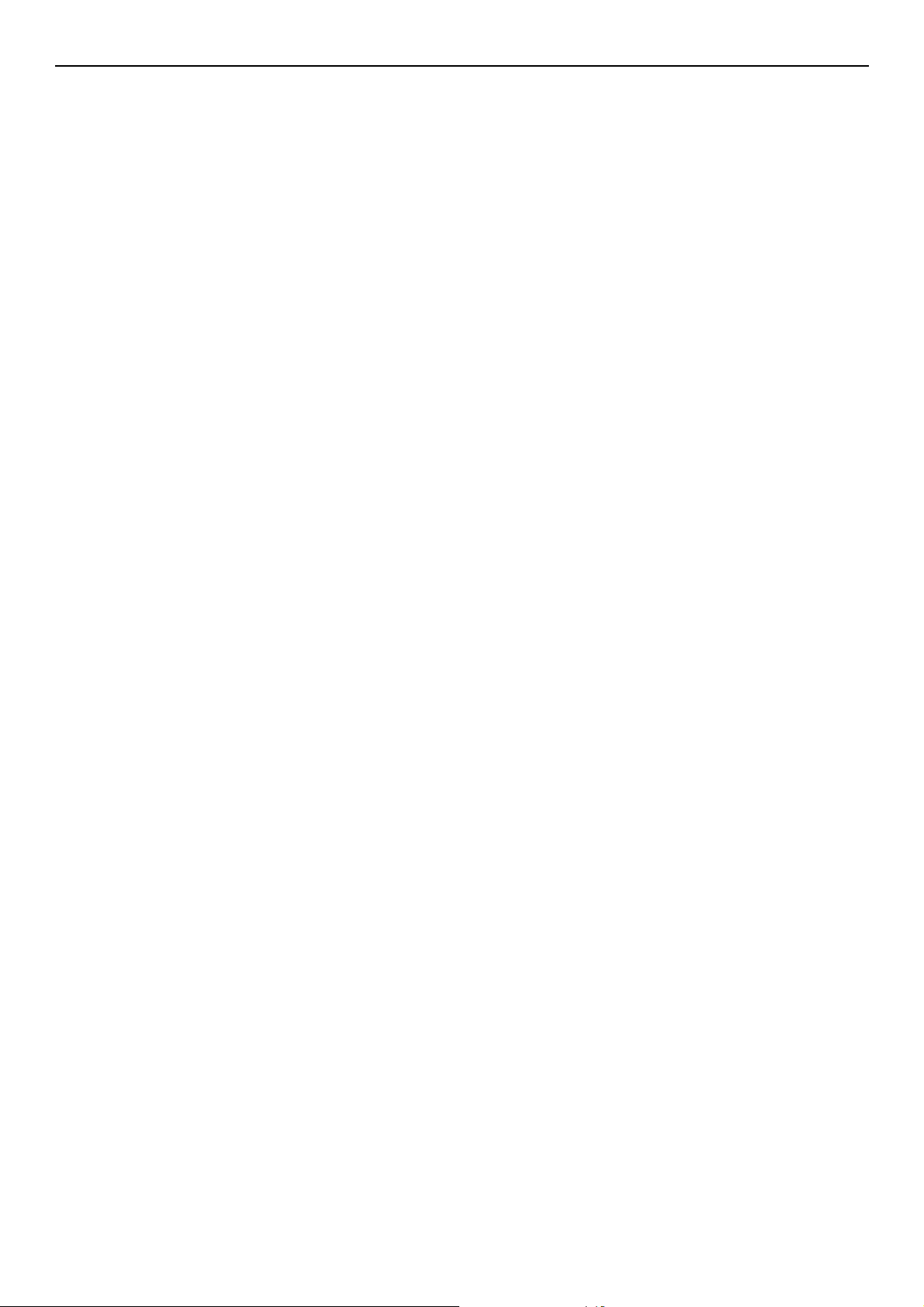
Índice
Configurações Básicas para o Envio de Fax (apenas para MB451, MB451w,
MB471, MB471w, MB491, MB491+, MB491+LP, ES4191 MFP, MPS4200mb,
MPS4700mb) . . . . . . . . . . . . . . . . . . . . . . . . . . . . . . . . . . . . . . . . . . . . . 42
Configuração do Código do País . . . . . . . . . . . . . . . . . . . . . . . . . . . . . . . . . . . . . . . . 42
Conectando uma Linha Telefônica . . . . . . . . . . . . . . . . . . . . . . . . . . . . . . . . . . . . . . . 43
Outros casos. . . . . . . . . . . . . . . . . . . . . . . . . . . . . . . . . . . . . . . . . . . . . . . . . . . . . . 44
Configurações para cada tipo de discagem . . . . . . . . . . . . . . . . . . . . . . . . . . . . . . . . . 46
Configuração de Data/Hora . . . . . . . . . . . . . . . . . . . . . . . . . . . . . . . . . . . . . . . . . . . 46
Especificando as Informações do Remetente. . . . . . . . . . . . . . . . . . . . . . . . . . . . . . . . 47
Conexão do PBX . . . . . . . . . . . . . . . . . . . . . . . . . . . . . . . . . . . . . . . . . . . . . . . . . . . 47
Configuração do Super G3 . . . . . . . . . . . . . . . . . . . . . . . . . . . . . . . . . . . . . . . . . . . . 48
Especificando o Modo de Recepção . . . . . . . . . . . . . . . . . . . . . . . . . . . . . . . . . . . . . . 48
Conectando a um Computador. . . . . . . . . . . . . . . . . . . . . . . . . . . . . . . . . 49
Conexão de Rede . . . . . . . . . . . . . . . . . . . . . . . . . . . . . . . . . . . . . . . . . . . . . . . . . . 50
Conexão USB . . . . . . . . . . . . . . . . . . . . . . . . . . . . . . . . . . . . . . . . . . . . . . . . . . . . . 65
Definindo as Configurações da Rede . . . . . . . . . . . . . . . . . . . . . . . . . . . . . 69
Verificando as Informações de Configurações Comuns . . . . . . . . . . . . . . . . . . . . . . . . . 71
Configurando Digitalizar Para E-mail e Fax via Internet . . . . . . . . . . . . . . . . . . . . . . . . 71
Configurando Para Digitalizar para PC de Rede . . . . . . . . . . . . . . . . . . . . . . . . . . . . . . 73
Perfis de Gerenciamento . . . . . . . . . . . . . . . . . . . . . . . . . . . . . . . . . . . . . . . . . . . . . 83
Imprimir Configuração . . . . . . . . . . . . . . . . . . . . . . . . . . . . . . . . . . . . . . 84
Procedimento de Impressão . . . . . . . . . . . . . . . . . . . . . . . . . . . . . . . . . . . . . . . . . . . 84
2 Copiando. . . . . . . . . . . . . . . . . . . . . . . . . . . . . . . . . . . . . . . 85
Operação Básica . . . . . . . . . . . . . . . . . . . . . . . . . . . . . . . . . . . . . . . . . . 85
Iniciando um Trabalho de Cópia . . . . . . . . . . . . . . . . . . . . . . . . . . . . . . . . . . . . . . . . 85
Cancelar um Trabalho de Cópia em Andamento . . . . . . . . . . . . . . . . . . . . . . . . . . . . . 85
Configurando Configurações de Cópia . . . . . . . . . . . . . . . . . . . . . . . . . . . . 86
Alterando o Tamanho de Digitalização (Tamanho de Digitalização) . . . . . . . . . . . . . . . . 86
Trocando a Bandeja de Papel (Alimentação de Papel) . . . . . . . . . . . . . . . . . . . . . . . . . 86
Alterar a Orientação da Imagem do Documento (Direção) . . . . . . . . . . . . . . . . . . . . . . 87
Fazendo Cópias Ampliadas ou Reduzidas (Zoom) . . . . . . . . . . . . . . . . . . . . . . . . . . . . 87
Ativando o Modo de Digitalização Contínua (Digitalização Contínua) . . . . . . . . . . . . . . . 88
Fazendo Cópias Duplex (Cópia Duplex) . . . . . . . . . . . . . . . . . . . . . . . . . . . . . . . . . . . 89
Ajustando a Densidade da Cópia (Densidade) . . . . . . . . . . . . . . . . . . . . . . . . . . . . . . . 89
Mudando o Tipo de Documento (Tipo de Documento) . . . . . . . . . . . . . . . . . . . . . . . . . 90
Ajustando a Remoção de Plano de Fundo . . . . . . . . . . . . . . . . . . . . . . . . . . . . . . . . . . 90
Alterando a Resolução de Digitalização . . . . . . . . . . . . . . . . . . . . . . . . . . . . . . . . . . . 90
Redefinindo as configurações de Cópia. . . . . . . . . . . . . . . . . . . . . . . . . . . . . . . . . . . . 91
-7-
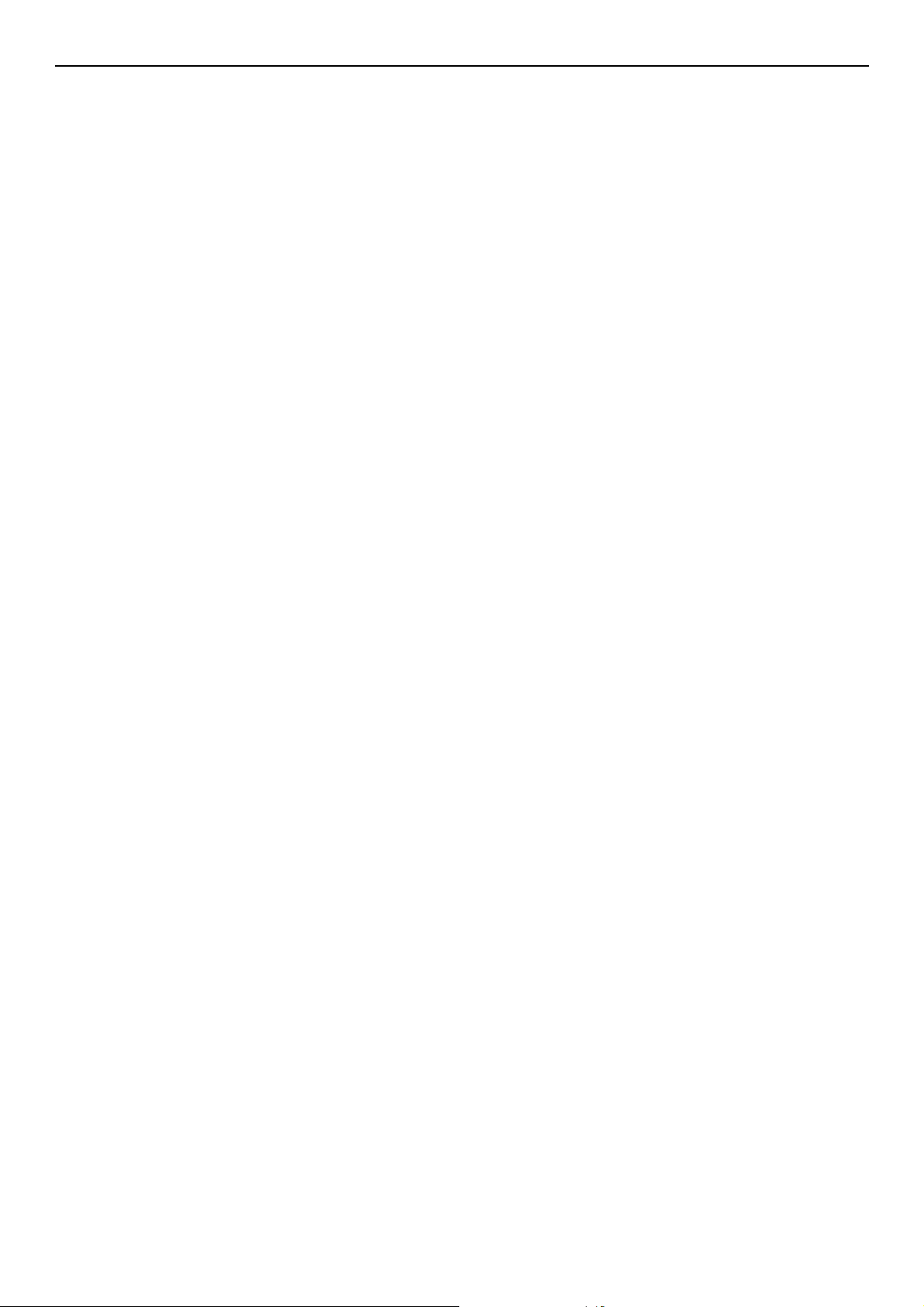
Índice
3 Enviando fax (para MB451, MB451w, MB471, MB471w, MB491,
MB491+, MB491+LP, ES4191 MFP, MPS4200mb, MPS4700mb
apenas). . . . . . . . . . . . . . . . . . . . . . . . . . . . . . . . . . . . . . . . 92
Procedimento Básico para Fax . . . . . . . . . . . . . . . . . . . . . . . . . . . . . . . . . 92
Enviando um Fax . . . . . . . . . . . . . . . . . . . . . . . . . . . . . . . . . . . . . . . . . . . . . . . . . . 92
Especificando um Destino. . . . . . . . . . . . . . . . . . . . . . . . . . . . . . . . . . . . . . . . . . . . . 93
Excluindo Destinos Especificados. . . . . . . . . . . . . . . . . . . . . . . . . . . . . . . . . . . . . . . . 94
Definindo as Configurações de Fax . . . . . . . . . . . . . . . . . . . . . . . . . . . . . . 95
Alterando o Tamanho da Digitalização (Tam. digit) . . . . . . . . . . . . . . . . . . . . . . . . . . . 95
Alterando a Resolução (Resolução) . . . . . . . . . . . . . . . . . . . . . . . . . . . . . . . . . . . . . . 95
Ajustando a Densidade (Densidade) . . . . . . . . . . . . . . . . . . . . . . . . . . . . . . . . . . . . . 95
Imprimindo o Nome do Remetente . . . . . . . . . . . . . . . . . . . . . . . . . . . . . . . . . . . . . . 96
Verificando e Cancelando a Transmissão de Fax. . . . . . . . . . . . . . . . . . . . . 97
Cancelando uma Transmissão de Fax. . . . . . . . . . . . . . . . . . . . . . . . . . . . . . . . . . . . . 97
Cancelando um Trabalho Reservado . . . . . . . . . . . . . . . . . . . . . . . . . . . . . . . . . . . . . 97
Excluindo Histórico de Transmissão e Recepção . . . . . . . . . . . . . . . . . . . . . . . . . . . . . 97
Comportamento da Máquina na Recepção do Fax. . . . . . . . . . . . . . . . . . . . 98
Comportamento da Recepção . . . . . . . . . . . . . . . . . . . . . . . . . . . . . . . . . . . . . . . . . . 98
Imprimindo Faxes Recebidos . . . . . . . . . . . . . . . . . . . . . . . . . . . . . . . . . . . . . . . . . .100
Catálogo Telefônico . . . . . . . . . . . . . . . . . . . . . . . . . . . . . . . . . . . . . . . 101
Discagem Rápida. . . . . . . . . . . . . . . . . . . . . . . . . . . . . . . . . . . . . . . . . . . . . . . . . . .101
Registrando e Editando . . . . . . . . . . . . . . . . . . . . . . . . . . . . . . . . . . . . . . . . . . . . . . . . . . . 101
Registrando A partir do Histórico . . . . . . . . . . . . . . . . . . . . . . . . . . . . . . . . . . . . . . . . . . . . 101
Excluindo . . . . . . . . . . . . . . . . . . . . . . . . . . . . . . . . . . . . . . . . . . . . . . . . . . . . . . . . . . . . 102
Discagem em Grupo (Número do Grupo) . . . . . . . . . . . . . . . . . . . . . . . . . . . . . . . . . .102
Registrando e Editando . . . . . . . . . . . . . . . . . . . . . . . . . . . . . . . . . . . . . . . . . . . . . . . . . . . 102
Excluindo . . . . . . . . . . . . . . . . . . . . . . . . . . . . . . . . . . . . . . . . . . . . . . . . . . . . . . . . . . . . 103
Teclado de Um Toque . . . . . . . . . . . . . . . . . . . . . . . . . . . . . . . . . . . . . . . . . . . . . . .103
Registre todos os números de telefone . . . . . . . . . . . . . . . . . . . . . . . . . . . . . . . . . . .103
Registrando a Máquina . . . . . . . . . . . . . . . . . . . . . . . . . . . . . . . . . . . . . . . . . . . . . . . . . . . 103
Procedimento Básico para Digitalizar Para o Servidor de Fax . . . . . . . . . . . 104
Transmitindo Dados para o Servidor de Fax . . . . . . . . . . . . . . . . . . . . . . . . . . . . . . . .104
Especificando o destino . . . . . . . . . . . . . . . . . . . . . . . . . . . . . . . . . . . . . . . . . . . . . .104
Excluindo os arquivos especificados . . . . . . . . . . . . . . . . . . . . . . . . . . . . . . . . . . . . . .105
Parar a transmissão de fax . . . . . . . . . . . . . . . . . . . . . . . . . . . . . . . . . . . . . . . . . . . .105
Procedimento Básico para Fax via Internet . . . . . . . . . . . . . . . . . . . . . . . 106
Enviando um Fax via Internet . . . . . . . . . . . . . . . . . . . . . . . . . . . . . . . . . . . . . . . . . .106
Especificando um Destino. . . . . . . . . . . . . . . . . . . . . . . . . . . . . . . . . . . . . . . . . . . . .107
Verificar, Apagar e Alterar Destinos . . . . . . . . . . . . . . . . . . . . . . . . . . . . . . . . . . . . . .108
Cancelar Transmissão . . . . . . . . . . . . . . . . . . . . . . . . . . . . . . . . . . . . . . . . . . . . . . .109
Receber Faxes via Internet . . . . . . . . . . . . . . . . . . . . . . . . . . . . . . . . . . . . . . . . . . . .110
-8-
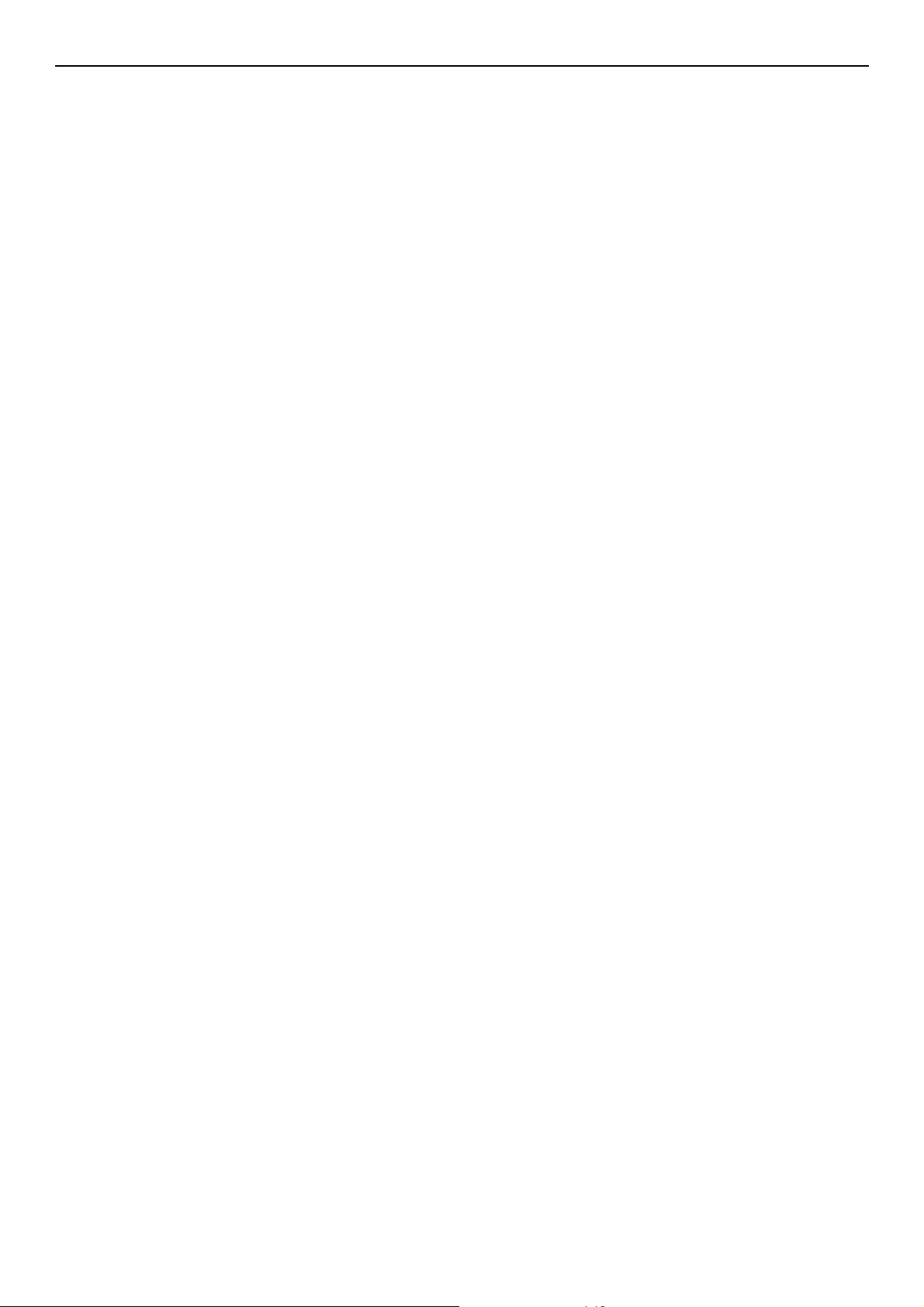
Índice
4 Digitalizar . . . . . . . . . . . . . . . . . . . . . . . . . . . . . . . . . . . . . 111
Instalar Drivers de Digitalização (TWAIN/WIA/ICA Driver) . . . . . . . . . . . . 111
Procedimento de Instalação . . . . . . . . . . . . . . . . . . . . . . . . . . . . . . . . . . . . . . . . . . .111
Para Windows . . . . . . . . . . . . . . . . . . . . . . . . . . . . . . . . . . . . . . . . . . . . . . . . . . . . . . . . . 111
Para Mac OS X . . . . . . . . . . . . . . . . . . . . . . . . . . . . . . . . . . . . . . . . . . . . . . . . . . . . . . . . . 112
Usando o Software ActKey . . . . . . . . . . . . . . . . . . . . . . . . . . . . . . . . . . . . . . . . . . . .114
Instalar o Software . . . . . . . . . . . . . . . . . . . . . . . . . . . . . . . . . . . . . . . . . . . . . . . . . . . . . . 114
Iniciar o Software . . . . . . . . . . . . . . . . . . . . . . . . . . . . . . . . . . . . . . . . . . . . . . . . . . . . . . . 114
Configuração para utilizar a digitalização WSD. . . . . . . . . . . . . . . . . . . . . 115
Procedimento de instalação . . . . . . . . . . . . . . . . . . . . . . . . . . . . . . . . . . . . . . . . . . .115
Métodos de Digitalização. . . . . . . . . . . . . . . . . . . . . . . . . . . . . . . . . . . . 116
Digitalizar para E-mail . . . . . . . . . . . . . . . . . . . . . . . . . . . . . . . . . . . . . . . . . . . . . . .116
Digitalizar para PC em Rede . . . . . . . . . . . . . . . . . . . . . . . . . . . . . . . . . . . . . . . . . . .118
Digitalizar para Memória USB . . . . . . . . . . . . . . . . . . . . . . . . . . . . . . . . . . . . . . . . . .118
Digitalizar Para o PC Local . . . . . . . . . . . . . . . . . . . . . . . . . . . . . . . . . . . . . . . . . . . .119
Digitalizar para PC Remoto . . . . . . . . . . . . . . . . . . . . . . . . . . . . . . . . . . . . . . . . . . . .120
Cancelando o Trabalho de Digitalização em Andamento . . . . . . . . . . . . . . . . . . . . . . . .126
Registrando o Livro de Endereços. . . . . . . . . . . . . . . . . . . . . . . . . . . . . . 127
Livro de Endereços . . . . . . . . . . . . . . . . . . . . . . . . . . . . . . . . . . . . . . . . . . . . . . . . .127
Lista de Grupo . . . . . . . . . . . . . . . . . . . . . . . . . . . . . . . . . . . . . . . . . . . . . . . . . . . .128
Registre todos os endereços de E-mail. . . . . . . . . . . . . . . . . . . . . . . . . . . . . . . . . . . .128
Registrando a Máquina . . . . . . . . . . . . . . . . . . . . . . . . . . . . . . . . . . . . . . . . . . . . . . . . . . . 128
Importando Endereços de um Arquivo . . . . . . . . . . . . . . . . . . . . . . . . . . . . . . . . . . . . . . . . 129
Registrando Destinos da Digitação pela Rede. . . . . . . . . . . . . . . . . . . . . . 130
5 Usando como Impressora. . . . . . . . . . . . . . . . . . . . . . . . . 131
Imprimindo a partir de um Computador . . . . . . . . . . . . . . . . . . . . . . . . . 131
Impressão . . . . . . . . . . . . . . . . . . . . . . . . . . . . . . . . . . . . . . . . . . . . . . . . . . . . . . .131
Cancelar um Trabalho de Impressão . . . . . . . . . . . . . . . . . . . . . . . . . . . . . . . . . . . . .134
Imprimir de Uma Memória USB . . . . . . . . . . . . . . . . . . . . . . . . . . . . . . . 135
Iniciando um Trabalho de Impressão . . . . . . . . . . . . . . . . . . . . . . . . . . . . . . . . . . . . .135
Definindo as Configurações de Impressão . . . . . . . . . . . . . . . . . . . . . . . . . . . . . . . . .136
Cancelar um Trabalho de Impressão . . . . . . . . . . . . . . . . . . . . . . . . . . . . . . . . . . . . .137
6 Atenticação do Usuário e Controle de Acesso . . . . . . . . . 138
Sobre a Autenticação do Usuário e o Controle de Acesso. . . . . . . . . . . . . . 138
Autenticação por PIN . . . . . . . . . . . . . . . . . . . . . . . . . . . . . . . . . . . . . . 139
Registrando um PIN. . . . . . . . . . . . . . . . . . . . . . . . . . . . . . . . . . . . . . . . . . . . . . . . .139
Permitindo o Controle de Acesso . . . . . . . . . . . . . . . . . . . . . . . . . . . . . . . . . . . . . . . .139
Operação quando a Autenticação PIN está Ativada . . . . . . . . . . . . . . . . . . . . . . . . . . .139
-9-
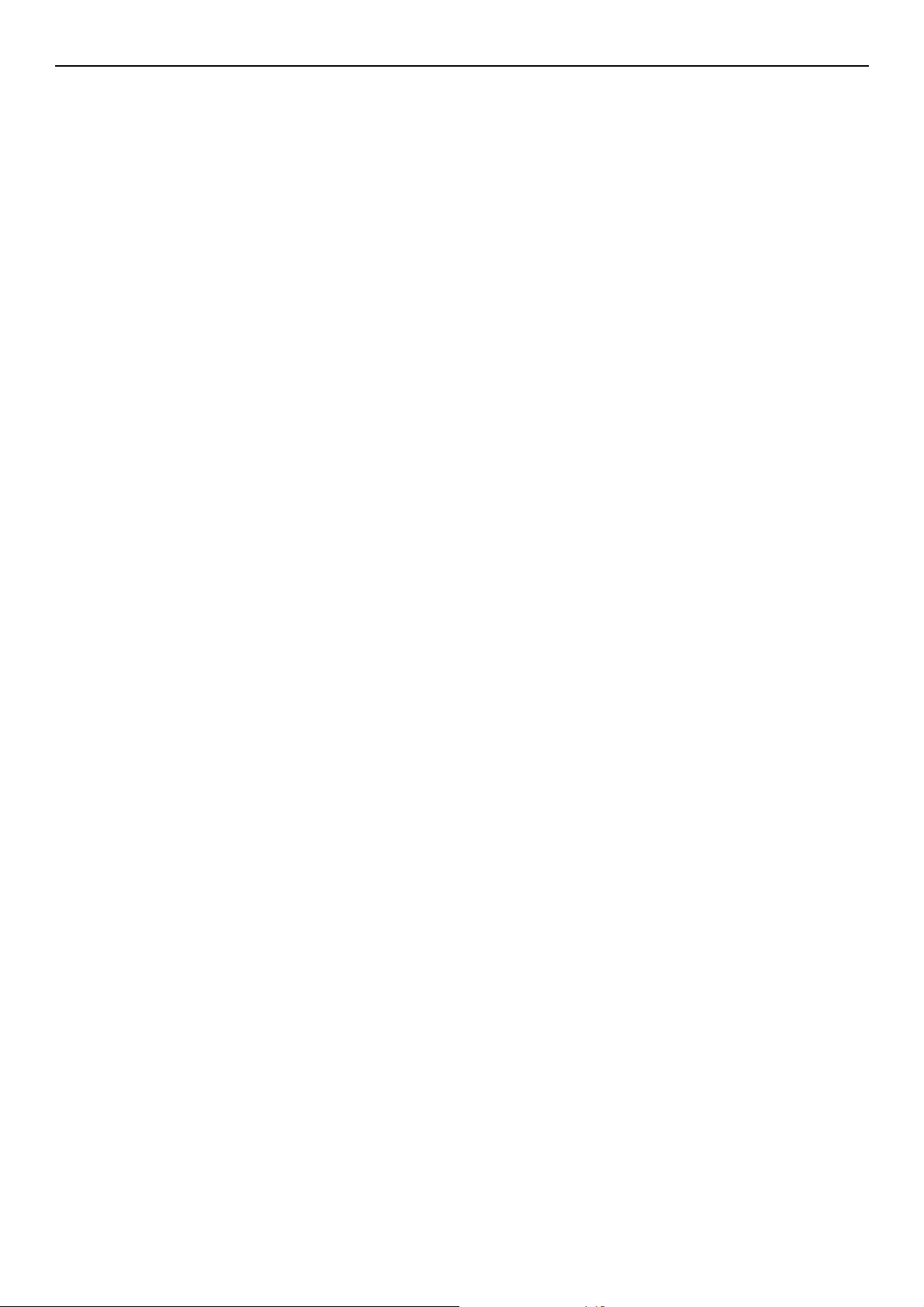
Índice
Autenticação por Nome de Usuário e Senha . . . . . . . . . . . . . . . . . . . . . . 142
Registrando o Nome de Usuário e Senha . . . . . . . . . . . . . . . . . . . . . . . . . . . . . . . . . .142
Permitindo o Controle de Acesso . . . . . . . . . . . . . . . . . . . . . . . . . . . . . . . . . . . . . . . .142
Operação Quando Nome de Usuário e Autenticação de Senha estão Ativados . . . . . . . . .142
7 Solução de Problemas . . . . . . . . . . . . . . . . . . . . . . . . . . . 145
Atolamentos de Papel . . . . . . . . . . . . . . . . . . . . . . . . . . . . . . . . . . . . . . 145
Verificando Mensagens de Erro . . . . . . . . . . . . . . . . . . . . . . . . . . . . . . . . . . . . . . . . .145
Remoção de Atolamentos de Papel . . . . . . . . . . . . . . . . . . . . . . . . . . . . . . . . . . . . . .145
Mensagens de Erro . . . . . . . . . . . . . . . . . . . . . . . . . . . . . . . . . . . . . . . . 152
Mensagens de Erro Exibidos na Tela . . . . . . . . . . . . . . . . . . . . . . . . . . . . . . . . . . . . .152
Verificando o Status da Máquina A partir Da Tecla <STATUS (STATUS)> . . . . . . . . . . . .164
Outros Problemas. . . . . . . . . . . . . . . . . . . . . . . . . . . . . . . . . . . . . . . . . 165
Não Foi Possível Imprimir de um Computador. . . . . . . . . . . . . . . . . . . . . . . . . . . . . . .165
Não Foi Possível Instalar um Driver da Impressora Com Sucesso . . . . . . . . . . . . . . . . .168
Restrições para Cada SO . . . . . . . . . . . . . . . . . . . . . . . . . . . . . . . . . . . . . . . . . . . . .169
Problemas com Cópias . . . . . . . . . . . . . . . . . . . . . . . . . . . . . . . . . . . . . . . . . . . . . . .172
Problemas com Fax . . . . . . . . . . . . . . . . . . . . . . . . . . . . . . . . . . . . . . . . . . . . . . . . .174
Problemas de Digitalização . . . . . . . . . . . . . . . . . . . . . . . . . . . . . . . . . . . . . . . . . . . .176
Problemas de Qualidade de Imagem . . . . . . . . . . . . . . . . . . . . . . . . . . . . . . . . . . . . .177
Problemas de Alimentação . . . . . . . . . . . . . . . . . . . . . . . . . . . . . . . . . . . . . . . . . . . .180
Problemas com a Máquina . . . . . . . . . . . . . . . . . . . . . . . . . . . . . . . . . . . . . . . . . . . .181
Quando a Energia Acaba . . . . . . . . . . . . . . . . . . . . . . . . . . . . . . . . . . . . . . . . . . . . .184
8 Manutenção . . . . . . . . . . . . . . . . . . . . . . . . . . . . . . . . . . . 185
Repondo Itens de Consumo. . . . . . . . . . . . . . . . . . . . . . . . . . . . . . . . . . 185
Substituindo Cartuchos de Toner. . . . . . . . . . . . . . . . . . . . . . . . . . . . . . . . . . . . . . . .186
Substituindo o Cilindro de Imagem (MB461, MB461+LP, MB471, MB471w, MB491, MB491+,
MB491+LP, ES4161 MFP, ES4191 MFP, MPS4200mb, MPS4700mb apenas) . . . . . . . . . .187
Substituindo o Cilindro de Imagem (MB441, MB451, MB451w apenas) . . . . . . . . . . . . .188
Limpando Sua Máquina. . . . . . . . . . . . . . . . . . . . . . . . . . . . . . . . . . . . . 190
Limpando a Superfície da Máquina . . . . . . . . . . . . . . . . . . . . . . . . . . . . . . . . . . . . . .190
Limpando o Vidro de Exposição . . . . . . . . . . . . . . . . . . . . . . . . . . . . . . . . . . . . . . . . .190
Limpando os Rolos de Alimentação de Documentos no ADF . . . . . . . . . . . . . . . . . . . . .190
Limpando os Rolos de Alimentação de Papel . . . . . . . . . . . . . . . . . . . . . . . . . . . . . . . .191
Limpando as Cabeças de LED . . . . . . . . . . . . . . . . . . . . . . . . . . . . . . . . . . . . . . . . . .192
Movendo Sua Máquina . . . . . . . . . . . . . . . . . . . . . . . . . . . . . . . . . . . . . 193
-10-
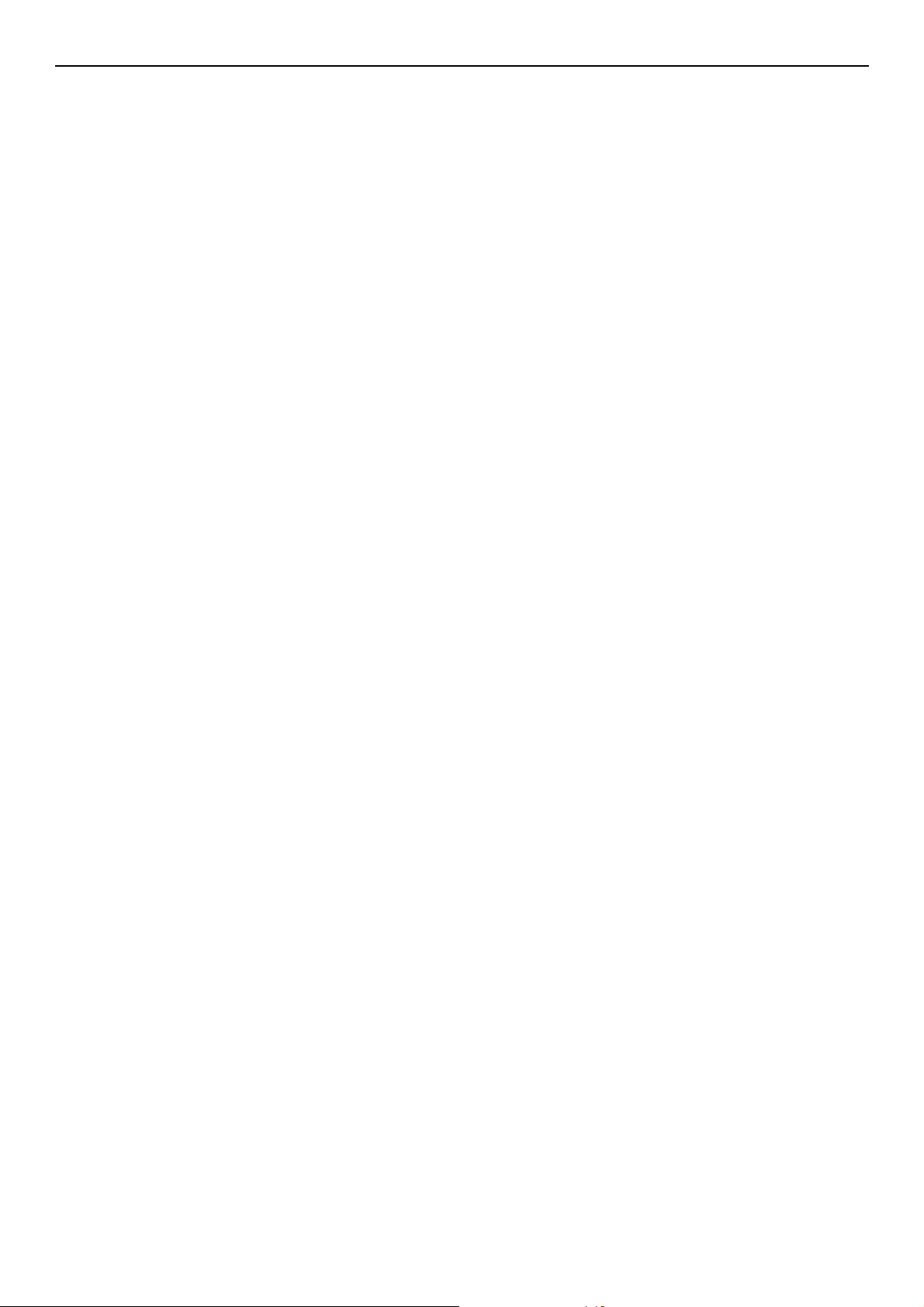
Índice
9 Apêndice . . . . . . . . . . . . . . . . . . . . . . . . . . . . . . . . . . . . . . 195
Especificações (MB461/MB461+LP/MB471/MB471w/MB491/MB491+/MB491+LP/
ES4161 MFP/ES4191 MFP/MPS4200mb/MPS4700mb). . . . . . . . . . . . . . . . 195
Especificações (MB441/MB451/MB451w). . . . . . . . . . . . . . . . . . . . . . . . . 204
Passos básicos no Windows . . . . . . . . . . . . . . . . . . . . . . . . . . . . . . . . . . 214
Índice . . . . . . . . . . . . . . . . . . . . . . . . . . . . . . . . . . . . . . . . . . . 215
Oki informações de contato . . . . . . . . . . . . . . . . . . . . . . . . . . 218
-11-
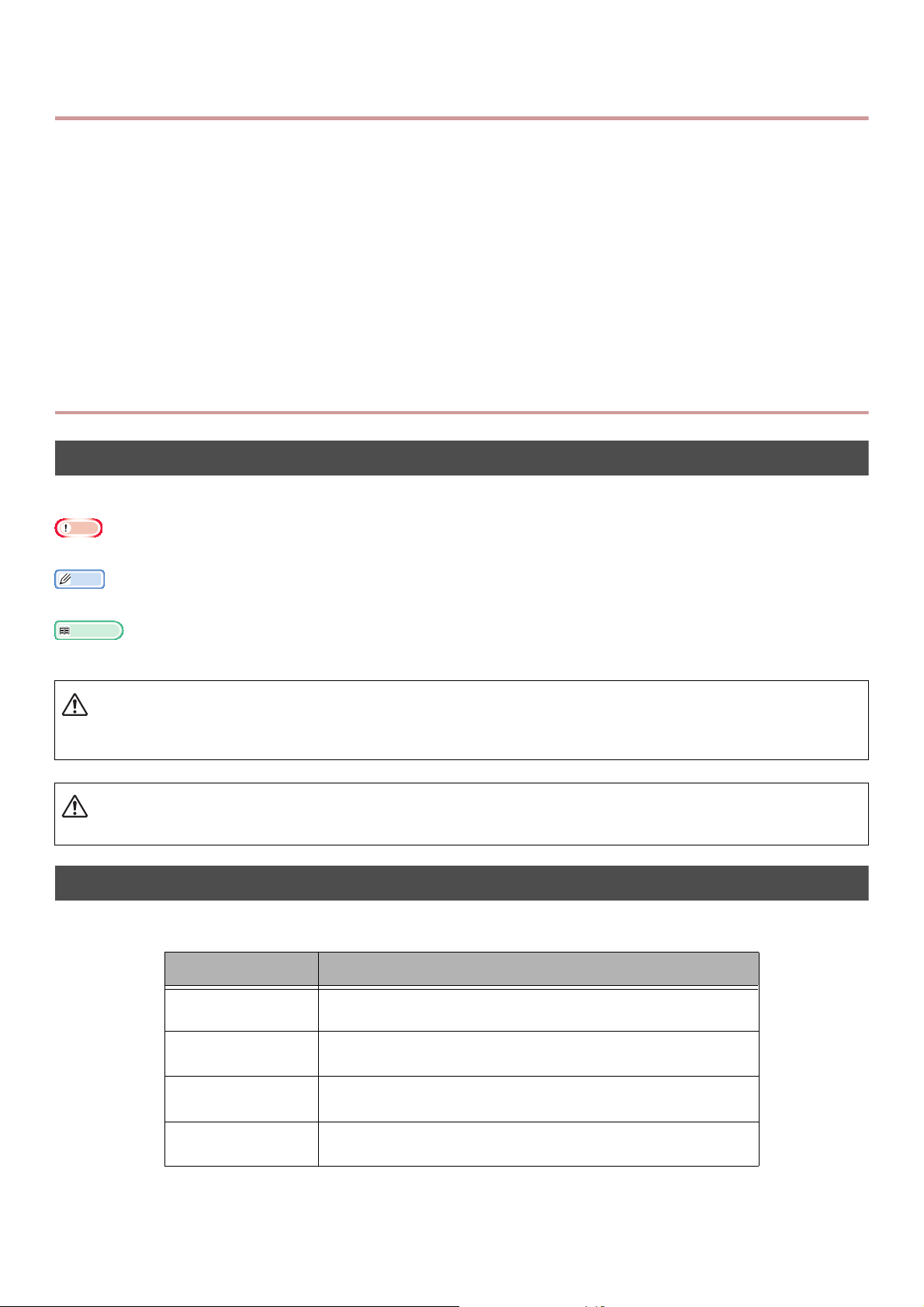
Composição do Manual
Nota
Memo
Referência
AVISO
O seguinte manual está anexado a este produto.
Guia para início rápido
Guia para início rápido descreve a configuração inicial para a utilização de cada função. A operação
básica de cada função também é descrita.
Manual do Usuário (Básico) ---- Este documento
Para entender esta máquina, as operações básicas são descritas. A descrição da configuração inicial, o
método de manuseio para procedimentos de problemas e manutenção também são descritos.
Manual do Usuário (Avançado)
O guia avançado descreve operações avançadas de cada função. Também estão incluídas as
informações sobre a configuração do utilitário e da rede.
Sobre Este Manual
Termos neste documento
Os seguintes termos são utilizados neste manual:
Indica informações importantes sobre operações. Certifique-se de lê-las.
Indica informações importantes sobre operações. Certifique-se de lê-las.
Indica onde consultar quando desejar saber informações detalhadas ou relacionadas.
Indica informações adicionais as quais, se ignoradas ou não seguidas, podem resultar em danos físicos ou
morte.
CUIDADO
Indica informações adicionais as quais, se ignoradas, podem resultar em danos físicos.
Símbolos neste documento
Os seguintes símbolos são utilizados neste manual:
Símbolos Descrição
[ ] Indica os nomes de menus exibidos no visor.
Indica nomes de menus, janelas e diálogos no computador.
" " Indica os nomes de arquivos no computador.
Indica títulos de referência.
tecla < > Indica uma tecla de hardware no painel de operação ou uma
tecla no teclado do computador.
> Indica como chegar ao menu desejado no menu da máquina
ou do computador.
-12-
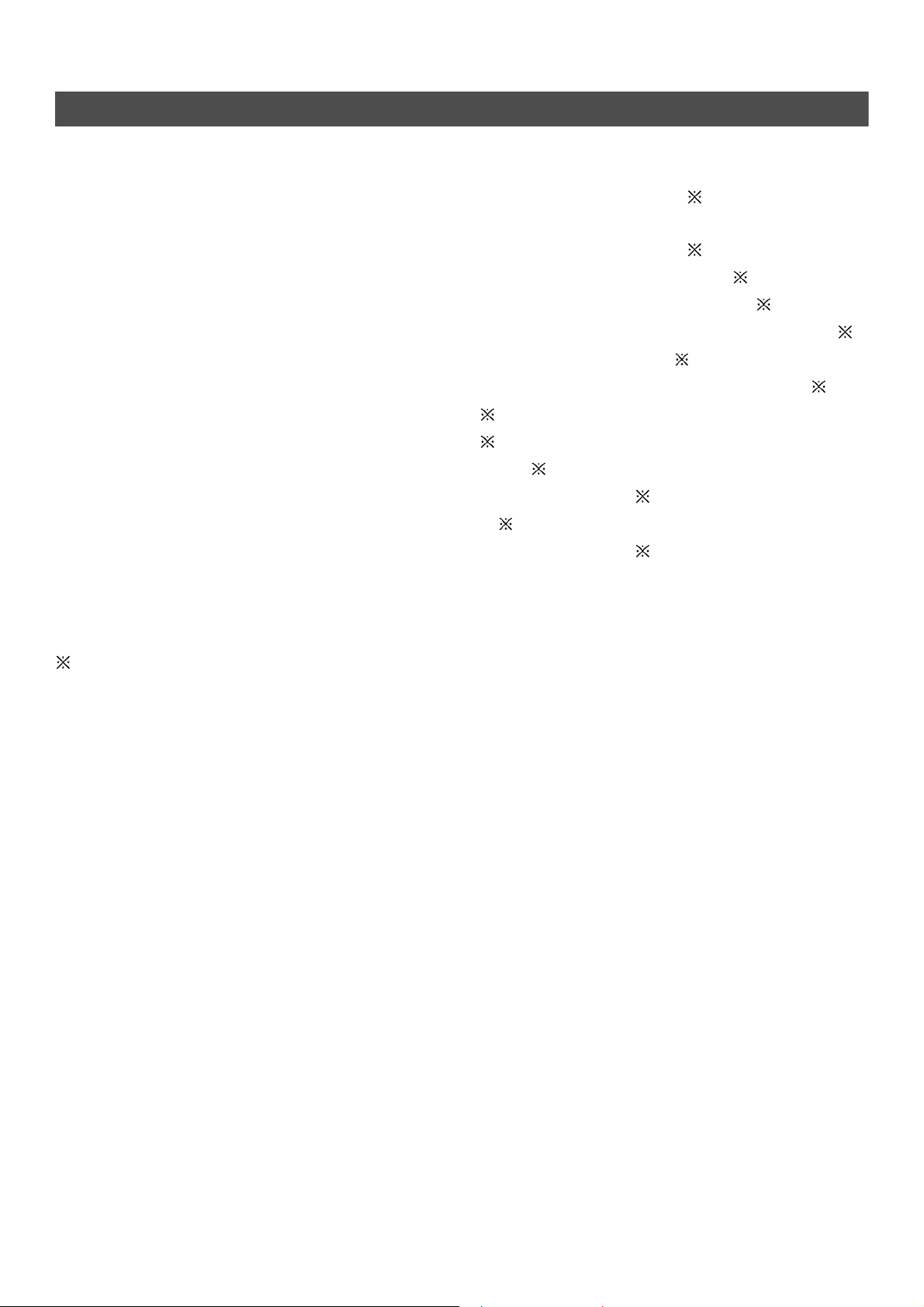
Legendas utilizadas neste manual
Neste documento, pode estar escrito da seguinte maneira.
Emulação PostScript3 PSE, Emulação POSTSCRIPT3, EMULAÇÃO POSTSCRIPT3
Sistema operacional Microsoft® Windows® 8 Edição 64-bit Windows 8 (versão 64bit)
®
Sistema operacional Microsoft
Sistema operacional Microsoft® Windows® 7 Edição 64-bit Windows 7 (versão 64bit)
Sistema operacional Microsoft® Windows Vista® Edição 64-bit Windows Vista (versão 64bit)
Sistema operacional Microsoft
Sistema operacional Microsoft® Windows Server® 2008 Edição 64-bit Windows Server 2008 (versão 64bit)
Sistema operacional Microsoft® Windows® XP Edição x64 Windows XP (versão x64)
Sistema operacional Microsoft® Windows Server® 2003 Edição x64 Windows Server 2003 (versão x64)
Sistema operacional Microsoft® Windows® 8 Windows 8
Sistema operacional Microsoft
Sistema operacional Microsoft
Sistema operacional Microsoft® Windows Server® 2008 Windows Server 2008
Sistema operacional Microsoft® Windows® XP Windows XP
Sistema operacional Microsoft
Nome genérico para Windows 8, Windows Server 2012, Windows 7, Windows Vista, Windows Server 2008,
Windows XP e Windows Server 2003 Windows
Serviços Web em Dispositivos SWD
Windows Server® 2012 Edição 64-bit Windows Server 2012
®
Windows Server® 2008 R2 Edição 64-bit Windows Server 2008
®
Windows® 7 Windows 7
®
Windows Vista® Windows Vista
®
Windows Server® 2003 Windows Server 2003
Se não houver descrição especial, a versão 64bit estará incluída no Windows 8, Windows 7, Windows
Vista, Windows Server 2008, Windows XP e Windows Server 2003. (as versão 64bit e Windows
Server 2008 R2 estão incluídas no Windows Server 2008.)
Se não houver descrição especial, o Windows 7 é utilizado como Windows, o Mac OS X 10.7 é utilizado
como Mac OS X e MB491 é utilizado como a máquina para exemplos neste documento.
Dependendo do seu SO ou modelo, a descrição neste documento pode ser diferente.
-13-
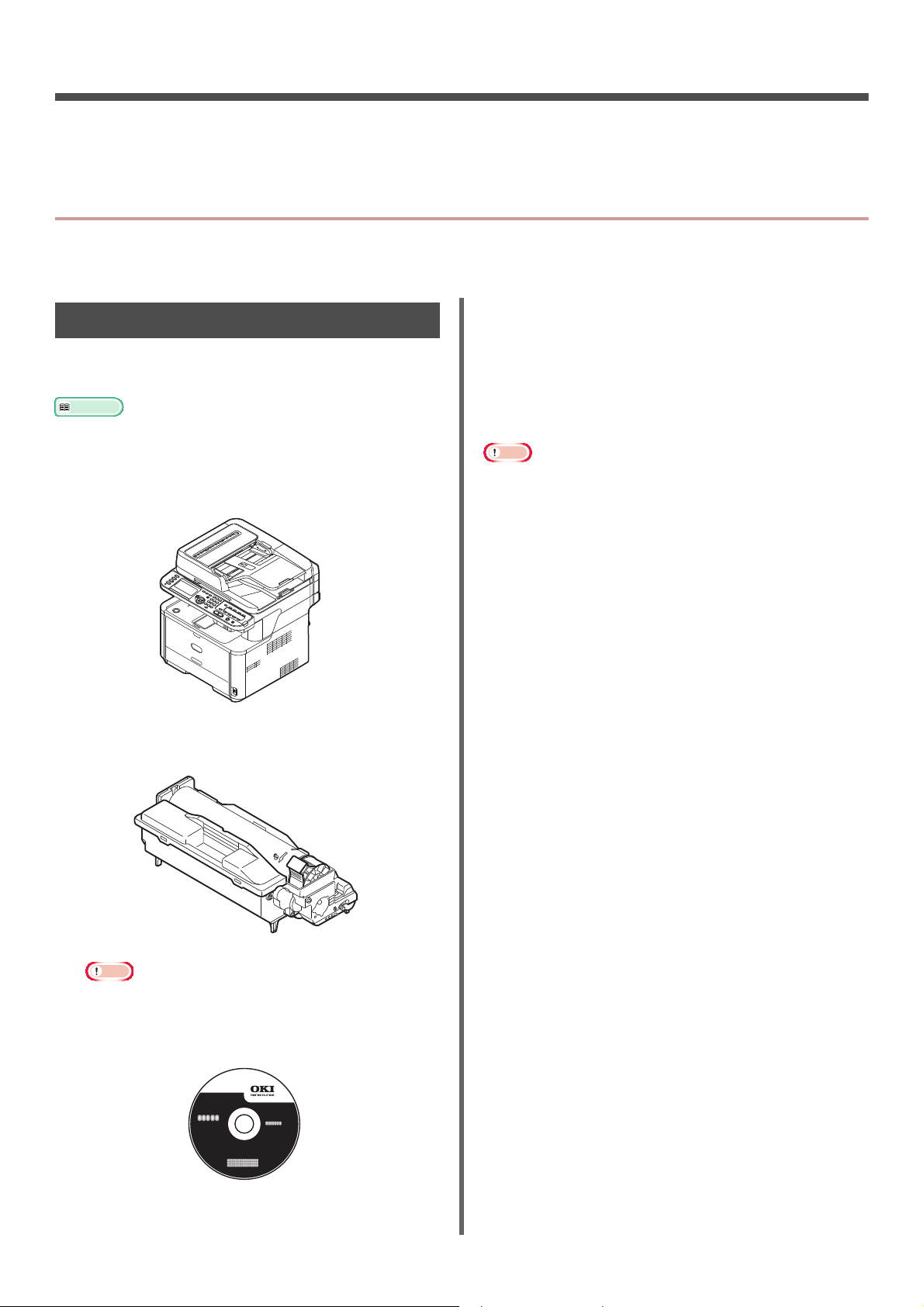
1. Configuração
Referência
Neste capítulo, as operações básicas desta máquina e suas configurações são descritas antes do uso de
cada função.
Visão Geral da Máquina
Esta seção fornece uma visão geral da máquina.
Cabo CA
Conteúdo da Embalagem
Verifique se você possui todos os itens exibidos
abaixo.
Para detalhes sobre como abrir a embalagem, consulte
“Desembalando a máquina” Pág. 18.
Máquina
Tampa do conector telefônico
A tampa do conector telefônico é instalada no
conector telefônico da unidade principal.
Cabo de Telefone
Não é fornecido para alguns países.
Nota
Os cabos Ethernet e USB não são fornecidos com a
máquina. Adquira-os separadamente.
As embalagens e o material de amortecimento são
necessários em operações de transporte da máquina.
Guarde, pois precisará se quiser transportar a máquina no
futuro.
Cartucho do cilindro de imagem
Cartucho de toner inicial
Nota
Os cartuchos de toner iniciais são instalados no
cilindro de imagem que é instalado na máquina antes
do envio.
DVD-ROM do Software
-14-
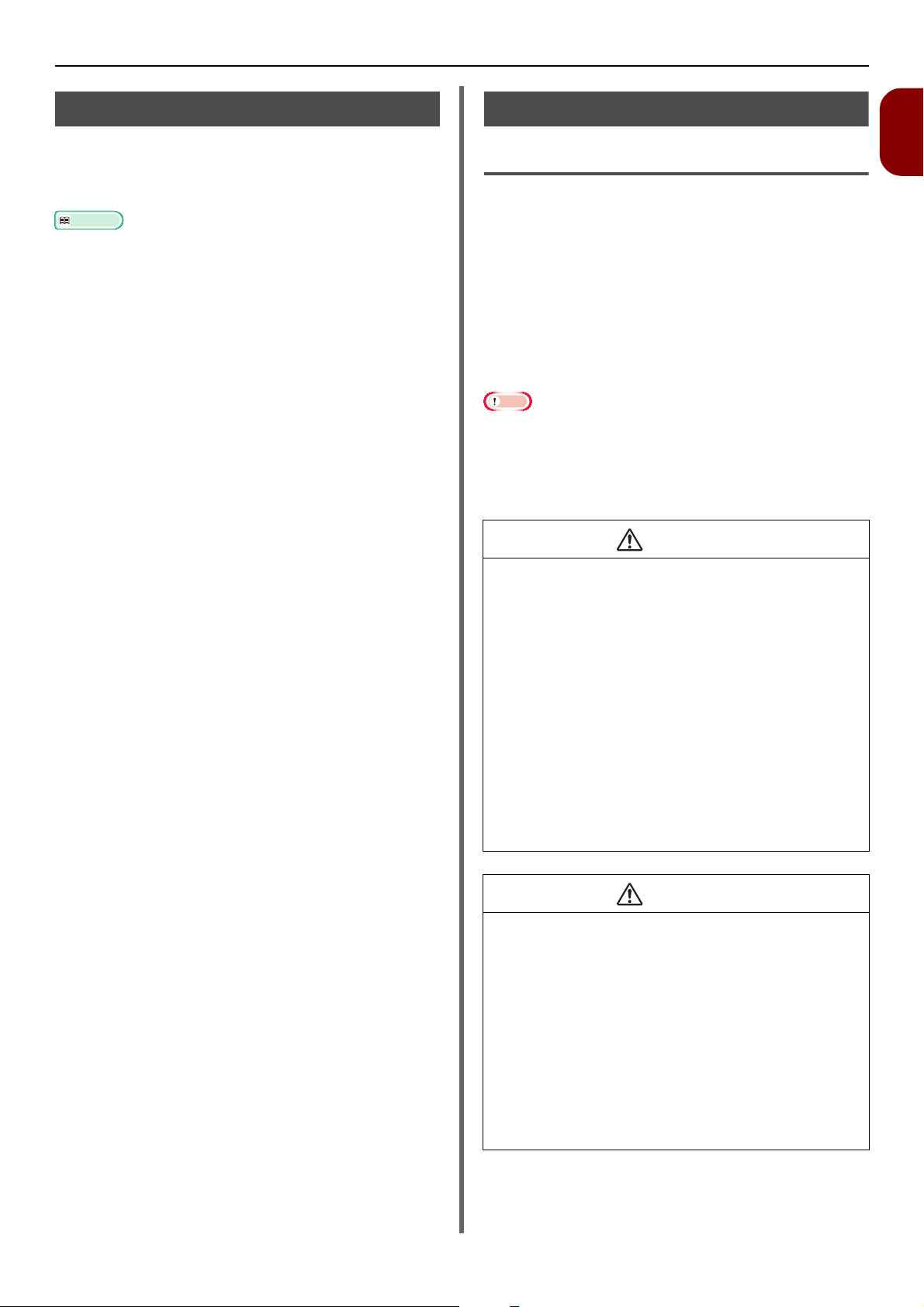
Visão Geral da Máquina
Referência
Nota
AVISO
Opções disponíveis
As seguintes opções estão disponíveis para sua
máquina:
Unidade da segunda bandeja (bandeja 2)
Para obter detalhes sobre como instalar os opcionais,
consulte “Instalando os Opcionais” Pág. 24.
Requisitos de Instalação
Ambiente de instalação
A máquina deve ser instalada no seguinte
ambiente:
Temp e rat ura :
Umidade: 20%~80% UR (umidade
Temperatura de
bulbo úmido
máxima: 25°C
Tenha cuidado com a condensação. Ela pode causar
avarias.
Se for instalar a máquina em local onde a umidade do ar
for menor que 30% UR, use um umidificador ou um tapete
antiestático.
10°C~32°C
relativa)
1
Configuração
Não instale próximo a pontos com altas
temperaturas ou fogo.
Não instale em locais onde ocorram reações
químicas (laboratórios, etc.).
Não instale próximo a produtos inflamáveis, como
álcool e tiner.
Não instale em locais que sejam alcançados pelas
mãos das crianças.
Não instale em locais instáveis (suportes
trêmulos, locais inclinados, etc.).
Não instale em locais muito úmidos, com poeira
ou sob a incidência direta de luz solar.
Não instale em ambientes com ar salobro ou
gases corrosivos.
Não instale em um local com muita vibração.
Não instale em um local onde a abertura de
ventilação da máquina fique fechada.
CUIDADO
Não instale diretamente sobre tapetes ou carpetes
de fios longos.
Não instale em ambientes fechados com pouca
ventilação e circulação.
Se utilizar a máquina em uma sala pequena por
muito tempo, mantenha o ambiente ventilado.
Instale longe fontes de ruído e de campos
magnéticos fortes.
Instale longe de monitores ou TVs.
Ao mover a máquina, segure-a por ambos os
lados e mova-a pouco a pouco deixando a parte
de trás cair.
-15-
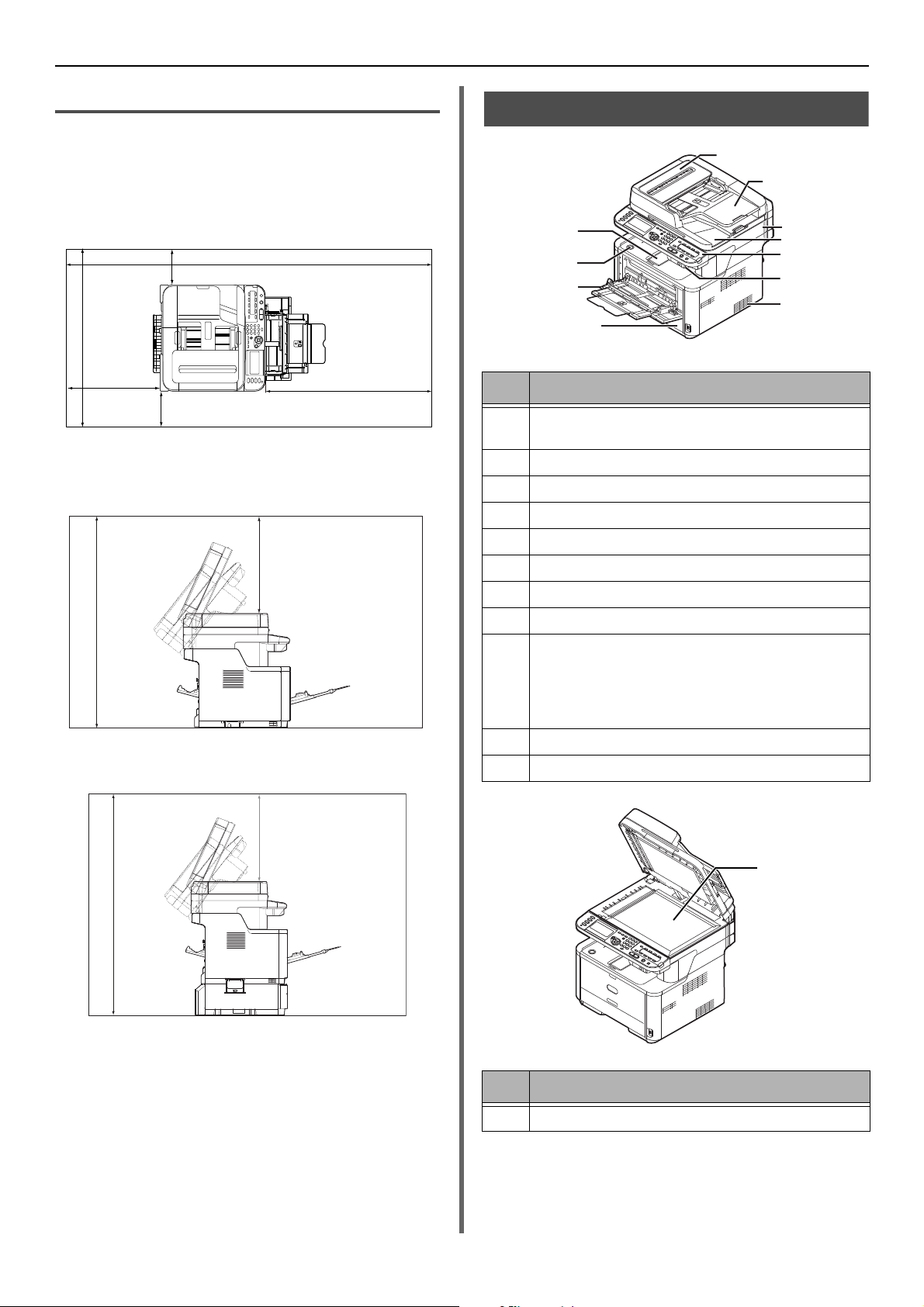
Visão Geral da Máquina
20cm
(193cm)
20cm
50cm
100cm
*
50cm
(96cm)
50cm
(110cm)
11
10
9
8
7
3
4
5
6
2
1
12
Espaço de Instalação
Instale sua máquina em uma superfície plana e
com espaço suficiente para acomodá-la.
Deixe espaço suficiente ao redor da máquina,
conforme as imagens abaixo.
Vista superior
*MB461+LP/MB491+LP/MPS4700mb: 89cm
Outro: 83cm
Vista lateral
Nomes dos componentes
Nº Nome
1 Tampa do alimentador automático de
documentos (ADF)
2 Bandeja de documentos
3 Unidade do scanner
4 Tampa do vidro de exposição
5 Painel de operação
6Porta USB
Vista lateral (bandeja 2 instalada)
7 Aberturas de ventilação
8Bandeja 1
9 Alimentador manual (només MB441/MB461/
MB461+LP/ES4161 MFP)
Safata polivalent (només MB451/MB451w/
MB471/MB471w/MB491/MB491+/MB491+LP/
ES4191 MFP/MPS4200mb/MPS4700mb)
10 Botão de abertura da tampa superior
11 Tampa superior
Nº Nome
12 Vidro de exposição
-16-

Nº Nome
16
13
15
17
14
LINE TEL
22
21
18
19
20
25
23
24
13 Unidade fusora
14 Cartucho de toner inicial
15 Cilindro de imagem
16 Cabeçote LED
Visão Geral da Máquina
Vista do terminal de conexões
1
Configuração
Nº Nome
23 Interface de conexão USB
24 Slot para cartão de memória SD (somente para
MB491/MB491+/MB491+LP/ES4191 MFP/
MPS4200mb/MPS4700mb)
25 Interface para conexão de rede
17 Interruptor de energia
Nº Nome
18 Bandeja de impressões para cima
19 Tomada de alimentação CA
20 Aberturas de ventilação
21 Conexão LINHA (somente para MB451/
MB451w/MB471/MB471w/MB491/MB491+/
MB491+LP/ES4191 MFP/MPS4200mb/
MPS4700mb)
22 Conexão TEL (somente para MB451/MB451w/
MB471/MB471w/MB491/MB491+/MB491+LP/
ES4191 MFP/MPS4200mb/MPS4700mb)
-17-
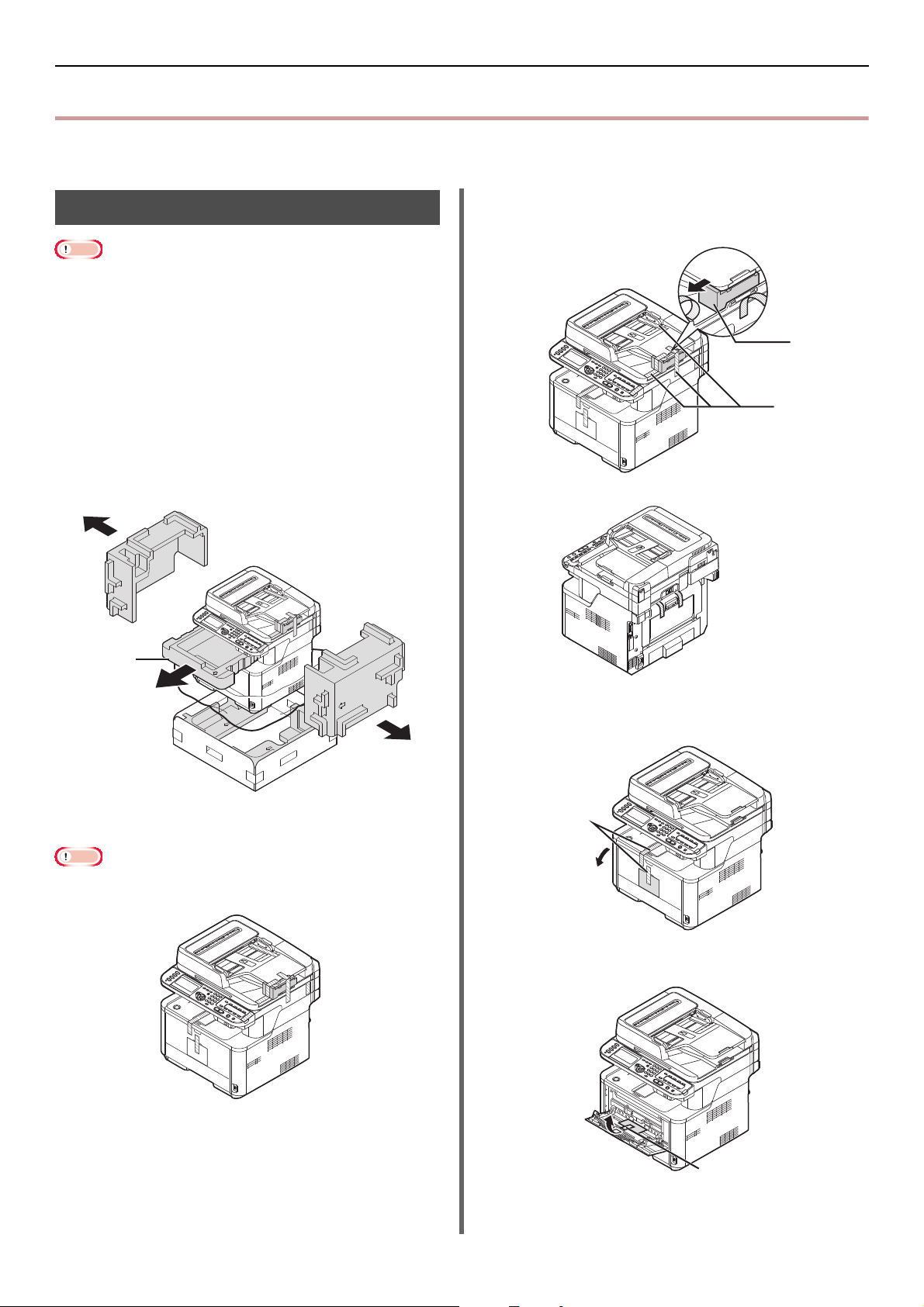
Instalando a Máquina
Nota
Nota
2
3
4
5
Instalando a Máquina
Esta seção explica como desembalar sua máquina e como ligá-la e desligá-la.
3 Remova as fitas de proteção (2) no topo
Desembalando a máquina
O cilindro de imagem (tubo verde) é muito delicado.
Manuseie-o com cuidado.
Não exponha o cilindro de imagem à luz direta do sol ou a
luzes ambientes muito fortes (mais do que 1500 lux,
aproximadamente). Não o deixe exposto por mais de
5 minutos, mesmo sob luz ambiente normal.
As embalagens e o material de amortecimento são
necessários em operações de transporte da máquina.
Guarde, pois precisará se quiser transportar a máquina no
futuro.
1 Retire a máquina da caixa e remova os
materiais de amortecimento e o
invólucro plástico.
Os acessórios estão acondicionados no interior do
material de amortecimento (1).
e nas laterais da máquina para retirar os
materiais de amortecimento (3).
1
2 Erga a máquina e coloque-a no local de
instalação.
Não abra a unidade do scanner até que o procedimento
nº9 seja concluído.
4 Remova as fitas de proteção (4) para
abrir a bandeja MP.
5 Remova a fita de proteção (5) para puxar
o papel para cima.
6 Feche a bandeja MP.
-18-
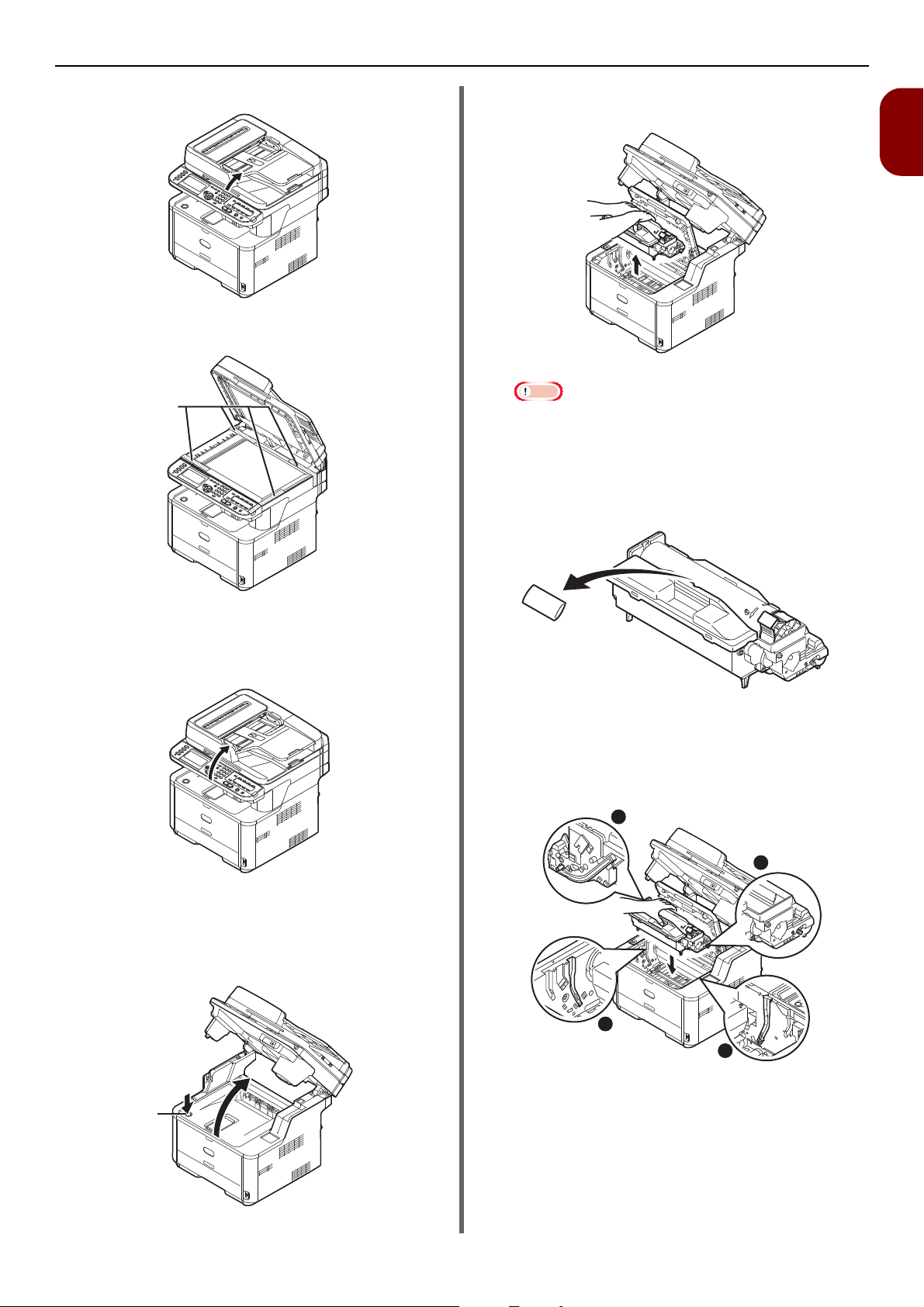
Instalando a Máquina
Nota
6
8
7 Abra a tampa do vidro de exposição.
8 Remova as fitas de proteção (6).
Abra o ADF e remova as fitas de embalagem.
13 Erga o cilindro de imagem da
impressora.
1
Configuração
Não exponha o cilindro de imagem à luz por mais de
5 minutos
Não toque a superfície verde brilhante na parte
inferior do cilindro de imagem.
14 Remova o pacote de sílica gel antes da
instalação.
9 Feche a tampa do vidro de exposição.
Agora, você pode abrir ou fechar o scanner.
10 Abra a unidade do scanner.
11 Remova as fitas de proteção (7), os
desumidificantes e as películas.
12 Pressione o botão de abertura da tampa
superior (8) e abra a tampa superior.
15 Para reinstalar o cilindro de imagem na
impressora: abaixe-o na impressora,
encaixando os pinos (1) das
extremidades em suas fendas nas
laterais da cavidade da impressora (2).
1
1
2
2
-19-
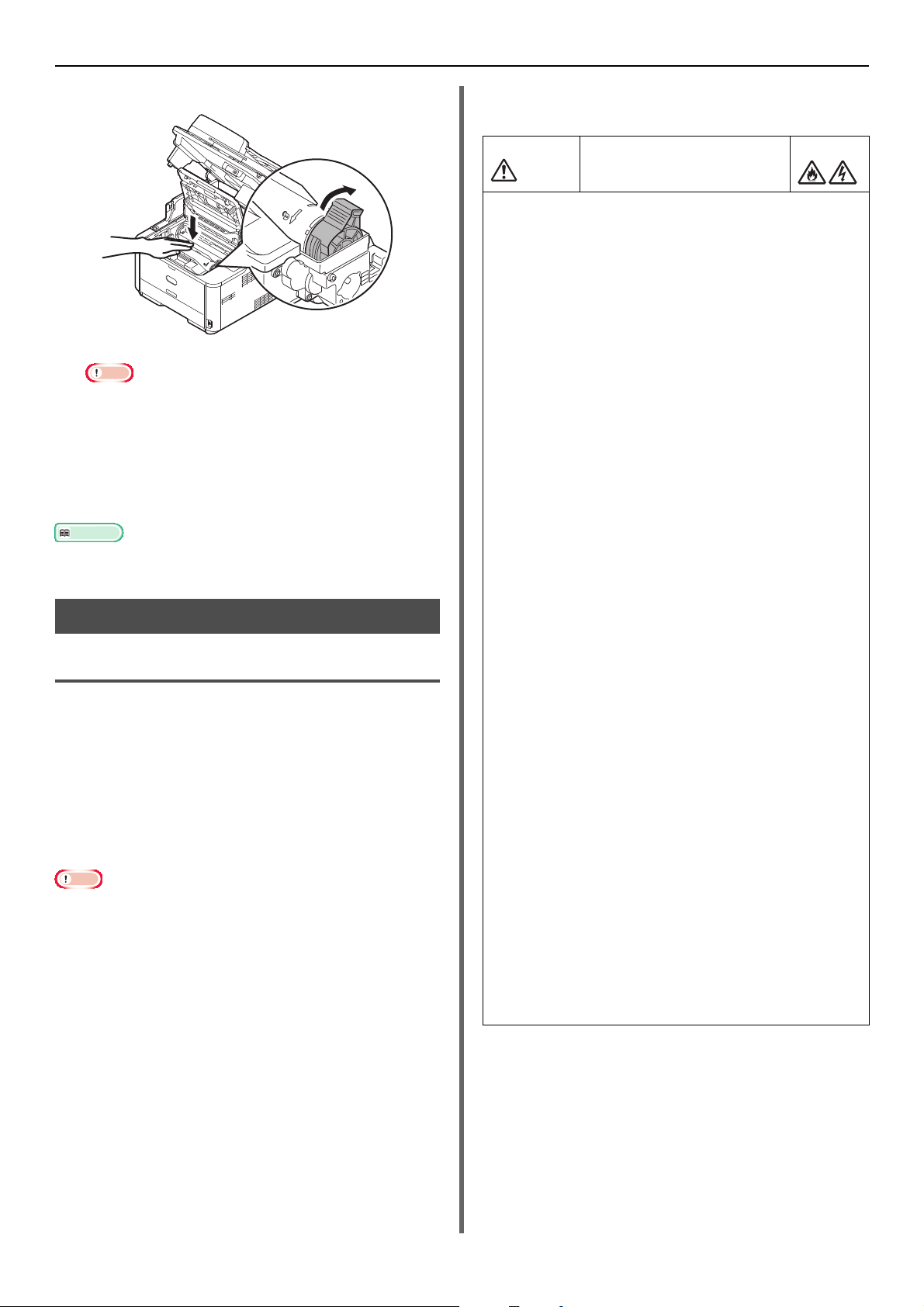
Instalando a Máquina
Referência
Nota
AVISO
16 Gire a alavanca na direção indicada.
Nota
A seta na alavanca deve ficar alinhada com a seta no
cilindro de imagem.
Se o cartucho de toner não for totalmente fixado,
pode ocorrer queda na qualidade de impressão.
17 Feche a tampa superior.
18 Feche a unidade do scanner.
Consulte “Carregando o papel” Pág. 34 para obter
informações sobre como carregar o papel na máquina.
Ligando e desligando a máquina
Condições de alimentação elétrica
A alimentação elétrica deve atender às seguintes
condições:
Corrente: 110 - 127 VCA
(Intervalo 99 - 140 VCA)
220 - 240 VCA
(Intervalo 198 - 264 V
Frequência: 50/60 Hz ± 2%
Se a alimentação for instável, use um regulador de
voltagem.
A potência máxima da máquina é de 950 W. Certifique-se
de que a alimentação elétrica seja suficiente para operar a
máquina.
Nós não garantimos a operação quando um sistema de
alimentação ininterrupta (UPS) ou um inversor for usado.
CA
Não utilize um sistema de alimentação ininterrupta (UPS)
ou um inversor.
Há risco de choques
elétricos e/ou incêndios.
Depois da conexão de um cabo de alimentação e
do aterramento e remoção desligue o interruptor
de energia, certifique-se de executá-los.
Certifique-se de conectar o fio terra a um terminal
de aterramento de uso exclusivo.
Não conecte com o aterramento de tubulações de
água, gás, cabos telefônicos ou pára-raios de
forma alguma.
Certifique-se de ter conectado com o terminal de
aterramento antes de conectar o cabo de
alimentação ao plugue de alimentação.
Certifique-se de retirar e colocar um cabo de
alimentação com um plugue de alimentação.
Insira o plugue de alimentação vindo diretamente
de uma tomada.
Não conecte ou desconecte o plugue com as mãos
molhadas.
Não instale o cabo de alimentação em locais onde
ele possa ser pisado, nem coloque objetos sobre ele.
Não trance, amarre ou dê nó no cabo de
alimentação.
Não utilize um cabo de alimentação danificado.
Não realize conexões improvisadas.
Não conecte esta máquina e outros equipamentos
à mesma tomada na parede. Se for conectada
simultaneamente com um aparelho de arcondicionado, uma máquina copiadora ou um
triturador de papel, a máquina pode operar
incorretamente devido ao ruído elétrico. Quando a
conexão na mesma tomada for inevitável, utilize
um filtro de ruído ou um transformador de corte de
ruído.
Use o cabo de alimentação fornecido e insira-o
diretamente no terminal de aterramento. Não
utilize o cabo de alimentação em outros produtos.
)
Não utilize extensões. Quando o uso for inevitável,
use-o com mais de 15A.
O uso de extensões pode causar operação anormal
da máquina em função da queda de tensão.
Durante a impressão, não desligue o fornecimento
de energia e não retire o plugue do cabo de
alimentação.
Quando não for utilizar o equipamento por muito
tempo, em função de viagens ou feriados,
desconecte o cabo de alimentação.
Não utilize o cabo de alimentação fornecido para
outros produtos.
-20-
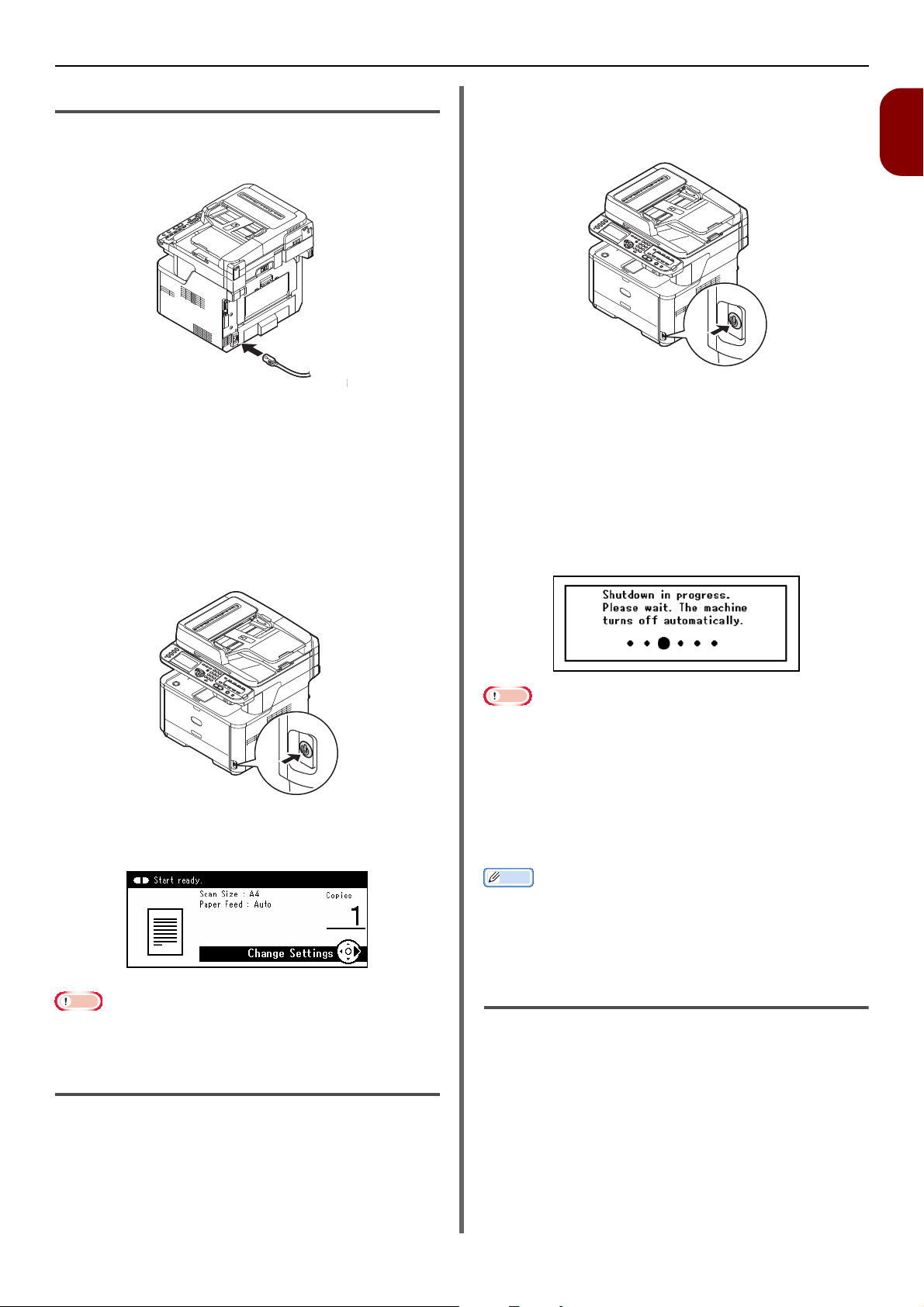
Instalando a Máquina
Nota
Memo
Ligando a Máquina
1 Conecte o cabo CA à entrada de
alimentação CA da máquina.
2 Conecte o cabo CA na tomada elétrica.
3
Verifique se não há documentos no vidro de
exposição ou no ADF, e se a tampa do ADF está
fechada.
4 Aperte e segure o botão de alimentação
por, aproximadamente, um segundo para
ligar a energia.
1 Mantenha pressionado o interruptor de
energia por, aproximadamente, um
segundo.
A mensagem [Shutdown in progress.
Please wait. The machine turns off
automatically. (Shutdown in progress.
Please wait. The machine turns off
automatically.)] aparece no painel de
operação, e o indicador do interruptor
pisca a cada 1 segundo. Então, a
máquina desliga-se automaticamente e o
indicador do interruptor se apaga.
1
Configuração
A tela de espera da cópia é exibida depois
que a máquina estiver pronta.
Desligue a energia e, ao ligá-la novamente, aperte o
interruptor depois de esperar alguns segundos.
Desligando a Máquina
Certifique-se de seguir o procedimento abaixo
toda vez que desligar a máquina.
Nota
Desligue a energia e, ao ligá-la novamente, aperte o
interruptor depois de esperar alguns segundos.
Quando a máquina não for
utilizada por um longo tempo
Quando a máquina não for utilizada por um longo
tempo, em função de feriados ou viagens,
desconecte o cabo de alimentação da tomada.
A máquina não apresentará falhas no funcionamento se o
plugue de alimentação ficar desconectado por muito
tempo (mais do que 4 semanas).
Modo de Economia de Energia e
Modo de Hibernação
O modo de economia de energia, composto por
duas fases, permite diminuir o consumo de
energia da máquina.
Modo de Economia de Energia
Quando a máquina não for usada por um
determinado período de tempo, ela entra
automaticamente no modo de economia de
energia para reduzir o consumo de energia.
-21-
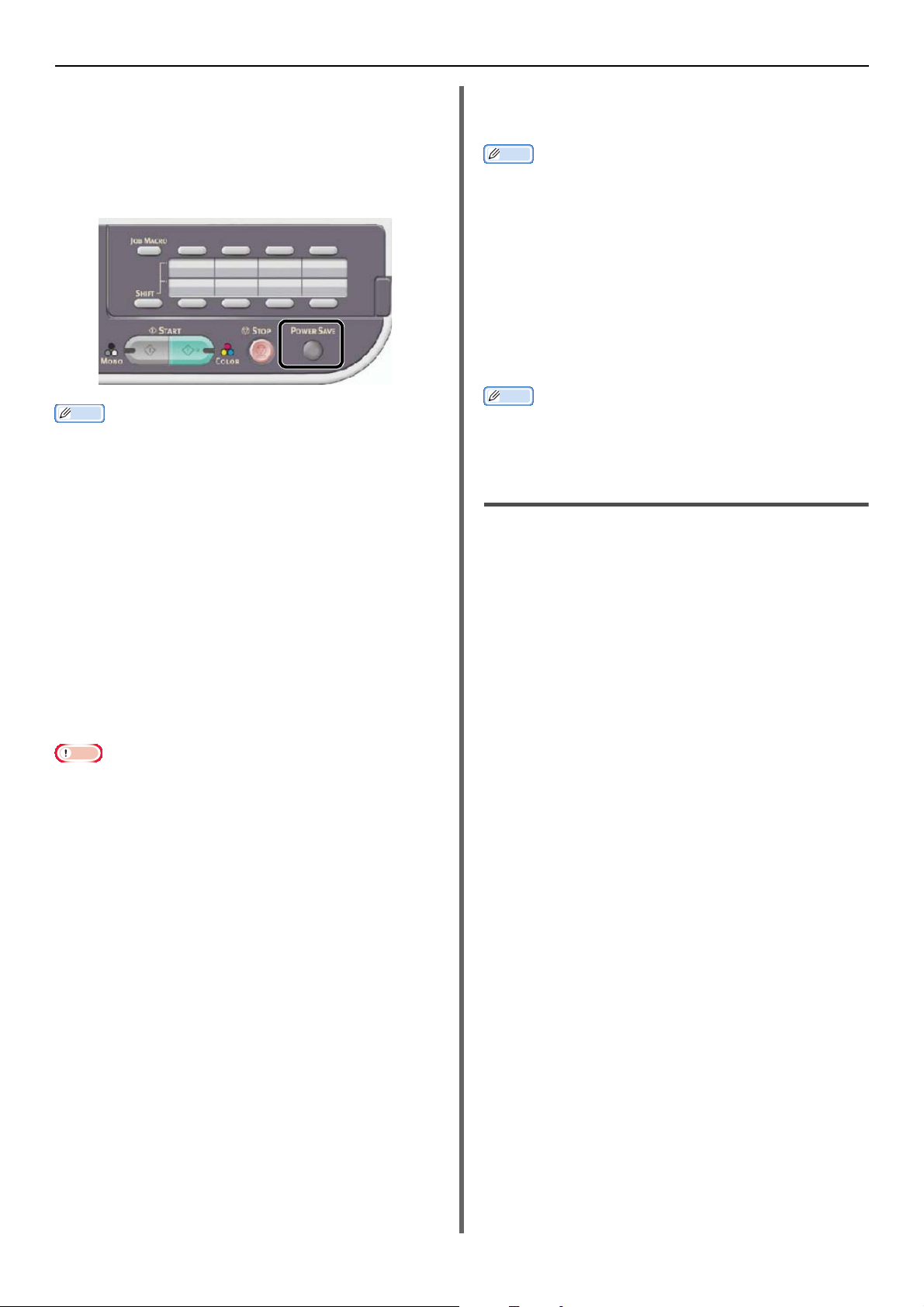
Instalando a Máquina
Memo
Nota
Memo
Memo
Você pode entrar no modo de economia de
energia manualmente, pressionado a tecla
POWER SAVE (ECONOMIA DE ENERGIA)> no
<
painel de operação.
A tecla <
ENERGIA)
Por padrão de fábrica, o intervalo de tempo para entrar no
POWER SAVE (ECONOMIA DE
> fica acesa enquanto o modo estiver ativo.
modo de economia de energia está configurado como
1 minutos. Você pode alterar o intervalo de tempo
pressionando a tecla <SETTING (CONFIGURAR)> no
painel de operação e selecionando [Config. admin.] >
[Gerenciamento] > [Economia energia] > [Tpo
econ.energia].
Modo de Hibernação
A máquina passa do modo de economia de
energia para o modo de hibernação depois de um
período de tempo definido. No modo de
hibernação, o estado da máquina é quase o
mesmo de quando ela está desligada.
A tecla <
ENERGIA)> pisca enquanto a máquina estiver no
modo de hibernação.
A máquina não entra em modo de hibernação se ocorrer
um erro.
Se uma transmissão com hora marcada for agendada, a
máquina não entrará em modo de hibernação.
Se a transmissão de fax estiver esperando por uma
rediscagem, a máquina não poderá entrar em modo de
hibernação.
Quando a conexão de rede for trocada de cabeado para
sem fio, o modo de suspensão é desabilitado. Para
habilitar o modo de suspensão para dispositivos
conectados usando LAN sem fio, habilite o modo de
suspensão a partir do menu de configuração do modo de
suspensão. (somente MB451w e MB471w)
Quando um dispositivo usando a conexão LAN sem fio
entrar no modo de suspensão, a conexão LAN sem fio é
rompida. Para reconectar-se à LAN sem fio, pressione a
tecla de economia de energia no dispositivo para sair do
modo de suspensão. (somente MB451w e MB471w)
Após o dispositivo conectado à LAN sem fio ter se
recuperado do modo de suspensão, ele se conecta
automaticamente ao ponto de acesso sem fio usando as
mesmas configurações de antes de ter entrado no modo
de suspensão. Porém, pode levar até 1 minuto para se
conectar. (somente MB451w e MB471w)
POWER SAVE (ECONOMIA DE
Quando a conexão de rede for trocada de LAN sem fio para
a com fio, o modo de suspensão é habilitado. (somente
MB451w e MB471w)
Por padrão de fábrica, o intervalo de tempo para entrar em
modo de hibernação está configurado como 30 minutos.
Você pode alterar o intervalo de tempo pressionando a
tecla <SETTING (CONFIGURAR)> no painel de operação e
selecionando [Config. admin.] > [Gerenciamento] >
[Economia energia] > [Tempo dormir].
Retornando ao Modo de Espera
Para retornar dos modos de economia de energia
ou hibernação para o modo de espera, pressione
a tecla <
POWER SAVE (ECONOMIA DE
ENERGIA)> no painel de operação.
Quando a máquina receber um trabalho de impressão de
um computador ou de outros dispositivos, ela retornará
automaticamente ao modo de espera.
Desligamento Automático
Quando a máquina não é usada por um
determinado período de tempo, ela desliga-se
automaticamente. Uma vez desligada a energia,
será necessário ligá-la novamente para usar a
máquina.
Há três configurações para selecionar o
comportamento da máquina em Auto Power Off.
Ativar
Configuração Automática
Disativar
Ativar
Quando a máquina não é usada por um
determinado período de tempo, ela desliga-se
automaticamente.
Configuração Automática
A máquina não irá desligar a energia
automaticamente nas condições listadas abaixo.
- Um cabo Ethernet está conectado à conexão
da interface de rede
- Um cabo de telefone está plugado na conexão
LINHA
Disativar
A função Auto Power Off está desativada. A
máquina não irá desligar a energia
automaticamente.
-22-
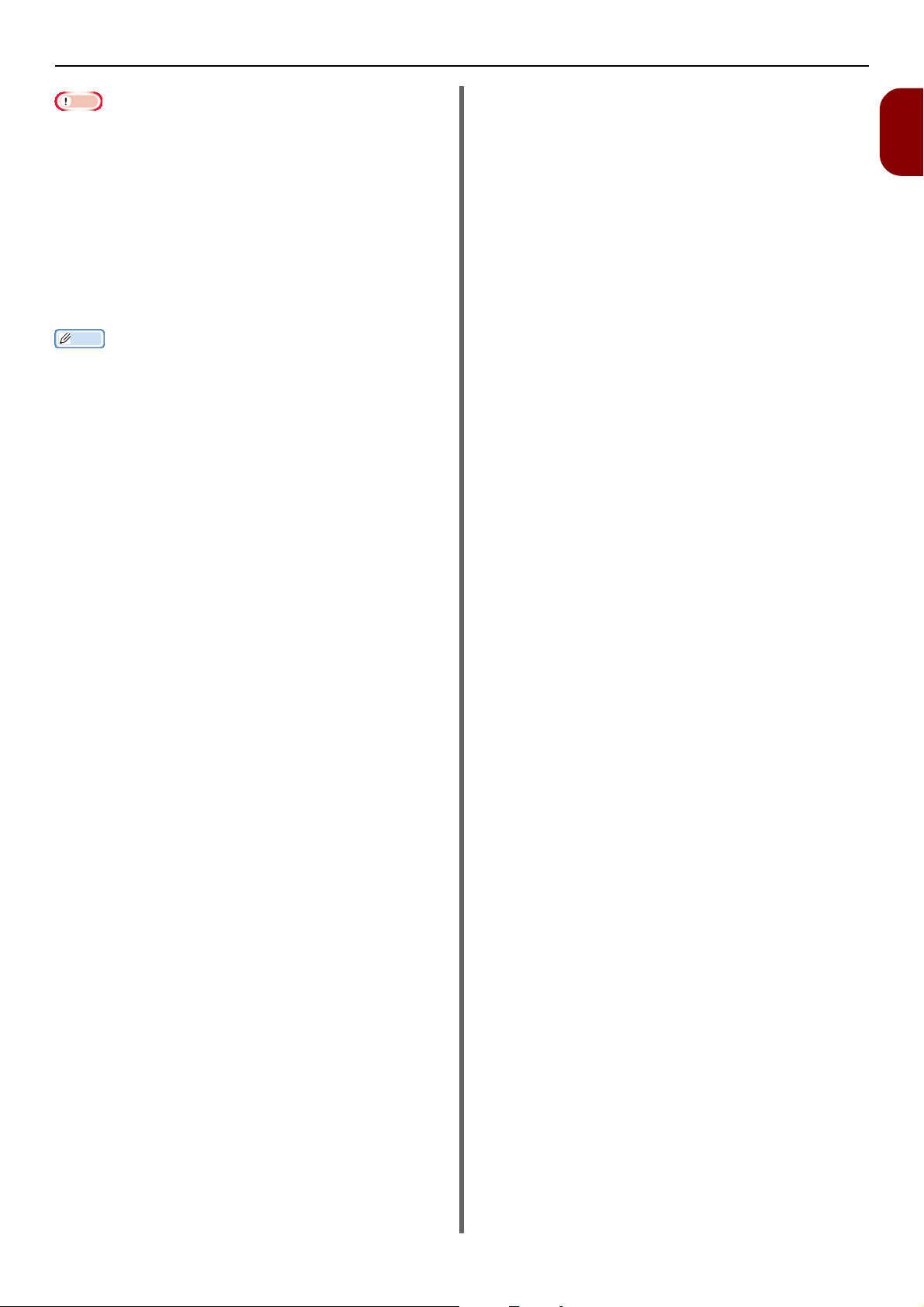
Instalando a Máquina
Nota
Memo
Nos seguintes casos, a função Auto Power Off também fica
desativada.
- Quando ocorrer um erro
- Quando uma transmissão com hora marcada estiver
agendada
- Quando a transmissão de fax estiver esperando uma
rediscagem
- Quando [Desligamento Automático] estiver como
[Auto Config.] e um cabo Ethernet estiver conectado
- Quando [Desligamento Automático] estiver como
[Auto Config.] e um cabo de telefone estiver conectado
Por padrão de fábrica, o intervalo de tempo para o
desligamento da energia está configurado como 4 horas.
Você pode alterar o intervalo de tempo pressionando a
tecla <SETTING (CONFIGURAR)> no painel de operação e
selecionando [Config. admin.] > [Gerenciamento] >
[Economia energia] > [Auto Power Off Time].
Por padrão de fábrica, [Desligamento Automático] está
configurado como [Configuração Automática] ou
[Desat.]. Você pode alterar a configuração pressionando a
tecla <SETTING (CONFIGURAR)> no painel de operação e
selecionando [Config. admin.] > [Instalar usuário] >
[Economia energia] > [Desligamento Automático].
1
Configuração
-23-
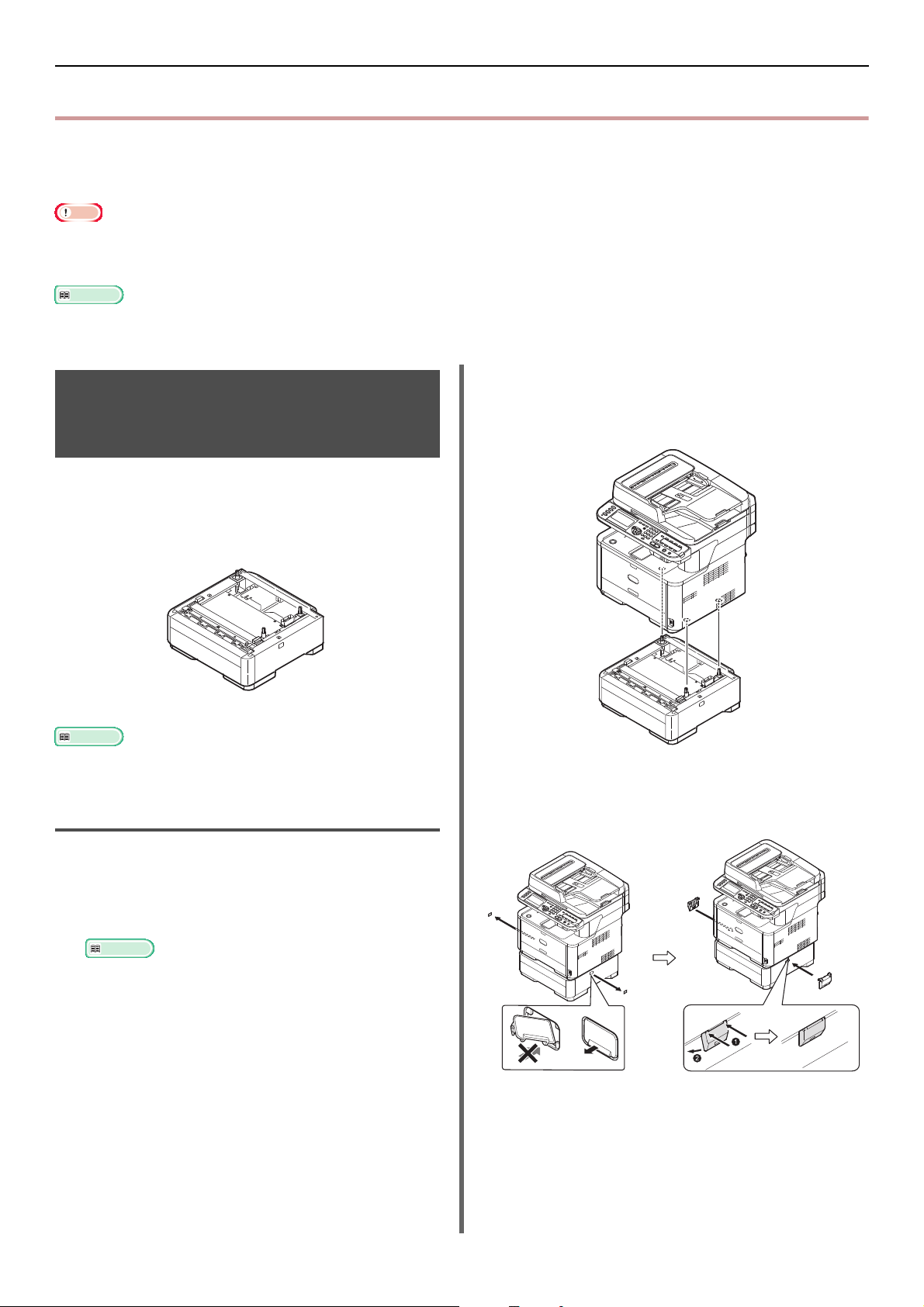
Instalando os Opcionais
Nota
Referência
Referência
Referência
Número do modelo: N22204A
Instalando os Opcionais
Esta seção explica como instalar os opcionais na sua máquina. Os seguintes opcionais estão disponíveis:
Unidade da segunda bandeja (MB461, MB461+LP, MB471, MB471w, MB491, MB491+, MB491+LP, ES4161 MFP,
ES4191 MFP, MPS4200mb, MPS4700mb apenas)
Certifique-se de manter pressionado o interruptor por cerca de um segundo para desligar a energia, e desconecte o cabo CA e
o cabo Ethernet ou USB antes de instalar os opcionais. Instalar os opcionais enquanto a máquina estiver ligada pode danificar a
máquina e os opcionais.
Para obter detalhes sobre a localização de cada componente da máquina, consulte “Nomes dos componentes” Pág. 16.
Instalando a Unidade da Segunda Bandeja (MB461, MB461+LP, MB471, MB471w, MB491, MB491+, MB491+LP, ES4161 MFP, ES4191 MFP, MPS4200mb, MPS4700mb apenas)
Instale a unidade da segunda bandeja (bandeja 2)
quando quiser aumentar a capacidade de papel da
sua máquina. Após a instalação, é necessário
configurar o driver da impressora.
Para obter as especificações da unidade da segunda bandeja
(Bandeja 2), consulte “Carregando o papel” Pág. 34.
Instalação
2 Levante a máquina e alinhe os três pinos
da unidade da segunda bandeja com os
furos na parte inferior da máquina.
3 Coloque a máquina na unidade da
segunda bandeja cuidadosamente.
4 Fixe as peças de bloqueio.
Pressione o interruptor de energia por
1
cerca de um segundo para desligar a
energia e, então, desconecte o cabo CA e
o cabo Ethernet ou USB.
“Desligando a Máquina” Pág. 21
5 Conecte o cabo CA e o cabo Ethernet ou
USB na máquina e, então, pressione o
interruptor de energia.
-24-
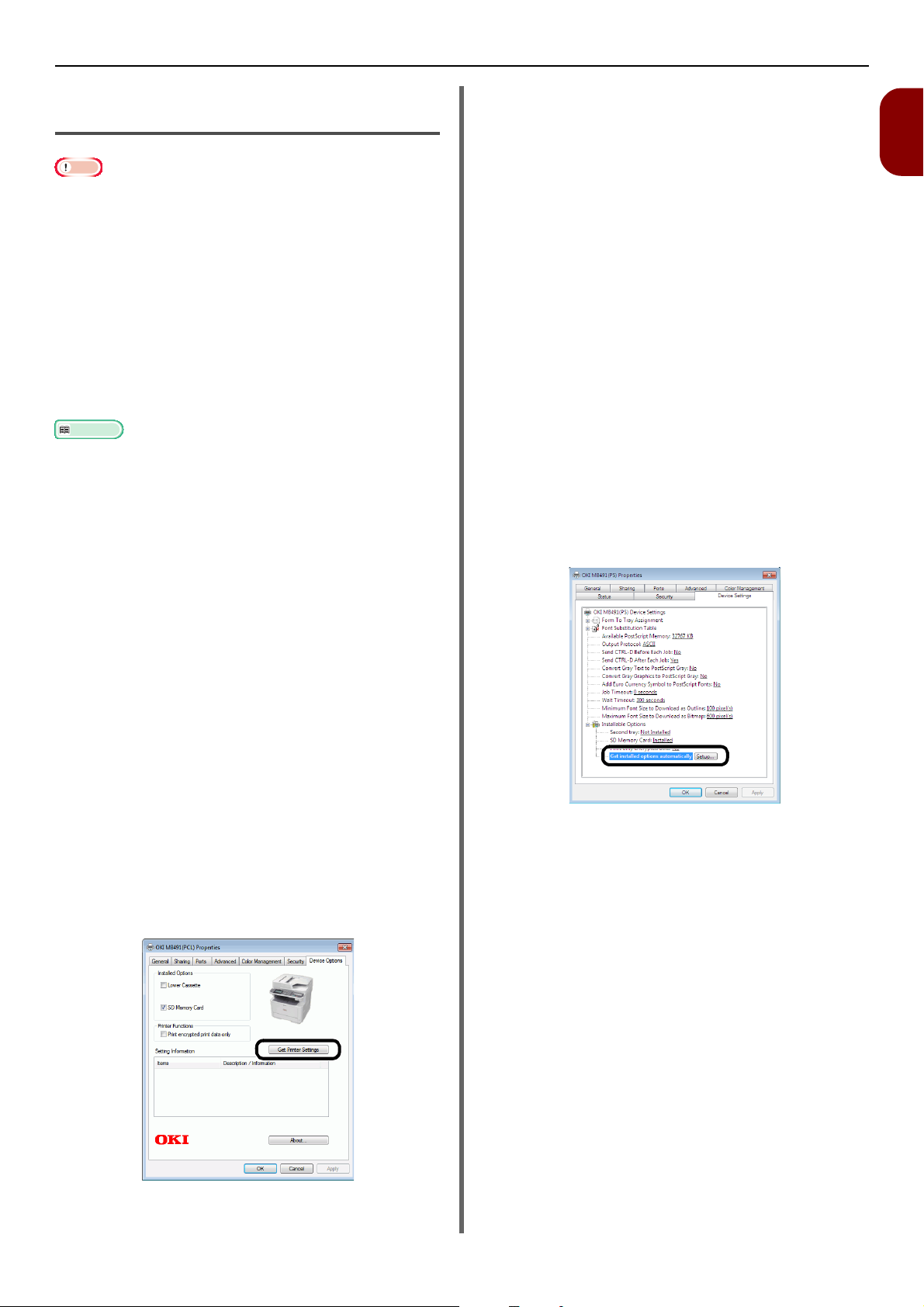
Instalando os Opcionais
Nota
Referência
Configuração do Driver da
Impressora
Você deve estar conectado como administrador para
completar este procedimento.
Se as condições a seguir forem atendidas para o Mac OS
X, não será necessário configurar o driver da impressora,
pois as informações das opções configuradas serão
automaticamente obtidas da máquina.
-Conexão USB
- Quando as opções tiverem sido configuradas na máquina
antes da instalação do driver, quando houver uma
conexão com uma rede usando o EtherTalk
O driver de impressão PCL XPS para Windows não está
disponível para Windows Vista, Windows Server 2008,
Windows Server 2003 e Windows XP.
O driver de impressão precisa ser instalado no computador
antes da execução deste procedimento. Para obter detalhes
sobre como instalar o driver de impressão, consulte
“Conectando a um Computador” Pág. 49.
Para o driver PCL/PCL XPS para
Windows
Para o Driver PS para Windows
1 Clique em [Iniciar] > [Dispositivos e
Impressoras].
2 Clique com o botão direito no ícone [OKI
MB491(PS)] e selecione
[Propriedades da impressora]. (Se
tiver instalado vários drivers de
impressão, selecione [Propriedades da
impressora] > [OKI MB491(PS)].)
3 Selecione a aba [Configurações do
dispositivo (Device Settings)].
4 Para a conexão de rede, selecione [Get
installed options automatically (Get
installed options automatically)] embaixo
de [Installable Options (Installable
Options)], e clique em [Configurar
(Setup)].
Para a conexão USB, selecione [INSTALADA
(Installed)] para [Second tray (Second tray)],
embaixo de [Installable Options (Installable
Options)].
1
Configuração
1 Clique em [Iniciar] > [Dispositivos e
Impressoras].
2 Clique com o botão direito no ícone OKI
MB491 e selecione [Propriedades da
impressora]. (Se tiver instalado vários
drivers de impressão, selecione
[Propriedades da impressora] > [OKI
MB491(PCL)] ou [OKI MB491(PCL
XPS)]).
3 Selecione a aba [Opção do Dispositivo
(Device Options)].
4 Para a conexão de rede, selecione
[Obter configurações (Get Printer
Settings)].
Para a conexão USB, marque [
(Lower Cassette)].
Lower Cassette
5 Clique em [OK (OK)].
Para o Driver PCL/PS para Mac OS X
(Mac OS X 10.5 a 10.8)
1 Selecione [Preferências do Sistema]
no menu Apple.
2 Clique em [Impressão e
Escaneamento] (para Mac OS X 10.5 e
10.6:[Impressão e Fax]).
5 Clique em [OK (OK)].
3 Selecione o nome da sua máquina e
clique em [Options & Supplies].
4 Selecione a aba [Driver].
-25-
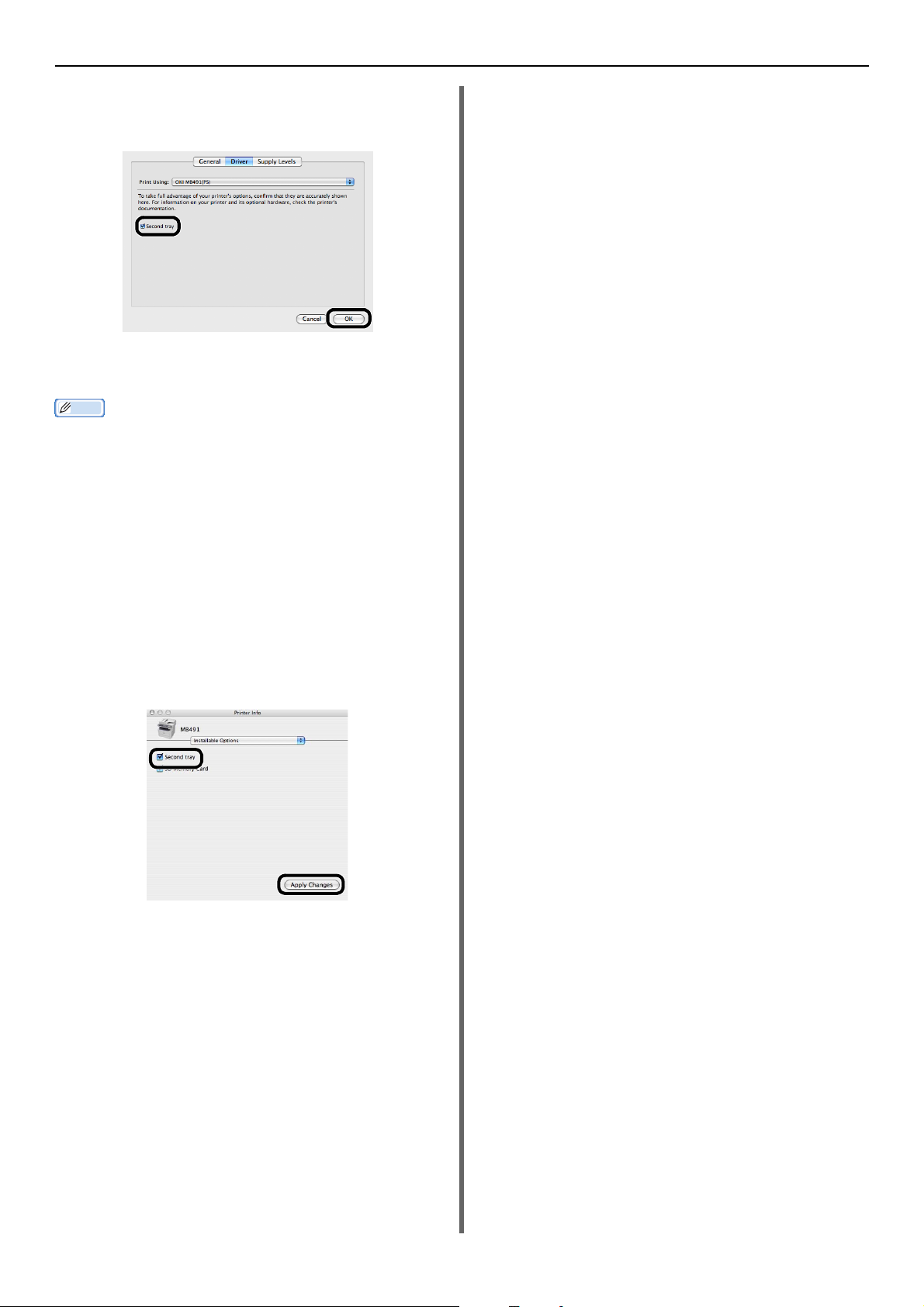
Instalando os Opcionais
Memo
5 Se a bandeja opcional já estiver montada,
clique em [Second Tray], e depois em
[OK (OK)].
Para o Driver PCL/PS para Mac OS X
(Mac OS X 10.4.0 a 10.4.11)
O procedimento a seguir utiliza o Mac OS X 10.4.11 como
exemplo. Dependendo do Sistema Operacional, a
descrição pode ser diferente.
1 Em [Go], selecione [Utilitários] e clique
duas vezes em [Printer Setup Utility].
2 Selecione o nome da sua máquina e
clique em [Show Info].
3 Selecione [Installable Options].
4 Se a bandeja opcional já estiver montada,
clique em [Second Tray], e depois
clique em [Apply Changes (Apply
Changes)].
5 Feche [Printer Info].
-26-

Painel de Operação
2
19
1
22
20
1854317
12 1413
11
16
15
6789 10
21
Painel de Operação
Esta seção explica os nomes e funções dos componentes do painel de operação e como inserir textos.
Nº Nome Função
1 Tela de exibição Exibe instruções operacionais e o status da máquina.
2 Teclas das funções principais Alterna funções. A tecla selecionada fica acesa em azul.
Tecla <COPY (COPIAR)> Alterna para a tela inicial de cópia.
Tecla <SCAN (DIGITALIZAR)> Alterna para a tela de menu do scanner.
Tecla <PRINT (IMPRIMIR)> Alterna para a tela do menu de impressão.
Tecla <FAX/HOOK (FAX/HOOK)>
(para MB451/MB451w/MB471/
MB471w/MB491/MB491+/
MB491+LP/ES4191 MFP/
MPS4200mb/MPS4700mb)
3Tecla <START (MONO) (INICIAR
(MONO))>
4Tecla <START (COLOR) (INICIAR
(COR))>
5Tecla <STOP (PARAR)> Cancela o trabalho atual imediatamente.
6Tecla <STATUS (STATUS)> Exibe a tela do menu de status.
7Tecla <SETTING (CONFIGURAR)> Exibe a tela do menu de configuração do equipamento.
8Tecla <REDIAL/?HELP
(REDISCAGEM/?AJUDA)>
(para MB451/MB451w/MB471/
MB471w/MB491/MB491+/
MB491+LP/ES4191 MFP/
MPS4200mb/MPS4700mb)
Tecla <?HELP (?AJUDA)>
(para MB441/MB461/MB461+LP/
ES4161 MFP)
9Tecla <RESET/LOG OUT
10 Teclado alfanumérico de dez teclas Insere números.
(RECONFIGURAR/SAIR)>
Alterna para o menu de fax/fax por internet. No menu Fax, ativa a
linha telefônica.
Inicia cópias, digitalizações, envios de fax ou impressões a partir
de uma memória USB em preto e branco.
Inicia digitalizações coloridas.
Pisca/fica acesa se houver um item de status a ser exibido.
Exibe a tela de ajuda. Para sair, pressione a tecla <
(REDISCAGEM/?AJUDA)
OUT (RECONFIGURAR/SAIR)
número de telefone utilizado.
Na tela superior de cada função, faz log-out.
Na tela inicial de cada função, retorna à tela superior.
*Na função de cópia, a tela superior e a inicial são as mesmas.
Na tela de configuração, redefine um valor de configuração e
retorna à tela inicial.
Insere caracteres e símbolos.
>, <
Return (Return)
>. Em certas telas, disca o último
REDIAL/?HELP
> ou <
RESET/LOG
1
Configuração
-27-
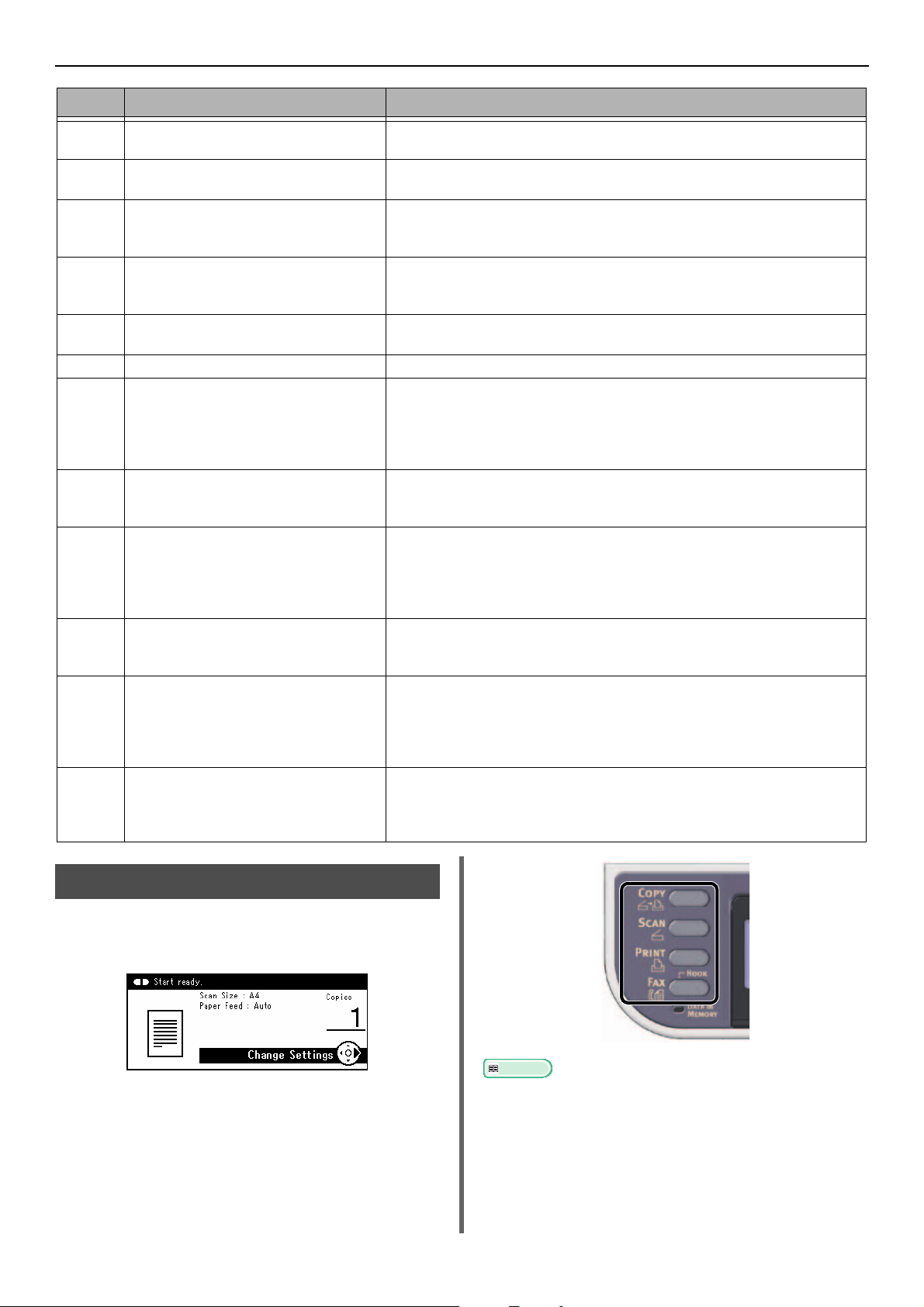
Painel de Operação
Referência
Nº Nome Função
11 Tecla <UP (PARA CIMA)> Desloca a seleção para cima durante a seleção de um item ou
inserção de caracteres.
12 Tecla <DOWN (PARA BAIXO)> Desloca a seleção para baixo durante a seleção de um item ou
inserção caracteres.
13 Tecla <LEFT (ESQUERDA)> Retorna à tela anterior.
Desloca a seleção para a esquerda durante a seleção de um item
ou inserção de caracteres.
14 Tecla <RIGHT (DIREITA)> Prossegue para a próxima tela.
Desloca a seleção para a direita durante a seleção de um item ou
inserção de caracteres.
15 Tecla <OK (OK)> Confirma um item selecionado.
Seleciona o item a ser verificado.
16 Tecla <BACK (TRÁS)> Retorna à tela anterior.
17 Tecla <CLEAR (APAGAR)> Executa as seguintes ações, conforme o caso
Minimiza um valor de configuração.
Insere zero em um valor de configuração.
Apaga o que foi inserido.
Cancela um item selecionado.
18 Tecla <POWER SAVE (ECONOMIA
DE ENERGIA)>
19
20 Teclas de um toque Acessa um endereço de email ou número de fax registrado.
21
22 Teclado Qwerty
Indicador <
(DADOS NA MEMÓRIA)> (para
MB451/MB451w/MB471/MB471w/
MB491/MB491+/MB491+LP/ES4191
MFP/MPS4200mb/MPS4700mb)
Tecla <
TRABALHO)>
(para MB471/MB471w/MB491/
MB491+/MB491+LP/ES4191 MFP/
MPS4200mb/MPS4700mb)
(para MB471/MB471w/MB491/
MB491+/MB491+LP/ES4191 MFP/
MPS4200mb/MPS4700mb)
DATA IN MEMORY
JOB MACRO
(MACRO DE
Entra ou sai do modo de economia de energia.
Sai do modo de hibernação.
Fica acesa em verde enquanto estiver nos modos.
Fica aceso quando houver dados na memória.
* O modo de hibernação não fica aceso mesmo com dados na
memória.
8 teclas x 2 grupos, em um total de 16 entradas (pressione a tecla
<SHIFT> para alternar entre os grupos)
Alterna para a tela de macro de trabalho.
Insere texto.
Fica embaixo das teclas de um toque.
Tela Padrão
Ligue a energia e, quando a máquina estiver
pronta para ser usada, a tela inicial de cópia será
exibida como padrão.
Você pode alternar para outras funções usando
as teclas das funções principais.
Você pode mudar a tela padrão pressionando a tecla
<SETTING (CONFIGURAR)> no painel de operação e
selecionando [Config. admin.] > [Gerenciamento] >
[Modo padr.].
Para obter detalhes, consulte o Manual do Usuário
Avançado.
-28-
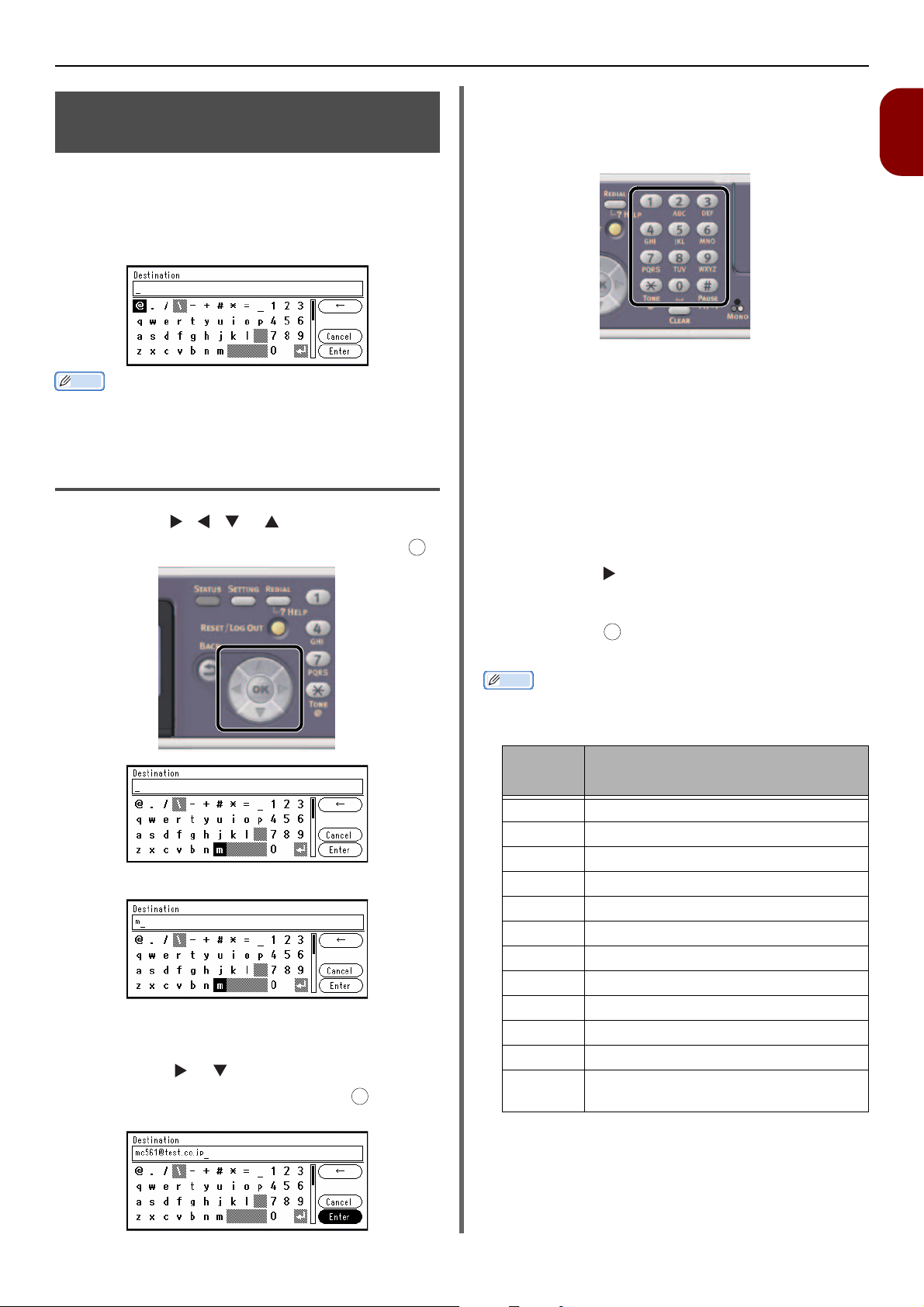
Inserindo Textos Pelo Painel
Memo
Memo
OK
OK
de Operação
Quando você precisar inserir um texto durante a
configuração de um item, a tela de inserção
mostrada abaixo será exibida.
É possível inserir letras maiúsculas e minúsculas,
números e símbolos com o teclado da tela.
Se for necessário inserir apenas números, o teclado da
tela pode não ser exibido. Neste caso, insira os números
usando o teclado de dez teclas.
Inserindo Textos
Painel de Operação
Usando o Teclado de Dez Teclas
Também é possível usar o teclado de dez teclas
para inserir caracteres alfanuméricos e símbolos
na tela de inserção.
É possível inserir os números indicados em cada
tecla, assim como os outros caracteres,
pressionando-se as teclas repetidamente.
1 Pressione uma tecla no teclado de dez
teclas até que o caractere desejado
apareça no campo de texto.
1
Configuração
1
Pressione , , e para selecionar o
caractere desejado e, então, pressione .
O caractere selecionado é inserido no campo de texto.
2 Repita a etapa 1 até que todos os
caracteres necessários sejam inseridos.
3 Pressione e para selecionar
[Digitar (Enter)], e pressione para
completar o processo de inserção.
2 Repita a etapa 1 até que todos os
caracteres necessários sejam inseridos.
Se você apertar continuamente a mesma tecla,
use o botão para mover o cursor.
3 Verifique se [Digitar] está selecionado e
pressione para completar o processo
de inserção.
Você pode inserir os seguintes caracteres usando teclado
de dez teclas.
Dez
teclas
1 1
2 abc2ABC
3 def3DEF
4 ghi4GHI
5 jkl5JKL
6 mno6MNO
7 pqrs7PQRS
8 tuv8TUV
9 wxyz9WXYZ
0 (Espaço) 0
* @*
# ._-(Espaço)+!"$%&'(),/
OK
Caracteres
:;<=>?[\]^#
-29-
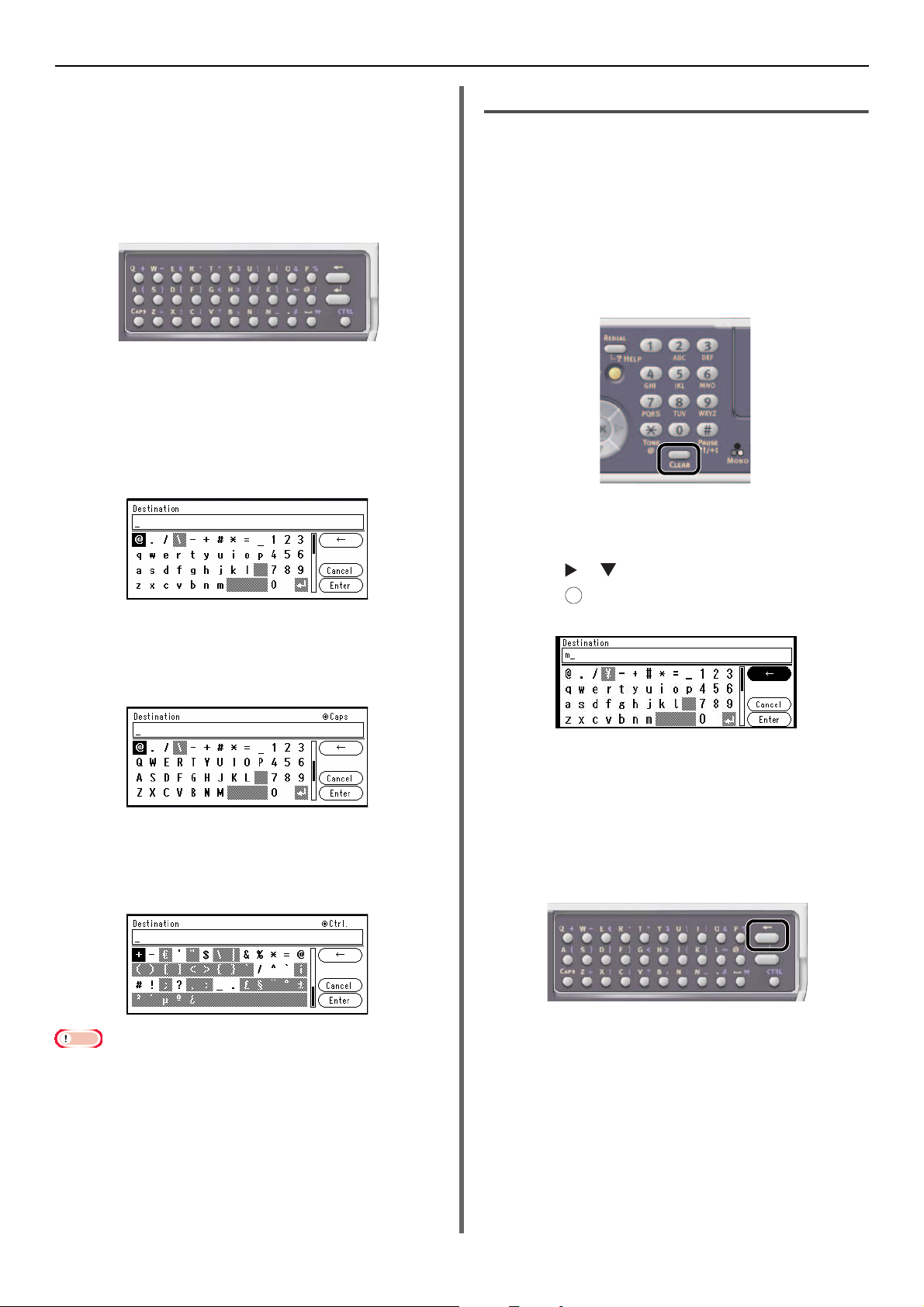
Painel de Operação
Nota
OK
Usando o Teclado QWERTY
(MB471, MB471w, MB491,
MB491+, MB491+LP, ES4191 MFP,
MPS4200mb, MPS4700mb)
Você também pode usar o teclado QWERTY para
inserir caracteres alfanuméricos e símbolos na
tela de inserção.
O teclado permite alternar do modo de inserção
para o modos padrão, CAPS ou CTRL. A alteração
do modo é exibida no teclado da tela.
Modo padrão
Permite a inserção de letras minúsculas.
O teclado a seguir é exibido na tela.
Modo CAPS
Pressionar a tecla <CAPS (CAPS)> permite a
inserção de letras maiúsculas.
Excluindo o Texto Inserido
Você pode excluir o texto do campo texto das
formas a seguir.
Pressionando a tecla <CLEAR
(APAGAR)>
Pressione a tecla <CLEAR (APAGAR)> para
excluir o último caractere inserido.
Segure a tecla <CLEAR (APAGAR)> para excluir
todos os caracteres inseridos.
Selecionando [BS] no Teclado da
Tela
Pressione e para destacar [BS] e, então,
pressione para excluir o último caractere
inserido.
O teclado a seguir é exibido na tela.
Modo CTRL
Pressionar a tecla <CTRL (CTRL)> permite a
inserção de símbolos.
O teclado a seguir é exibido na tela.
Quando a tampa do teclado QWERTY estiver aberta, o
teclado numérico só pode ser usado para a inserção de
números.
Pressionar a Tecla de Retrocesso
no Teclado Qwerty (para MB471,
MB471w, MB491, MB491+,
MB491+LP, ES4191 MFP,
MPS4200mb, MPS4700mb)
Pressione a tecla de retrocesso para excluir o
último caractere inserido.
-30-

Carregando Papéis e Documentos
Nota
Carregando Papéis e Documentos
Esta seção explica as especificações de papéis e documentos, e como carregá-los.
Papel
Tipos de Papel Suportados
Em impressões de alta qualidade e para evitar problemas de impressão, certifique-se de usar os tipos de
papel suportados. Utilize papel de impressão de fotos digitais.
Verifique a qualidade da impressão e o movimento do papel com antecedência para ter certeza de que
não há problemas. A máquina suporta os seguintes tipos de papel.
Usar papel diferente do papel de impressão recomendado pode resultar em saída de papel irregular,
dependendo de como a frente/verso do papel é colocado. Neste caso, verifique antes ao inserir o papel
na orientação reversa, etc. e confirme se o papel sai corretamente, antes do uso.
Tipo do Papel Tamanho do Papel mm Gramatura do Papel
Papel padrão A4 210 x 297
A5 148 x 210
A6 105 x 148
B5 182 x 257
Carta 215,9 x 279,4
Ofício (13 polegadas) 215,9 x 330,2
Ofício (13,5 polegadas) 215,9 x 342,9
Ofício (14 polegadas) 215,9 x 355,6
Executivo 184,2 x 266,7
Statement 139,7 x 215,9
16K
(184 x 260 mm)
16K
(195 x 270 mm)
16K
(197 x 273 mm)
Personalizado *1*2*3 Largura:
184 x 260
195 x 270
197 x 273
64~216
Comprimento:
148~1321
60 a 163 g/m
Para impressões duplex, 60 a 163 g/m2
(16 a 43 lb)
Se o tamanho do papel for configurado
como A6, A5, ou como um papel de largura
inferior a 148 mm (largura do A5), a
impressão será mais lenta.
60 a 163 g/m
2
(16 a 43 lb)
2
(16 a 43 lb)
1
Configuração
*1 A bandeja 1 pode conter papéis com largura de 100 a 216 mm e comprimento de 148 a 355,6 mm.
*2 A bandeja 2 pode conter papéis com largura de 148 a 216 mm e comprimento de 210 a 355,6 mm.
*3 A bandeja MP (MB451/MB451w/MB471/MB471w/MB491/MB491+/MB491+LP/ES4191 MFP/
MPS4200mb/MPS4700mb) ou o Alimentador Manual (MB441/MB461/MB461+LP/ES4161 MFP)
podem conter papéis com largura de 86 a 216 mm e comprimento de 140 a 1320,8 mm.
-31-

Carregando Papéis e Documentos
Tipo do Papel Tamanho do Papel mm Gramatura do Papel
Envelope Monarch 98,4 x 190,5 Os envelopes devem ser em papel de
Com-9 98,4 x 225,4
Com-10 104,8 x 241,3
DL 110 x 220
C5 162 x 229
Ficha Ficha 76,2 x 127,0
Etiqueta A4 210 x 297 0,1~0,2 mm
Carta 215,9 x 279,4
Papel para
impressão parcial
Papel colorido Sujeito a papel padrão
Sujeito a papel padrão
88 g/m2 (24 lb), e as abas devem estar
dobradas
64 a 163 g/m2 (18 a 43 lb)
64 a 163 g/m2 (18 a 43 lb)
-32-

Carregando Papéis e Documentos
Recomendações De Papel
Seu MFP lidará com uma variedade de mídia de
impressão, incluindo uma gama de pesos e
tamanhos de papel.
Esta seção fornece aconselhamento geral sobre a
escolha da mídia e explica como usar cada tipo.
O melhor desempenho será obtido quando usar
2
papel 75 a 90 g/m
padrão concebido para uso
em copiadores e impressoras a laser.
Não é recomendável o uso de papel gravado em
relevo ou muito texturizado.
Papel pré-impresso pode ser usado, mas a
tinta não pode ser compensada quando exposta
a altas temperaturas do fusível usado no
processo de impressão.
Envelopes
Os envelopes não devem ter torções,
enrolamentos ou outras deformações.
Eles devem ser do tipo retangular nas abas, com
cola que permanece intacta quando sujeitas ao
sistema de fusíveis de pressão do rolo quente
neste tipo de impressora. Os envelopes com
janelas não são adequados.
Armazenando o Papel
Armazene papéis nas seguintes condições para
manter a qualidade:
Dentro de um armário ou outro local seco e escuro
Em uma superfícia plana
Temperatura: 20°C
Umidade: 50% UR (umidade relativa)
Evite colocar:
Diretamente no chão
Na luz solar direta
Próximo ao lado interior de uma parede externa
Em uma superfície irregular
Onde eletricidade estática possa ser gerada
Onde a temperatura muda bruscamente
Próximo a uma impressora, a um ar-condicionado, a
um aquecedor ou a um duto
Nota
Não desembrulhe o papel até que você esteja pronto para
o uso.
Não deixe o papel desembrulhado por um longo tempo. Se
o fizer, a qualidade de impressão e manuseamento ficarão
comprometidos.
1
Configuração
Etiquetas
As etiquetas também devem ser do tipo
recomendado para uso em copiadoras e
impressoras laser, nos quais a página básica de
transporte é totalmente coberta por etiquetas.
Outros tipos de materiais de etiqueta podem
danificar a impressora devido ao desprendimento
das etiquetas durante o processo de impressão.
-33-

Carregando Papéis e Documentos
Nota
Carregando o papel
A máquina possui duas bandejas embutidas (bandeja 1 e bandeja MP) (MB441, MB461, MB461+LP e
ES4161 MFP é o alimentador manual) e uma bandeja opcional (bandeja 2). A bandeja Opcional
(Bandeja2) está disponível somente em MB461, MB461+LP, MB471, MB471w, MB491, MB491+,
MB491+LP, ES4161 MFP, ES4191 MFP, MPS4200mb, e MPS4700mb. Consulte a lista abaixo para verificar
o tipo de papel suportado e a capacidade de cada bandeja.
A impressão duplex não pode ser realizada em papéis indicados por um “*”.
Bandeja
Tamanho do papel
Bandeja 1 A4
A5*
B5
A6*
Carta
Ofício 13
Ofício 13,5
Ofício 14
Executivo
Statement*
16K (184 x 260 mm)
16K (195 x 270 mm)
16K (197 x 273 mm)
Personalizado
Bandeja 2
(opcional)
(MB461,
MB461+LP,
MB471,
MB471w,
MB491,
MB491+,
MB491+LP,
ES4161 MFP,
ES4191 MFP,
MPS4200mb,
A4
A5*
B5
Carta
Ofício 13
Ofício 13,5
Ofício 14
Executivo
16K (184 x 260 mm)
16K (195 x 270 mm)
16K (197 x 273 mm)
Personalizado
MPS4700mb
apenas)
suportado
Capacidade do papel Gramatura
250 folhas
(quando a gramatura for
2
80 g/m
)
530 folhas
(quando a gramatura for
2
80 g/m
)
Leve
60 a 63 g/m
2
(16 a 17 lb)
Leve a média
64 a 74 g/m
2
(18 a 19 lb)
Média
2
75 a 87 g/m
(20 a 23 lb)
Média a pesada
88 a 104 g/m2 (24 a 27 lb)
Pesada
105 a 122 g/m
2
(28 a 32 lb)
Leve
60 a 63 g/m
2
(16 a 17 lb)
Leve a média
64 a 74 g/m
2
(18 a 19 lb)
Média
2
75 a 87 g/m
(20 a 23 lb)
Média a pesada
88 a 104 g/m2 (24 a 27 lb)
Pesada
105 a 122 g/m
2
(28 a 32 lb)
-34-

Carregando Papéis e Documentos
Memo
1
Bandeja
Bandeja MP
(MB451/
MB451w/MB471/
MB471w/MB491/
MB491+/
MB491+LP/
ES4191 MFP/
MPS4200mb/
MPS4700mb)
Alimentador
manual
(MB441/
MB461/
MB461+LP/
ES4161 MFP)
Tamanho do papel
suportado
A4
A5
B5
A6*
Carta
Ofício 13
Ofício 13,5
Ofício 14
Executivo
Statement*
16K (184 x 260 mm)
16K (195 x 270 mm)
16K (197 x 273 mm)
Personalizado
Envelope Com-9*
Envelope Com-10*
Envelope Monarch*
Envelope DL*
Envelope C5*
Envelope C6*
Capacidade do papel Gramatura
100 folhas
(quando a gramatura do
papel for
80 g/m
10 envelopes
1 folha
1 envelope
2
)
Carregando papel na Bandeja 1 e
na Bandeja 2
O seguinte procedimento explica como carregar
papel na bandeja 1 ou bandeja 2 (opcional).
Leve
60 a 63 g/m2 (16 a 17 lb)
Leve a média
64 a 74 g/m
Média
75 a 87 g/m2 (20 a 23 lb)
Média a pesada
88 a 104 g/m
Pesada
105 a 122 g/m
Ultrapesada
123 a 163 g/m2 (33 a 43 lb)
2
(18 a 19 lb)
2
(24 a 27 lb)
2
(28 a 32 lb)
2 Deslize a guia de papel (1) em direção à
largura do papel a ser carregado.
1
Configuração
O seguinte procedimento usa a bandeja 1 como exemplo,
mas, ao mesmo tempo, pode ser aplicado para a bandeja
2.
1 Puxe a bandeja de papel.
Nota
A tela de seleção do tamanho do papel será exibida
quando você puxar a bandeja. Registre o papel
carregado na máquina. Vá para “Configurando as
Definiçõs da Bandeja” Pág. 38.
3 Deslize o aparador de papel (2) em
direção ao comprimento do papel a ser
carregado.
2
-35-

Carregando Papéis e Documentos
[ ▼ ▼ ▼ ]
3
4 Flexione o papel para trás e para frente
e, em seguida, ventile-o. Alinhe as
bordas da pilha de papel sobre uma
superfície plana.
5 Carregue o papel com o lado de
impressão para baixo.
Nota
Não carregue papéis acima da linha limite (3).
Carregando papel na Bandeja MP
(MB451/MB451w/MB471/MB471w/
MB491/MB491+/MB491+LP/ES4191
MFP/MPS4200mb/MPS4700mb)
O seguinte procedimento explica como carregar
papéis na bandeja MP.
1 Abra a bandeja MP.
2 Retire o suporte de papel.
6 Empurre a bandeja de papel até que ela
pare.
Registre o papel carregado na máquina. Vá para
“Configurando as Definiçõs da Bandeja” Pág. 38.
3 Retire o subsuporte.
4 Ajuste a guia de papel para alimentação
manual em direção à largura do papel a
ser carregado.
-36-

Carregando Papéis e Documentos
Nota
Memo
Nota
1
2
5 Insira o papel com o lado de impressão
para cima até que a borda toque a
entrada de alimentação de papel.
Nota
Não carregue papéis acima da linha limite (1).
6 Pressione o botão Configurar (2).
Carregando Papel no Alimentador
Manual (MB441/MB461/
MB461+LP/ES4161 MFP)
O seguinte procedimento explica como carregar
papéis no Alimentador manual.
1 Abra o Alimentador Manual.
2 Ajuste a guia de papel para alimentação
manual em direção à largura do papel a
ser carregado.
1
Configuração
Registre o papel carregado na máquina. Vá para
"Configurando as Definiçõs da Bandeja".
Não carregue papéis de tamanhos, tipos ou gramaturas
diferentes, ao mesmo tempo.
Quando adicionar papéis, remova os papéis da bandeja
MP, alinhe as bordas de ambas as pilhas de papel e
carregue-as novamente.
Não coloque nada diferente de papel para impressão.
Quando carregar envelopes na bandeja MP, carregue-os
com a face para cima, com a orientação descrita abaixo.
- Envelopes (Monarch, Com-9, Com-10, DL e C5) são
carregado com a aba dobrada e ela deve vir do lado
direito da direção de alimentação.
3 Carregue os papéis.
Apenas uma folha por vez pode ser configurada no
Alimentador manual.
A máquina não carregará um papel quando estiver no
modo adormecido (suspensão) ou modo de economia de
energia. Se estiver em um dos modos, quando você usar o
alimentador manual, pressione a tecla <POWER SAVE
(ECONOMIA DE ENERGIA)> no painel do operador. Em
seguida, ela entra no modo de espera. Depois disso,
coloque um papel.
-37-

Carregando Papéis e Documentos
Referência
Nota
OK
OK
OK
OK
OK
OK
Configurando as Definiçõs da
Bandeja
Após carregar os papéis na bandeja 1, bandeja 2
(opcional) ou bandeja MP, você precisa registrálos na máquina.
Com Bandeja 1/Bandeja 2: A tela de seleção do
tamanho do papel será exibida automaticamente
quando você puxar a bandeja. Por favor, utilize
as configurações da Seção 4.
Com a bandeja multiuso: Por favor, utilize as
configurações da Seção 1.
1 Pressione a tecla <SETTING
(CONFIGURAR)> no painel de operação.
2 Pressione para selecionar [Config
papel (Paper Setup)] e, em seguida,
pressione .
OK
3 Pressione para selecionar a bandeja
de papel na qual você carregou os papéis
e, em seguida, pressione .
4 Selecionar [Tamanho do papel] e
pressione .
5 Pressione para selecionar o tamanho
do papel carregado e, em seguida,
pressione .
Se [PERSONALIZADO] for selecionado para
[Tamanho do papel], você precisará registrar o
papel personalizado. Para como registrar o tamanho
personalizado, consulte “Registrando Tamanhos
Personalizados” Pág. 38.
6
Pressione para selecionar [
impr.
] e, em seguida, pressione .
Tipo matl’
Registrando Tamanhos
Personalizados
Para carregar papel de tamanho personalizado,
você precisa registrar a largura e o comprimento
do papel antes da impressão. A faixa dos
tamanhos que você pode configurar varia de
acordo com a bandeja do papel.
Bandeja
Bandeja 1 Largura:
Bandeja 2
(Opcional)
(MB461,
MB461+LP,
MB471,
MB471w,
MB491,
MB491+,
MB491+LP,
ES4161 MFP,
ES4191 MFP,
MPS4200mb,
MPS4700mb
apenas)
Bandeja MP
(MB451/
MB451w/
MB471/
MB471w/
MB491/
MB491+/
MB491+LP/
ES4191 MFP/
MPS4200mb/
MPS4700mb)
Alimentador
Manual
(MB441/
MB461/
MB461+LP/
ES4161 MFP)
Faixa de tamanho de papel
disponível
100 a 216 mm
Comprimento:
148 a 355,6 mm
Largura:
148 a 216 mm
Comprimento:
210 a 355,6 mm
Largura:
86 a 216 mm
Comprimento:
140 a 1320,8 mm
7 Pressione para selecionar o tipo de
mídia carregada e pressione .
OK
8 Pressione para selecionar [Gram.
matl’ impr.] e pressione .
9 Pressione para selecionar a gramatura
do papel carregado e, em seguida,
pressione .
10 Pressione até que a tela superior seja
exibida.
Para as bandeja 1 e 2, você pode configurar
[PERSONALIZADO] apenas quando [Tamanho do
papel] estiver configurado para [PERSONALIZADO].
A faixa de tamanho disponível para impressão duplex é a
mesma da bandeja 2.
1 Pressione a tecla <SETTING
(CONFIGURAR)> no painel de operação.
-38-

Carregando Papéis e Documentos
Nota
Nota
OK
2 Pressione para selecionar [Config
papel (Paper Setup)] e pressione .
3 Pressione para selecionar a bandeja
na qual você carregou papel e, em
seguida, pressione .
OK
4 Pressione para selecionar
[PERSONALIZADO (Custom)] e
pressione .
OK
5 Insira o valor desejado usando o teclado
de dez teclas e pressione .
Pressione ou para mover para a próxima
caixa.
OK
Usando a Bandeja de Saída com
Impressão para Baixo
Entrega o papel com a impressão para baixo.
Verifique se a bandeja de saída com a impressão para
cima, na traseira da máquina, está fechada. Se a bandeja
de saída com impressão para cima estiver aberta, o papel
sempre sairá pela bandeja de saída com impressão para
cima.
1
Configuração
6 Pressione até que a tela superior seja
exibida.
Saída de Papel
A saída de papel é feita na bandeja de saída com
impressão para cima ou na bandeja de saída com
impressão para baixo. Os tipos de papel que
podem sair de cada bandeja de saída estão
descritos a seguir.
Bandeja
de Saída
Com
impressão
para baixo
Quando realizar a impressão duplex, o papel
sairá na bandeja de saída com impressão para
baixo.
Não abra ou feche a bandeja de saída com impressão para
cima durante a impressão, uma vez que pode causar
atolamento de papel.
Tipo de
papel
suportado
Padrão
Papel
reciclado
Capacidade de saída
de papel
150 folhas (quando a
gramatura do papel é
menor que 80 g/m
2
)
Usando a Bandeja de Saída com
Impressão para Cima
Entrega o papel com a impressão para cima.
Nota
A bandeja de saída com impressão para cima não está
disponível na impressão duplex.
1 Puxe a bandeja de saída com impressão
para cima, na traseira da máquina, e
abra-a em direção a você.
2 Desdobre a bandeja de saída com
impressão para cima.
-39-

Carregando Papéis e Documentos
Memo
Nota
2 mm
2 mm
2 mm
2 mm
Documentos
Você pode usar o alimentador automático de
documentos (ADF) ou o vidro de exposição para
carregar documento para cópia, digitalização ou
fax.
Requisitos dos Documentos
Você não pode carregar os seguintes documentos
no ADF. Use o vidro de exposição para:
Papel rasgado ou perfurado
Papel curvado ou enrolado
Papel molhado
Papel estático
Papel com o verso carbonado
Tecidos, folhas metálicas ou filmes de transparência
Papel com grampos, clipes de papel, laços ou fita
Colagens, papel com cola
Papel brilhante
Especialmente papel couché
Siga as instruções para evitar danos ao vidro de
exposição:
Não segure o documento com força no vidro
enquanto copia um documento grosso.
Posicione documentos duros gentilmente.
Evite carregar documentos com projeções agudas.
Carregando Documentos
Tipo de
Scanner
Alimentador
automático
de
documentos
(ADF)
Vidro de
exposição
Para documentos que usam adesivos, tinta ou fluido de
correção, apenas utilize-os após verificar que estão
completamente secos.
A digitalização duplex não pode ser realizada em papéis
indicado por um “*”.
“**” suporta somente MB461+LP/MB491+LP/
MPS4700mb.
Tamanho di-
gitalizável
A4
A5
B5
A6*
Carta
Ofício 13
Ofício 13,5
Ofício 14
Executivo
A4
A5
B5
A6
Carta
Executivo
Ofício 13**
Ofício 13,5**
Ofício 14**
Capaci-
dade do
papel
50 folhas
(80 g/m
-20 mm
Gramatura
do papel
60 a 105 g/m2
2
(16 a 28 lb)
)
Área Digitalizável
O texto ou as imagens na área sombreada
mostrada abaixo não são digitalizáveis.
A seta no desenho acima indica a direção de alimentação
no alimentador automático de documentos ou o lado de
início de digitalização no vidro de exposição.
Carregando Documentos no ADF
1 Carregue os documentos com a face para
cima no ADF.
Se os documentos têm a orientação de retrato,
encaixe primeiramente a borda superior dos
documentos.
-40-

Carregando Papéis e Documentos
Referência
Se os seus documentos têm a orientação de
paisagem, encaixe primeiramente a borda
esquerda dos documentos.
2 Ajuste as guias dos documentos em
direção à largura deles.
Carregando documentos no vidro
de exposição
Se o seu documento tiver a orientação de
paisagem, alinhe sua borda direita ao canto
superior esquerdo.
3 Feche a tampa do vidro de exposição
gentilmente.
Configuração [Document Direction] de acordo com a
direção do documento para obter o resultado que deseja.
O padrão de fábrica é [Portrait]. Consulte “Alterar a
Orientação da Imagem do Documento (Direção)” Pág. 87.
Nota
Quando tirar uma cópia com usando o vidro de exposição,
não aplique uma carga excessiva a ele.
1
Configuração
1 Levante e abra a tampa do vidro de
exposição.
2 Posicione o documento com a face para
baixo no vidro de exposição.
Se o seu documento tiver orientação de retrato,
alinhe a sua borda superior ao canto superior
esquerdo do vidro de exposição.
-41-

Configurações Básicas para o Envio de Fax (apenas para MB451, MB451w, MB471, MB471w, MB491, MB491+, MB491+LP, ES4191 MFP, MPS4200mb, MPS4700mb)
Nota
OK
OK
OK
Configurações Básicas para o Envio de Fax (apenas para
MB451, MB451w, MB471, MB471w, MB491, MB491+,
MB491+LP, ES4191 MFP, MPS4200mb, MPS4700mb)
Esta seção explica as configurações básicas para o envio de fax. Certifique-se de usar as seguintes configurações
antes de transmitir faxes.
- Se você tiver inserido um valor
Configuração do Código do País
Configure o código de país adequado.
Se [Country Code] for configurado com o valor errado,
haverá a possibilidade da transmissão e da recepção fax
não funcionar corretamente.
Apesar da conexão da linha estar correta, quando a transmissão e
a recepção de fax falharem, certifique-se de que a configuração
[
Country Code
1 Aperte e segure o botão de alimentação
por, aproximadamente, um segundo para
ligar a energia.
2 Pressione a tecla <SETTING
(CONFIGURAR)> no painel de operação.
] foi feita primeiro.
incorreto, pressione a tecla <CLEAR
(APAGAR)> e, então, insira o valor
correto.
b Repita o procedimento até que todos os
caracteres estejam inseridos.
c Pressione e para selecionar
[Digitar] e pressione .
3 Pressione para selecionar [Config.
admin. (Admin Setup)] e pressione .
4 Insira a senha de administrador.
A senha de fábrica padrão é “aaaaaa”.
a Pressione , , , para selecionar o
caractere que você deseja e pressione
.
- O caractere selecionado é inserido com
“*” no campo de texto.
5 Pressione para selecionar
[Instalação do fax] e pressione .
6 Pressione para selecionar [Config
fax] e pressione .
OK
7 Pressione para selecionar [Country
Code] e pressione .
OK
8 Pressione ou para selecionar o
nome de seu país e depois pressione .
OK
Se o nome do seu país não for exibido,
selecione o valor a seguir.
- Se o seu país for a República Checa ou
Eslováquia, selecione [
- Se o seu país for o Canadá, selecione
[U.S.A.].
- Se a região do seu país for a América
Latina, selecione [América Latina].
- Se a região do seu país for a Europa ou
Oriente Médio, selecione [Internacional].
Czech/Slovakia
Códigos de país configuráveis:
U.S.A. Internacional Grã-Bretanha Irlanda
Noruega Suécia Finland Dinamarca
Alemanha Hungria Czech/Slovakia Poland
Switzerland Austria Belgium Netherlands
France Portugal Spain Itália Greece Australia
New Zealand Cingapura Hong Kong América
Latina Mexico China Rússia Taiwan Japan
Coréia Tailândia Malaysia Jordan Argentina
Brazil South Africa Belarus Moldava Turkey
Ucrânia
OK
].
-42-

Configurações Básicas para o Envio de Fax (apenas para MB451, MB451w, MB471, MB471w, MB491, MB491+, MB491+LP, ES4191 MFP, MPS4200mb, MPS4700mb)
Memo
Nota
Memo
Nota
Conexão LINHA
Linha Pública
(Analógica)
Cabo de Telefone
9 Pressione , se a mensagem de
OK
confirmação for exibida na tela de
exibição.
A máquina será reinicializada
automaticamente e a tela padrão será
exibida alguns minutos depois.
10 Aperte e segure o botão de alimentação
por aproximadamente um segundo para
desligar a energia.
Se o Código do País for modificado, os valores de [Linha
PBX] e [MF(Tom)/DP(Pulso)] serão alterados para os
valores padrões em cada código de país.
Conectando uma Linha Telefônica
Dependendo do ambiente, o método de conexão
à linha telefônica será diferente. Com base nas
figuras abaixo, conecte a linha para o seu
ambiente.
Conectando a uma linha pública
(Conexão apenas para fax)
1 Conecte uma extremidade do [Cabo de
telefone] na [conexão LINHA] da sua
máquina e a outra extremidade na
[Linha Pública (Analógica)].
Você deve conectar o cabo de telefone à [
]. Nunca o conecte à [
LINHA
conexão TEL
conexão
].
1
Configuração
Desligue a máquina quando for conectar a linha de
telefone na máquina.
Você não pode conectar a linha ISDN diretamente. Para
conectá-la, use o adaptador de terminal (TA) e conecte-o à
conexão de LINHA da máquina.
Não conecte o cabo USB ou o cabo LAN nesse momento.
Sobre o ambiente de sua máquina e sobre como verificar o
modo de recepção, consulte “Especificando o Modo de
Recepção” Pág. 48.
Verificando as configuração de tipo de discagem, consulte
“Configurações para cada tipo de discagem” Pág. 46.
-43-

Configurações Básicas para o Envio de Fax (apenas para MB451, MB451w, MB471, MB471w, MB491, MB491+, MB491+LP, ES4191 MFP, MPS4200mb, MPS4700mb)
Nota
Memo
Memo
Conexão LINHA
Linha Pública
(Analógica)
Cabo de Telefone
Conexão TEL
Linha Pública (Analógica)
Linha Pública (Analógica)
Primeiro
andar
Segundo
andar
Conexão TEL
Conexão LINHA
Cabo de Telefone
Modem ADSL
Divisor
de sinais
Linha Pública
(Analógica)
Conectando a uma linha pública
(Conexão para Fax e Telefone)
1 Conecte uma extremidade do [Cabo de
telefone] na [conexão LINHA] da sua
máquina e a outra extremidade na
[Linha Pública (Analógica)].
2
Remova a [
telefone
tampa do conector de
]
.
- Quando você enviar ou receber um fax, a imagem poderá vir
quebrada ou um erro de comunicação pode ocorrer quando
atender o telefone.
- A função de transferência do fax não funcionará no
telefone externo.
No caso de interconexão direta, outra construção será
necessária. Entre em contato com a empresa do seu telefone.
Outros casos
Nota
Desligue a máquina quando for conectar a linha de
telefone na máquina.
3 Conecte o cabo do telefone externo na
[
conexão TEL
Conectando ao ambiente ADSL
Conecte o [Cabo do telefone] conectado ao
modem ADSL à [conexão LINHA] da sua
máquina.
Remova a tampa do conector de telefone.
Conecte o cabo do telefone externo à [conexão
TEL] da sua máquina.
] da sua máquina.
O telefone que é conectado à máquina é
chamado de telefone externo.
Apenas um telefone pode ser conectado à máquina.
Não conecte o telefone à máquina em paralelo. Se você conectar
o telefone à máquina em paralelo, os seguintes problemas
ocorrerão e a máquina não funcionará corretamente.
Verifique a detecção do tom de discagem e se não estiver
Se não puder enviar ou receber fax, configure [
-44-
funcionando, consulte “Config. admin. - Instalar usuário”
P. 113 Avançado.
] para desligado. Consulte “Configuração do Super G3”
G3
Pág. 48 para detalhes.
Super

Configurações Básicas para o Envio de Fax (apenas para MB451, MB451w, MB471, MB471w, MB491, MB491+, MB491+LP, ES4191 MFP, MPS4200mb, MPS4700mb)
Memo
Conexão TEL
Telefo n e IP óp t i c o Te l e f on e
correspondente
Cabo de Telefone
*Insira-o na tomada
do cabo de telefone.
Cabo
LAN
Cabo óptico
Unidade da Rede Óptica (ONU)
Conexão LINHA
Cabo de Telefone
Conexão TEL
Linha Pública
(Analógica)
Sintonizador CS ou
televisão digital
Conexão LINHA
Conexão TEL
Cabo de Telefone
Dispositivo de
controle incluindo
PBX, etc.
Linha Pública
(Analógica)
Conexão LINHA
Conectando ao telefone IP
Conecte o [Cabo do telefone] conectado ao
telefone IP à [conexão LINHA] da sua máquina.
Remova a tampa do conector de telefone.
Conecte o cabo do telefone externo à [conexão
TEL] da sua máquina.
Conectando PBX, telefone
residencial ou telefone empresarial
Conecte o [Cabo de telefone] conectado à
[Linha Pública (Analógica)] à [conexão
LINHA] da sua máquina.
Remova a tampa do conector de telefone.
Conecte o cabo de telefone conectado a um
dispositivo de controle, incluindo PBX, etc, à
[conexão TEL] da sua máquina.
1
Configuração
Verifique a detecção do tom de discagem e se não estiver
funcionando, consulte “Config. admin. - Instalar usuário”
P. 113 Avançado.
Se não puder enviar ou receber fax, configure [
] para desligado. Consulte “Configuração do Super G3”
G3
Pág. 48 para detalhes.
Conectando o sintonizador CS ou a
televisão digital
Conecte o [Cabo de telefone] conectado à
[Linha Pública (Analógica)] à [conexão
LINHA] da sua máquina.
Remova a tampa do conector de telefone.
Conecte o cabo de telefone conectado ao
sintonizador CS ou a televisão digital à [conexão
TEL] da sua máquina.
Super
- Telefone Residencial Em geral, muitos telefones são conectados com
uma ou duas linhas de telefone, sendo que a
comunicação interna e o uso do telefone de porta
podem ser feitos. São equipamentos domésticos
simples de comutação telefônica.
- Telefone Empresarial Em geral, ele pode acomodar mais de duas linhas
telefônicas que podem ser compartilhadas com
vários telefones e, assim, a comunicação interna
pode ser feita. São equipamentos simples de
comutação telefônica.
-45-

Configurações Básicas para o Envio de Fax (apenas para MB451, MB451w, MB471, MB471w, MB491, MB491+, MB491+LP, ES4191 MFP, MPS4200mb, MPS4700mb)
Memo
Referência
Linha Pública
(Analógica)
Cabo de telefone
Dispositivo de
controle incluindo
PBX, etc.
Conexão LINHA
OK
OK
OK
OK
OK
Conectando como um telefone
interno
Conecte o [Cabo de telefone] conectado a um
dispositivo de controle, incluindo o PBX, etc. à
[conexão LINHA] da sua máquina.
7
Pressione , selecione Tipo de Discagem e
pressione .
8
Pressione até que a tela superior seja
exibida.
Configuração de Data/Hora
Configuração de Data/Hora da sua região.
Você pode configurar data e hora automaticamente usando
a Webpage. Para detalhes, consulte o Manual do Usuário
Avançado.
1 Pressione a tecla <SETTING
(CONFIGURAR)> no painel de operação.
2 Pressione , selecione [Config rápida
(Easy Setup)] e pressione .
OK
Configure [Linha PBX] para [ATIVADO]. Consulte
“Conexão do PBX” Pág. 47 para detalhes.
Configurações para cada tipo de discagem
O padrão de fábrica [MF(Tom)/DP(Pulso)] é
configurado para [Tom].
Para telefones de teclas, se você ouvir um som
“Beep, boop, beep”, deixe [MF(Tom)/
DP(Pulso)] como [Tom].
Para telefones de tecla, se você não ouvir um som
“Beep, boop, beep” ou se você não estiver usando
telefone de disco, configure [
Pulso
para [
].
Como Configurar as Definições
1
Pressione a tecla <SETTING
(CONFIGURAR)> no painel de operação.
2 Pressione para selecionar [Config.
admin.] e pressione .
3 Insira a senha de administrador.
A senha de fábrica padrão é “aaaaaa”.
MF(Tom)/DP(Pulso)
OK
3 Insira a senha de administrador.
A senha de fábrica padrão é “aaaaaa”.
4 Selecione [Digitar] e pressione .
5 Pressione para selecionar [Ajuste de
dia e hora (Date/Time Setting)] e
pressione
]
.
6 Pressione para selecionar o fuso
horário correto e pressione .
7 Pressione para selecionar [Manual] e
pressione .
OK
8 Pressione ou para selecionar a data
atual e pressione .
Para mover para a próxima caixa, pressione .
4 Selecione [Digitar] e pressione .
OK
5 Pressione para selecionar [Instalar
usuário] e pressione .
6 Pressione , selecione [MF(Tom)/
DP(Pulso)] e pressione .
OK
-46-

Configurações Básicas para o Envio de Fax (apenas para MB451, MB451w, MB471, MB471w, MB491, MB491+, MB491+LP, ES4191 MFP, MPS4200mb, MPS4700mb)
OK
OK
OK
OK
OK
OK
OK
9 Pressione ou para selecionar a hora
atual e, em seguida, pressione .
Para mover para a próxima caixa, pressione .
10
Quando a tela do menu de configurações
for exibida, pressione para completar a
configuração.
Especificando as Informações do Remetente
Especifique o número de fax e o nome do
remetente para a sua máquina.
1
Pressione a tecla <
(CONFIGURAR)
2 Pressione para selecionar [Config
rápida (Easy Setup)] e pressione .
SETTING
> no painel de operação.
9
Pressione para selecionar a caixa de
entrada [
ID remet.
].
10 Insira informações arbitrárias do
remetente.
Até 22 caracteres podem ser inseridos.
Memo
Quando o destinatário imprimir um fax, as
informações inseridas do remetente serão impressas
na parte superior dos faxes.
11 Selecione [Digitar] e pressione .
12
Quando da tela do menu de configurações
for exibida, pressione para completar a
operação.
Conexão do PBX
Quando conectar ao PBX (troca interna), coloque
[Linha PBX] para [ATIVADO].
1
Configuração
3 Insira a senha de administrador.
A senha de fábrica padrão é “aaaaaa”.
4 Selecione [Digitar] e pressione .
OK
5 Pressione para selecionar [Config fax
(Fax Setting)] e pressione .
6 Pressione para selecionar a caixa de
entrada [No. Fax (Fax Number)].
7 Insira o número de fax de sua máquina
usando o teclado numérico.
1 Pressione a tecla <SETTING
(CONFIGURAR)>.
2 Pressione para seleciona [Config.
admin.] e pressione .
3 Insira a senha de administrador.
A senha de fábrica padrão é “aaaaaa”.
4 Selecione [Digitar] e pressione .
5 Pressione para selecionar
[Instalação do fax] e, em seguida,
pressione .
OK
6 Pressione para selecionar [Config
fax] e pressione .
OK
7 Pressione para selecionar [Linha
PBX] e pressione .
8 Pressione para selecionar [ATIVADO]
e, em seguida, pressione .
OK
9 Pressione até que a tela superior seja
exibida.
8 Selecione [Digitar (Enter)] e pressione
.
-47-

Configurações Básicas para o Envio de Fax (apenas para MB451, MB451w, MB471, MB471w, MB491, MB491+, MB491+LP, ES4191 MFP, MPS4200mb, MPS4700mb)
OK
OK
OK
OK
OK
OK
OK
OK
OK
1 Pressione a tecla <SETTING
Configuração do Super G3
(CONFIGURAR)> no painel de operação.
1 Pressione a tecla <SETTING
(CONFIGURAR)>.
2 Pressione para selecionar [Config.
admin.] e, em seguida, pressione .
3 Insira a senha de administrador.
A senha de fábrica padrão é “aaaaaa”.
4 Selecione [Digitar] e, em seguida,
pressione .
5 Pressione para selecionar [Instalar
usuário] e, em seguida, pressione .
6 Pressione para selecionar [Super G3]
e, em seguida, pressione .
OK
7 Pressione para selecionar [OFF] e, em
seguida, pressione .
8 Pressione até que a tela superior
apareça.
Especificando o Modo de Recepção
Dependendo do ambiente de sua máquina, o
modo de recepção melhor será diferente.
Verifique as descrições seguintes.
Modo de fax pronto
2 Pressione para selecionar [Config.
admin.] e pressione .
3 Insira a senha de administrador.
A senha de fábrica padrão é “aaaaaa”.
4 Selecione [Digitar] e pressione .
5 Pressione para selecionar [Instalar
usuário] e pressione .
6 Pressione para selecionar [Modo de
recepção] e pressione .
7 Pressione para especificar o modo de
recepção e pressione .
Modo de Recepção Configurável:
Modo de fax pronto* Modo tel/fax pronto
Modo resp/fax pronto Modo telefone pronto
DRD
*indica o padrão de fábrica.
8 Pressione até que a tela de início de
fax apareça.
Este modo é recomendado quando você usa a
máquina como uma máquina de fax.
Modo tel/fax pronto
Este modo é recomendado quando você conecta
um telefone externo à máquina.
Modo resp/fax pronto
Este modo é recomendado quando você conecta
uma secretária eletrônica externa à máquina.
Modo telefone pronto
Este modo é recomendado quando você usa,
principalmente, o telefone externo conectado à
máquina.
DRD
Este modo é recomendado quando você usa a
função de detecção de toque diferente (DRD)
fornecida pela empresa de telefone.
-48-

Conectando a um Computador
Nota
Conectando a um Computador
Esta seção explica como conectar a sua máquina ao computador, além de como instalar um driver de
impressora e de fax.
Métodos de conexão
Você pode selecionar um dos seguintes métodos de conexão:
“Conexão de Rede” Pág. 50
“Conexão USB” Pág. 65
Requisitos do produto
Sua máquina suporta os seguintes sistemas operacionais:
Windows 8/Windows 8 (Versão 64bit)
Windows Server 2012
Windows 7/Windows 7 (Versão 64bit)
Windows Vista/Windows Vista (Versão 64bit)
Windows Server 2008 R2
Windows Server 2008/Windows Server 2008 (Versão x64)
Windows XP/Windows XP (Versão x64)
Windows Server 2003/Windows Server 2003 (Versão x64)
Mac OS X 10.4.0 a 10.8
Tipos de Drivers
Os tipos de drivers que podem ser instalados são os seguintes.
1
Configuração
Para Windows
Tipo Descrição
PCL O driver de impressora PCL é adequado para a impressão de documentos empresariais.
PS O driver de impressora PS é adequado para a impressão de documento incluindo fontes
PostScript e dados EPS.
PCL XPS O driver de impressão PCL XPS é adequado para a impressão de um aplicativo para XPS.
* Não suporta Windows Vista/Windows Server 2008/Windows XP/Windows Server 2003.
FAX É instalado quando envia faxes diretamente para destinos a partir de um computador, através
da máquina.
Para Mac OS X
Tipo Descrição
PS O driver de impressora PS é adequado para a impressão de documento incluindo fontes
PostScript e dados EPS.
Também pode ser usado para impressão comum.
PCL O driver de impressora PCL é adequado para a impressão de documentos empresariais.
Dependendo da versão do driver de impressão, Windows ou Mac OS X, a descrição pode ser diferente.
-49-

Conectando a um Computador
Referência
2
Conexão de Rede
Realize o seguinte procedimento para conectar
sua máquina ao computador através da rede.
Conectando com uma LAN com fio
Conectando um Cabo Ethernet
Certifique-se de conectar a sua máquina à rede com
um cabo Ethernet antes da instalação do driver.
1 Prepare um cabo Ethernet e um hub.
Prepare o cabo Ethernet (categoria 5, par
trançado, reto) e um hub separadamente.
2 Aperte e segure o botão de alimentação
por, aproximadamente, um segundo para
ligar a energia e o computador.
Conectando LAN sem fio (somente
MB451w, MB471w)
Configurando automaticamente
usando o método de botão de
pressão
Use a função WPS (botão de pressão) para
definir a LAN sem fio.
1 Inicie a sessão como administrador.
2 Pressione para selecionar [MENU
REDE (Network Menu)] e depois
pressione .
3 Pressione para selecionar [Conf. rede
(Network Setup)] e depois pressione .
“Desligando a Máquina” Pág. 21
3 Conecte uma extremidade do cabo
Ethernet à conexão da interface de rede
na parte de trás da máquina.
4 Conecte a outra extremidade do cabo
Ethernet ao hub.
4 Pressione para selecionar
[Configurações wireless (Wireless
Setting)] e depois pressione .
5 Pressione para selecionar [Definir
automaticamente (WPS) (Automatic
setup (WPS))], e depois pressione .
6 Pressione a para selecionar [WPS-
PBC] e, em seguida, pressione .
OK
-50-

Conectando a um Computador
Memo
Memo
OK
7 Pressione para selecionar [Sim (Yes)]
e, em seguida, pressione .
Inicie o botão de pressão WPS para AP sem fio depois
de clicar [Sim (Yes)] na tela de confirmação.
Alternativamente, se o botão de pressão WPS para AP
sem fio for iniciado primeiro, inicie o botão de pressão
WPS neste equipamento.
Se [Não (No)] for selecionado, a tela retorna para
aquela da etapa 6.
OK
8 Se [Sim (Yes)] for selecionado na etapa
7, [Executando método botão...
(Running pushbutton method...)] é
exibido na tela.
Configurando automaticamente
com o método de PIN
1 Inicie a sessão como administrador.
2 Pressione para selecionar [MENU
REDE (Network Menu)] e depois
pressione .
3 Pressione para selecionar [Conf. rede
(Network Setup)] e depois pressione .
4 Pressione para selecionar
[Configurações wireless (Wireless
Setting)] e depois pressione .
1
Configuração
Nota
As operações do painel não podem ser realizadas
durante a execução de WPS.
Quando [Conexão bem-sucedida. (Connection
successful.)] for exibido, este equipamento é
conectado à LAN sem fio.
Se [Tempo esgot. (Timeout)] for exibido, é possível
que o AP sem fio do destino da conexão não possa ser
encontrado de ntro do limite de tempo. Clique em [Sim
(Yes)] novamente na etapa 7 dentro de 2 minutos de
iniciar o botão de pressão WPS para o AP sem fio.
Se [Sobreposição (Overlap)] for exibido, o botão de
pressão WPS está sendo executado em 2 ou mais AP
sem fio. Por favor, aguarde por pouco tempo e depois
tente novamente.
5 Pressione para selecionar [Definir
automaticamente (WPS) (Automatic
setup (WPS))], e depois pressione .
6 Pressione a para selecionar [WPS-
PIN] e, em seguida, pressione .
7 Pressione para selecionar [Sim (Yes)]
e, em seguida, pressione .
OK
-51-

Conectando a um Computador
Memo
Memo
OK
Se [Sim (Yes)] for selecionado na etapa 7,
[Implementando método PIN... (Implementing PIN
method...)] é exibido na tela.
Se [Não (No)] for selecionado, a tela retorna para
aquela da etapa 6. Cada vez que a tela de confirmação
for exibida, o código PIN é automaticamente gerado e
alterado.
8 Digite o código PIN de 8 caracteres para
o AP sem fio e inicie o WPS-PIN para o
AP sem fio.
Nota
As operações do painel não podem ser realizadas
durante a execução de WPS.
Quando [Coneção WPS bem-sucedida. (WPS
connection successful.)] for exibido, este equipamento
é conectado à LAN sem fio.
Alternativamente, se o WPS-PIN para AP sem fio for
iniciado primeiro, inicie o WPS-PIN neste
equipamento.
4 Pressione para selecionar
[Configurações wireless (Wireless
Setting)] e depois pressione .
5 Pressione para selecionar [Seleção
de Rede sem fio (Wireless Network
Selection)], e depois pressione .
6 O produto começa a pesquisar o ponto
de acesso sem fio.
7 Uma lista de pontos de acesso
encontrada pela busca será exibida.
Selecione o ponto de acesso ao qual você
deseja conectar-se usando as teclas
então pressione .
OK
Se [Tempo esgot. (Timeout)] for exibido, é possível
que o AP sem fio do destino da conexão não possa ser
encontrado dentro do limite de tempo. Após inserir o
código PIN a partir deste equipamento no AP sem fio e
iniciar WPS-PIN, selecione [Sim (Yes)] na etapa 7
novamente dentro de 2 minutos.
Configurando a seleção de rede
sem fio
1 Inicie a sessão como administrador.
2 Pressione para selecionar [MENU
REDE (Network Menu)] e depois
pressione .
3 Pressione para selecionar [Conf. rede
(Network Setup)] e depois pressione .
8 Insira a senha de segurança do ponto de
acesso selecionado.
(1) Com WEP
[Insira a chave WEP (Enter the WEP
a)
key)] será exibida. Insira a chave de
criptografia usando as teclas
pressione
.
Vá para a Seção 9.
, e
-52-

Conectando a um Computador
Memo
OK
OK
(2) Com WPA-PSK ou WPA2-PSK
a) [Insira a chave pré-compartilhada
(Enter the Pre-shared key)] será exibida.
Insira a chave de criptografia usando as
teclas
Vá para a Seção 9.
(3) Com WPA-EAP ou WPA2-EAP
a) Configure as definições a partir da página
web.
, e pressione .
Configurando manualmente
1 Inicie a sessão como administrador.
2 Pressione para selecionar [MENU
REDE (Network Menu)] e depois
pressione .
3 Pressione para selecionar [Conf. rede
(Network Setup)] e depois pressione .
4 Pressione para selecionar
[Configurações wireless (Wireless
Setting)] e depois pressione .
1
Configuração
(4) Com Disable (desabilitar)
a) A tela de inserção de senha não será
exibida. Vá para a Seção 9.
9 Na tela de confirmação, por favor
verifique o conteúdo da tela de
confirmação, selecione [sim(Yes)], e
pressione .
OK
10 A mensagem Connection Successful
(conexão realizada com sucesso) será
exibida assim que você estiver conectado
com sucesso à LAN sem fio.
5 Pressione para selecionar [Seleção
de Rede sem fio (Wireless Network
Selection)], e depois pressione .
6 O produto começa a pesquisar o ponto
de acesso sem fio.
7 Uma lista de pontos de acesso
encontrada pela busca será exibida. Com
a tecla , selecione [Config manual]
(Manual Setup), que será exibida na
parte inferior.
Se não for possível conectar-se à LAN sem fio, [Falha
na conexão (Connection failed)] será exibida e você
retornará para a tela de configuração de rede sem fio
na Seção 5.
-53-

Conectando a um Computador
Memo
Memo
Nota
Memo
OK
OK
8 Pressione para selecionar [SSID], e
pressione .
Quando o botão [OK] for pressionado, a tela passa
para a tela de configurações de segurança na etapa 5
sem trocar para a tela na etapa 6. Se a SSID não for
definida, uma tela de aviso é exibida.
9 Digite o nome SSID (dentro de 1-32
caracteres) do AP sem fio ao qual você
deseja conectar.
Após inserir o SSID, mova o cursor para
o campo [Feito (Done)] e pressione .
10 Na tela de configurações de segurança,
selecione a mesma configuração de
segurança do AP sem fio ao qual você
deseja conectar.
11 Dependendo da configuração de
segurança selecionada na etapa 8,
execute as configurações a partir de (1)
ou (2) abaixo. Se [Desat. (Disable)] for
selecionado, prossiga para a etapa 10.
(Por motivos de segurança, não
recomendamos configurar [Desat.
(Disable)].)
(1) Quando WEP estiver selecionado:
a) Pressione na tela de entrada WEP KEY.
Memo
Nada está ajustado por padrão. Se a WEP KEY já
estiver definida, é exibida usando símbolos "*".
Quando o botão [OK] é pressionado, a tela passa para
a tela da etapa 10 sem trocar para a tela na etapa b).
Se o botão direito for pressionado para trocar para a
tela na etapa b) quando uma WEP KEY estiver
definida, a KEY definida é removida.
Não há configuração para o índice WEP KEY. O índice
WEP KEY comunica-se com o AP sem fio como 1.
b) Digite a mesma KEY da WEP KEY definida
para o AP sem fio ao qual você deseja
conectar.
Após inserir a WEP KEY, mova o cursor
para o campo [Feito (Done)] e pressione
OK
.
A configuração padrão é [Desat. (Disable)].
Dependendo do modelo do AP sem fio, a combinação
de WPA-PSK/WPA2-PSK pode ser aceita. Neste caso,
recomendamos usar WPA2-PSK.
Nota
Configurações de segurança (WPA-EAP/WPA2-EAP)
usando um servidor de autenticação são também
suportados, mas isto pode ser definido somente a
partir da Web. Para detalhes, consulte a seção
Avançada do Manual de Usuário.
Memo
Após inserir a KEY, a chave é exibida como símbolos
"*" por motivos de segurança.
(2) Quando WPA-PSK ou WPA2-PSK
estiver selecionado:
a) Pressione para selecionar um tipo de
criptografia e, em seguida, pressione .
A configuração padrão é [TKIP].
Dependendo do modelo do AP sem fio, a combinação
de TKIP/AES pode ser aceita. Neste caso,
recomendamos usar AES.
-54-

Conectando a um Computador
Memo
Memo
Memo
OK
b) Pressione na tela de entrada de KEY
pré-compartilhada.
Nada está ajustado por predefinição. Se KEY pré-
compartilhada já estiver definida, "*" é exibido.
Quando o botão [OK] é pressionado, a tela passa para
a tela mostrada na etapa 10 sem trocar para a tela
mostrada na etapa c). Se o botão direito for
pressionado para trocar para a etapa c) quando uma
KEY pré-compartilhada estiver definida, a KEY definida
é removida.
c) Digite a mesma KEY da KEY pré-
compartilhada definida para o AP sem fio
ao qual você deseja conectar.
Após inserir a KEY pré-compartilhada,
mova o cursor para o campo [Feito
(Done)] e pressione .
Quando [Conexão bem-sucedida.
(Connection successful.)] for exibido,
este equipamento é conectado à LAN
sem fio.
Se [Tempo esgot. (Timeout)] for exibido, o AP sem fio do
destino da conexão pode não ser encontrado com o tempo
especificado. Verifique a SSID, as configurações de
segurança, as configurações de KEY e tente novamente.
Reconexão à LAN sem fio
Quando a função sem fio estiver habilitada,
reinicie a função sem fio. Se um problema tiver
ocorrido na comunicação ou desempenho do AP
sem fio, a função sem fio pode ser reiniciada.
(Se a função cabeada estiver habilitada, a função
sem fio é habilitada com as configurações sem fio
definidas.)
1
Configuração
Após inserir a KEY, a chave é exibida como símbolos
"*" por motivos de segurança.
12 Na tela de confirmação, verifique a SSID
inserida e as configurações de segurança
selecionadas.
Se não houver problemas, pressione
para selecionar [Sim (Yes)], e depois
pressione .
OK
13 Se [Sim (Yes)] for selecionado na etapa
10, [Procurando conexão... (Searching
for connection...)] (Digitalizando) é
exibido na tela.
1 Inicie a sessão como administrador.
2 Pressione para selecionar [MENU
REDE (Network Menu)] e depois
pressione .
3 Pressione para selecionar [Conf. rede
(Network Setup)] e depois pressione .
4 Pressione para selecionar
[Configurações wireless (Wireless
Setting)] e depois pressione .
-55-

Conectando a um Computador
Memo
OK
OK
5 Pressione a para selecionar [Seleção
de Rede sem fio (Wireless Network
Selection)] e, em seguida, pressione .
6 Pressione para selecionar [Sim (Yes)]
e, em seguida, pressione .
7 Quando [Sim (Yes)] for selecionado na
etapa 6, [Procurando conexão...
(Searching for connection...)]
(Digitalizando) é exibido na tela.
Depois disto, [Conexão bem-sucedida.
(Connection successful.)] é exibido e a
LAN sem fio pode ser usada neste
equipamento.
Troca da função sem fio para a
cabeada
A conexão de rede pode ser trocada de sem fio
para cabeada.
1 Inicie a sessão como administrador.
2 Pressione para selecionar [MENU
REDE (Network Menu)] e depois
pressione .
3 Pressione para selecionar [Conf. rede
(Network Setup)] e depois pressione .
4 Pressione a para selecionar
[Ativando comunicações por cabo
(Enabling Wired Communications)] e, em
seguida, pressione .
OK
Se [O tempo expirou. (A timeout occurred.)] for exibido,
o AP sem fio do destino da conexão não pode ser
encontrado dentro do tempo necessário. A SSID,
configurações de segurança e KEY precisam estar
configurados para corresponder às configurações AP sem
fio. Verifique cada uma das configurações. Para detalhes
sobre cada um dos itens de configuração, consulte
"Usando a LAN sem fio".
5 Pressione para selecionar [Sim (Yes)]
e, em seguida, pressione .
OK
-56-

Conectando a um Computador
Nota
Memo
OK
OK
OK
OK
Instale um driver de Impressora e
Fax (para Windows)
Para completar a conexão de rede com um
computador Windows, primeiro configure os
endereços IP da máquina e, então, instale um
driver de impressora e fax no seu computador.
Se não houver servidores DHCP ou BOOTP na
rede, será necessário configurar manualmente o
endereço IP no computador ou na máquina.
O seu administrador de rede ou fornecedor de
serviço de internet especifica um endereço IP
único para o computador e sua máquina,
configure o endereço IP manualmente.
Você precisa completar a configuração da rede do seu
computador antes deste procedimento.
Para completar esse procedimento, você deve estar
conectado como administrador.
Quando configurar um endereço IP manualmente,
pergunte ao administrador da rede do seu fornecedor de
serviços de internet qual endereço de IP usar. Se o
endereço IP estiver configurado incorretamente, a rede
pode cair ou o acesso à Internet pode ser desativado.
Quando configurar uma pequena rede formada por sua
máquina e um computador, configure os endereços IP
como descrito a seguir (de acordo com RFC1918).
Para o computador
Endereço IP: 192.168.0.1~254
Máscara de sub-rede: 255.255.255.0
Gateway padrão: não usado
Servidor DNS: não usado
Para a máquina
Configuração de
endereço IP: Manual
Endereço IP: 192.168.0.1~254 (selecione
um valor diferente para o seu
computador)
Máscara de sub-rede: 255.255.255.0
Gateway padrão: 0.0.0.0
Escala de rede: Pequena
3 Pressione para selecionar [Config
rápida (Easy Setup)] e pressione .
4 Insira a senha de administrador.
A senha de fábrica padrão é “aaaaaa”.
5 Selecione [Concluído] e pressione .
6 Pressione e [Configur. básica de
rede (Network Setting)] e, em seguida,
pressione .
7 Quando configurar o endereço de IP
manualmente, verifique se [Manual
(Manual)] está selecionado e, em
seguida, pressione .
Se obter o endereço IP automaticamente,
pressione , selecione [
pressione . Vá para a etapa 12.
8 Insira o endereço IP e pressione .
Para mover para a próxima caixa, pressione .
OK
Auto
(Auto)], e
OK
1
Configuração
Para configurar [Ajuste de escala], pressione a tecla
<SETTING (CONFIGURAR)> e selecione [Config.
admin.] > [MENU REDE] > [Conf. rede] > [Ajuste de
escala].
Primeiramente, configure o endereço IP da
máquina.
1 Aperte e segure o botão de alimentação
por, aproximadamente, um segundo para
ligar a energia.
2 Pressione a tecla <SETTING
(CONFIGURAR)> no painel de operação.
9 Insira a máscara de sub-rede e pressione
10 Insira o endereço de gateway padrão e
-57-
.
Para mover para a próxima caixa, pressione .
pressione .
Para mover para a próxima caixa, pressione .
OK

Conectando a um Computador
Nota
11 Insira o servidor DNS e o servidor WINS
se necessário.
Se não for necessário conectar o servidor DNS ou
o servidor WINS à rede, pressione até que a
mensagem aparecer mostrando que a
configuração está concluída seja exibida.
OK
12 Quando a tela do menu de configuração
for exibida, pressione para completar
a configuração.
Em seguida, instale o driver da impressora e
fax no seu computador.
Para completar esse procedimento, você deve estar
conectado como administrador.
1 Certifique-se de que sua máquina e o
computador estejam ligados e
“
conectados e, em seguida, insira o
”
ROM do Software
no seu computador.
DVD-
6
Leia “Orientação ambiental para usuários”
e clique em [
7
Selecione a caixa de seleção do driver da
Avançar
].
impressora, do driver do fax ou ambos que
deseja instalar, e clique no botão de
condutores de instalação.
Memo
Pelo padrão de fábrica, [PCL driver], [Scanner
driver], e [ActKey] estão selecionados.
Todos os drivers e pacotes de software são instalados
pela instalação coletiva se suas caixas estiverem
marcadas. Se você deseja instalar drivers e software
separadamente, clique no botão de instalação à direita
deles e siga as instruções na tela.
2 Clique em [
AutoPlay
[
Se a caixa de diálogo [User Account Control]
aparecer, clique em [Sim].
3
Selecione o idioma e clique em
Avançar
[
Run Setup.exe
] for exibido.
].
] depois que
4 Selecione o dispositivo de sua máquina
e, em seguida, clique em [
(Next)].
Avançar
5 Leia o contrato de licença e, em seguida,
clique em [
I Agree
].
8 Se a caixa de diálogo [Windows
Security] aparecer, clique em [Install
this driver software anyway].
9 Clique no botão [Rede].
A pesquisa do dispositivo é iniciada.
Se a máquina for detectada, será instalada
automaticamente. Vá para a etapa 11.
- Se a máquina não for detectada, a tela
[Review your installation settings.
(Review your installation settings.)] será
exibida. Vá para a etapa 10.
-58-

Conectando a um Computador
Memo
OK
OK
10 clique em [Restart search (Restart
search)] para reiniciar a pesquisa do
dispositivo.
Após a máquina ser exibida, selecione a máquina
e clique em [Avançar (Next)].
Se a máquina não for exibida clicando em [Restart
search], selecione [Printer name/IP Address],
digite o endereço IP atribuído à sua máquina e, em
seguida, clique em [Avançar].
11 Se a caixa de diálogo [Windows
Security] aparecer, clique em [Install
this driver software anyway].
12 Clique no botão [Sair].
2 Clique com o botão direito do mouse no
ícone OKI MB491 e selecione
[Propriedades da impressora (Printer
properties)] (> um driver de impressora
desejado, se você instalou vários drivers)
no menu pop-up.
3 Na aba [General], clique em [Print
Test Page].
Instalando um Driver de Impressora
(Para Mac OS X)
Para completar a conexão de rede com o sistema
operacional Mac, instale um driver de impressora
no computador e configure sua máquina como
uma impressora de rede.
Selecione o protocolo para sua conexão de rede a
partir do seguinte:
EtherTalk
Bonjour
Nota
EtherTalk não é suportado pelo Mac OS X 10.6 ou mais
novo.
Desative o software antivirus antes de iniciar o
procedimento.
EtherTalk não é suportado pelo Mac PCL.
Usando o EtherTalk (Para Mac OS X
10.5)
Quando conectar à rede com EtherTalk, é
necessário ativar o EtherTalk da máquina. Em
seguida, instale o driver no computador.
1
Configuração
13 Remova o “DVD-ROM do Software” do
seu computador.
A instalação foi concluída.
Imprima uma página de teste e verifique
se o driver de impressora está instalado
corretamente no computador.
1 Clique em [Iniciar] > [Dispositivos e
Impressoras].
Primeiramente, ative o EtherTalk na máquina.
1 Certifique-se de que sua máquina e o
computador estão ligados e conectados.
Referência
“Conectando um Cabo Ethernet” Pág. 50
2 Pressione a tecla <SETTING
(CONFIGURAR)> no painel de operação.
3 Pressione para selecionar [Config.
admin.] e pressione .
4 Insira a senha de administrador.
A senha de fábrica padrão é “aaaaaa”.
5 Selecione [Concluído] e pressione .
-59-

Conectando a um Computador
Nota
OK
OK
6 Pressione para selecionar [MENU
REDE] e pressione .
OK
7 Pressione para selecionar [Conf.
rede] e pressione .
8 Pressione para selecionar
[ETHERTALK] e pressione .
9 Pressione para selecionar [Ativar] e
pressione .
OK
10 Pressione até que a tela superior seja
exibida.
Em seguinda, instale o driver no computador.
1 Insira o “DVD-ROM do Software” no seu
computador.
2 Dê um duplo clique no ícone [OKI] na
área de trabalho.
3 Dê um duplo clique em [Driver] >
[Impressora] > [Installer for OS X
10.5-10.8].
8 Clique em [AppleTalk (AppleTalk)].
9 Selecione o nome da sua máquina e
verifique se [OKI MB491(PS) (OKI
MB491(PS))] está sendo exibido em
[Print Using (Print Using)].
4 Insira a senha do administrador e clique
em [OK].
Siga as instruções na tela para completar a
instalação.
5 A partir do menu Apple, selecione
[Preferências do Sistema].
6 Clique em [Impressão e Fax].
7 Clique em [+].
10 Clique em [Adicionar (Add)].
11 Verifique se sua máquina está sendo
exibida em [Impressoras (Printers)] e
[OKI MB491(PS) (OKI MB491(PS))]
está sendo exibida em [Kind (Kind)].
Se [OKI MB491(PS)] não estiver sendo
exibido[Tipo], clique em [-] para remover sua
máquina de [Impressão e Fax] e, em seguida,
refaça o procedimento das etapas 7 a 10.
12 Feche [Impressão e Fax].
13 Remova o “DVD-ROM do Software” do
computador.
A instalação foi concluída.
-60-

Conectando a um Computador
Memo
Referência
Nota
OK
OK
Usando o EtherTalk
(Para Mac OS X 10.4.0 a 10.4.11)
Quando conectar à rede com EtherTalk, é
necessário ativar o EtherTalk da máquina. Em
seguinda, instale o driver no computador.
O procedimento a seguir utiliza o Mac OS X 10.4.11 como
exemplo. Dependendo do Sistema Operacional, a
descrição pode ser diferente.
Primeiramente, desative o EtherTalk na
máquina.
1 Certifique-se de que sua máquina e o
computador estão ligados e conectados.
“Conectando um Cabo Ethernet” Pág. 50
2 Pressione a tecla <SETTING
(CONFIGURAR)> no painel de operação.
3 Pressione para selecionar [Config.
admin.] e pressione .
OK
[Built-in Ethernet (Built-in Ethernet)]
está selecionado.
1
Configuração
4 Selecione [Built-in Ethernet (Built-in
Ethernet)] a partir de [Show (Show)],
selecione a aba [AppleTalk (AppleTalk)]
e, em seguida, verifique se [Make
AppleTalk Active (Make AppleTalk
Active)] está selecionado.
4 Insira a senha de administrador.
A senha de fábrica padrão é “aaaaaa”.
5 Selecione [Concluído] e pressione .
OK
6 Pressione para selecionar [MENU
REDE] e pressione .
OK
7 Pressione para selecionar [Conf.
rede] e pressione .
8 Pressione para selecionar
[ETHERTALK] e pressione .
9 Pressione para selecionar [Ativar] e
pressione .
OK
10 Pressione até que tela superior seja
exibida.
Em seguinda, instale o driver no computador.
1 A partir do menu Apple, selecione
[Preferências do Sistema].
2 Selecione [Network].
3 Selecione [Network Port
Configurations (Network Port
Configurations)] a partir de [Show
(Show)] e, em seguida, verifique se
5 Feche [Network (Network)].
6 Insira o “DVD-ROM do Software” no
computador.
7 Dê um duplo clique no ícone [OKI] na
área de trabalho.
8 Dê um duplo clique na pasta [Driver] >
[PS] ou na pasta [PCL] > [Installer for
OS X 10.4].
9 Insira a senha do administrador e clique
em [OK].
Siga as instruções na tela para completar a
instalação.
10 No menu [Go], selecione [Utilitários] e
dê um duplo clique em [Printer Setup
Utility].
Se [Printer Setup Utility] já estiver em execução,
feche-o e abra-o novamente.
-61-

Conectando a um Computador
11 Clique em [Adicionar (Add)].
Se a caixa de diálogo[You have no printers
available (You have no printers available)]
aparecer, clique em [Adicionar (Add)].
12 Selecione o nome da máquina cuja
[Connection] é [AppleTalk
(AppleTalk)] e, em seguida, verifique se
[OKI MB491(PS)] está sendo exibido
em [Print Using].
18 Verifique se [OKI MB491(PS)] está
sendo exibido corretamente sob
[Format for (Format for)].
19 Clique em [OK].
20 Remova o “DVD-ROM do Software” do
computador.
A instalação foi concluída.
Usando o Bonjour
(Para Mac OS X 10.5 a 10.8)
Em seguida, instale o driver no computador e
configure a máquina como uma impressora de
rede.
Instale o driver no computador.
13 Clique em [Adicionar (Add)].
14 Verifique se o nome da máquina está
exibido em [Printer List (Printer List)]
e, em seguida, feche a janela.
15 No menu[Go], selecione [Aplicativos] e
dê um duplo clique em [TextEdit].
16 Selecione o menu [Arquivo] >
[Configurar Página].
17 Selecione o nome da sua máquina em
[Format for].
1 Certifique-se de que sua máquina e o
computador estão ligados e conectados.
Referência
“Conectando um Cabo Ethernet” Pág. 50
2 Insira o “DVD-ROM do Software” no seu
computador.
3 Dê um duplo clique no ícone [OKI] na
área de trabalho.
4 Dê um duplo clique na pasta [Driver] >
[PS] ou na pasta [PCL] > [Installer for
OS X 10.5-10.8].
5 Insira a senha do administrador e clique
em [OK].
Siga as instruções na tela para completar a
instalação.
6 A partir do menu Apple, selecione
[Preferências do Sistema].
7 Clique em [Impressão e
Escaneamento] (Para Mac OS X 10.5 e
10.6:[Impressão e Fax (Print & Fax)]).
-62-

Conectando a um Computador
Nota
Memo
8 Clique em [+].
9 Clique em [Default (Default)].
se [OKI MB491(PCL)] é exibido em
[Kind (Kind)].
1
Configuração
Se [OKI MB491(PS)] ou [OKI MB491(PCL)] não
for exibido corretamente em [Kind], clique em [-]
para remover sua máquina de [Impressão e Fax] e
refaça os procedimento das etapas 8 a 12.
14 Feche [Impressão e Escaneamento]
(Para Mac OS X 10.5 e 10.6:[Impressão
e Fax]).
10 Selecione o nome da sua máquina cuja
[Kind (Kind)] é [Bonjour (Bonjour)] e,
em seguida, verifique se [OKI
MB491(PS) (OKI MB491(PS))] ou [OKI
MB491(PCL) (OKI MB491(PCL))] está
sendo exibido em [Print Using (Print
Using)].
O nome da sua máquina será exibido com o
formato da “OKI-MB491- (os últimos 6 dígitos do
endereço MAC)”.
11 Clique em [Adicionar (Add)].
15 Remova o “DVD-ROM do Software” do
computador.
A instalação foi concluída.
Usando Bonjour (para Mac OS X
10.4.0 a 10.4.11)
Instale o driver no computador e configure a
máquina como uma impressora de rede.
O procedimento a seguir utiliza o Mac OS X 10.4.11 como
exemplo. Dependendo do Sistema Operacional, a
descrição pode ser diferente.
Instale o driver no computador.
1 Certifique-se de que sua máquina e o
computador estão ligados e conectados.
Referência
“Conectando um Cabo Ethernet” Pág. 50
2 A partir do menu Apple, selecione
[Preferências do Sistema].
3 Selecione [Network].
12 Se a janela [Installable Options] for
exibida, clique em [Continuar].
Se você tiver instalado a unidade da segunda
bandeja opcional antes da instalação do driver,
configure cada item e clique em [Continuar].
13 Verifique se a sua máquina é exibida em
[Impressoras] e [OKI MB491(PS)] ou
-63-

Conectando a um Computador
Nota
4 Selecione [Network Port
Configurations (Network Port
Configurations)] a partir de [Show
(Show)] e, em seguida, verifique se
[Built-in Ethernet (Built-in Ethernet)]
está selecionado.
5 Feche [Network (Network)].
6 Insira o “DVD-ROM do Software” no seu
computador.
7 Dê um duplo clique no ícone [OKI] na
área de trabalho.
8 Dê um duplo clique na pasta [Driver] >
[PS] ou na pasta [PCL] [Installer for
OS X 10.4].
12 Selecione o nome da sua máquina cuja
[Connection] é [Bonjour] e, em
seguida, verifique se [OKI MB491(PS)]
ou [OKI MB491(PCL)] é exibido em
[Print Using (Print Using)].
O nome da sua máquina será exibido com o
formato da “OKI-MB491- (os últimos 6 dígitos do
endereço MAC)”.
13 Clique em [Adicionar (Add)].
14 Se a janela [Installable Options]
aparecer, clique em [Continuar].
Se você tiver instalado a unidade da segunda
bandeja opcional antes da instalação do driver,
configure cada item e clique em [Continuar].
15 Verifique se o nome da máquina está
exibido em [Printer List (Printer List)]
e, em seguida, feche a janela.
9 Insira a senha do administrador e clique
em [OK].
Siga as instruções na tela para completar a
instalação.
10 No menu [Go], selecione [Utilitários] e
dê um duplo clique em [Printer Setup
Utility].
Se [Printer Setup Utility] já estiver em execução,
feche-o e abra-o novamente.
11 Clique em [Adicionar (Add)].
Se a caixa de diálogo [You have no printers
available (You have no printers available)]
aparecer, clique em [Adicionar (Add)].
16
No menu [Go], selecione [
TextEdit
[
].
Aplicativos
] >
17 Selecione o menu [Arquivo] > [Page
setup].
18 Selecione o nome da sua máquina em
[Format for].
19 Verifique se [OKI MB491(PS)] ou [OKI
MB491(PCL)] é exibido corretamente
sob [Format for (Format for)].
20 Clique em [OK (OK)].
-64-

Conectando a um Computador
Memo
Referência
Nota
Nota
2
21 Remova o “DVD-ROM do Software” do
computador.
A instalação foi concluída.
Conexão USB
Realize o procedimento seguinte para conectar
sua máquina ao computador através do USB.
Conectando a interface USB
1 Prepare um cabo USB.
Um cabo é USB não é fornecido com a sua
máquina. Prepare um cabo USB 2.0
separadamente.
Use um cabo USB 2.0 de alta velocidade para uma
conexão USB 2.0 de alta velocidade.
2 Aperte e segure o botão de alimentação
por, aproximadamente, um segundo para
ligar a energia e o computador.
“Desligando a Máquina” Pág. 21
4 Conecte a outra extremidade do cabo
USB no conector da interface USB do
computador.
Para SOs Windows, não conecte a outra extremidade
do cabo USB no computador até que seja solicitado
durante a instalação do driver.
Não conecte o cabo USB na conexão de interface da rede.
Fazer isso pode danificar sua máquina.
Instalando um Driver de Impressora
ou Fax (Para Windows)
Nota
Você deve estar conectado como administrador para
completar este procedimento.
1
Configuração
3 Conecte uma extremidade do cabo USB
no conector da interface USB, na parte
de trás da máquina.
1 Certifique-se de que sua máquina esteja
desligada e o cabo USB desconectado do
computador.
2 Desligue o computador.
3 Insira o “DVD-ROM do Software” no seu
computador.
4 Clique em [Run Setup.exe] depois que
[Auto Play] for exibido.
Se a caixa de diálogo [User Account Control]
aparecer, clique em [Sim].
5 Selecione o idioma e clique em
[Avançar].
-65-

Conectando a um Computador
Memo
Nota
6 Selecione o dispositivo de sua máquina e
clique [Avançar (Next)].
7 Leia o contrato de licença e clique em
[I Agree].
8 Leia “Orientação Ambiental para
Usuários” e clique em [Avançar].
10 Se a caixa de diálogo [Windows
Security] aparecer, clique em [Install
this driver software anyway].
11 Quando a instrução alertando para
conectar a máquina ao computador e
para ligar a máquina aparecer, ligue a
outra extremidade do cabo USB no
conector da interface USB do
computador e ligue a máquina.
9 Selecione a caixa de seleção do driver da
impressora, do driver do fax ou ambos
que deseja instalar, e clique no botão de
condutores de instalação.
Pelo padrão de fábrica, [PCL driver], [Scanner
driver], e [ActKey] estão selecionados.
Todos os drivers e pacotes de software são instalados
pela instalação coletiva se suas caixas estiverem
marcadas. Se você deseja instalar drivers e software
separadamente, clique no botão de instalação à direita
deles e siga as instruções na tela.
Não conecte o cabo USB na conexão de interface da
rede. Se o fizer, causará mal funcionamento.
12 Clique no botão [Sair].
13 Remova o “DVD-ROM do Software” do
computador.
A instalação foi concluída.
Imprima uma página de teste e verifique
se o driver de impressora está instalado
corretamente no computador.
1 Clique em [Iniciar] > [Dispositivos e
Impressoras].
2 Clique com o botão direito do mouse no
ícone OKI MB491 e selecione
[Propriedades da impressora (Printer
properties)] (> um driver de impressora
-66-

Conectando a um Computador
Nota
Referência
Nota
Nota
desejado, se você instalou vários drivers)
no menu pop-up.
3 Na aba [General], clique em [Print
Test Page].
Instalando um Driver de Impressora
(Para Mac OS X)
Desative o software antivirus antes de iniciar o
procedimento.
Para Mac OS X 10.5 - 10.8
1 Certifique-se de que sua máquina e o
computador estão ligados e conectados.
8 Clique em [+].
1
Configuração
Se a máquina já estiver exibida em [Impressoras],
selecione a sua máquina e clique em [-] para excluir.
Depois disso, clique em [+].
9 Selecione o nome da máquina que
[Connection] é [USB] e verifique se
[OKI MB491(PS)] ou [OKI
MB491(PCL)] está exibido em [Print
Using (Print Using)].
“Conectando a interface USB” Pág. 65
2 Insira o “DVD-ROM do Software” no seu
computador.
3 Dê um duplo clique no ícone [OKI] na
área de trabalho.
4 Dê um duplo clique na pasta [Driver] >
[PS] ou na pasta [PCL] [Installer for
OS X 10.5-10.8].
5 Insira a senha do administrador e clique
em [OK].
Siga as instruções na tela para completar a
instalação.
6 A partir do menu Apple, selecione
[Preferências do Sistema].
7 Clique em [Impressão e
Escaneamento] (Mac OS X 10.5 e
10.6:[Impressão e Fax]).
10 Clique em [Adicionar (Add)].
11 Verifique se o nome de sua máquina está
exibido em [Impressoras (Printers)] e
[OKI MB491(PS)] ou se [OKI
MB491(PCL)] está exibido.
Se [OKI MB491(PS)] ou [OKI MB491(PCL)] não
estiver corretamente exibido, clique em [-] para
remover a máquina de [Impressoras] e refaça o
procedimento nas etapas de 8 a 10.
-67-

Conectando a um Computador
Memo
Referência
12 Feche [Impressão e
Escaneamento](Mac OS X 10.5 e
10.6:[Impressão e Fax]).
13 Remova o “DVD-ROM do Software” do
computador.
A instalação foi concluída.
Para Mac OS X 10.4.0 -10.4.11
O procedimento abaixo usa o Mac OS X 10.4.11 como
exemplo. Dependendo do seu Sistema Operacional, a
descrição pode ser diferente.
1 Certifique-se de que sua máquina e o
computador estão ligados e conectados.
“Conectando a interface USB” Pág. 65
2 Insira O “DVD-ROM do software”.
3 Dê um duplo clique no ícone [OKI] na
área de trabalho.
4 Dê um duplo clique na pasta [Driver] >
[PS] ou na pasta [PCL] > [Installer for
OS X 10.4].
8 Selecione o nome da máquina que
[Connection] é [USB] e verifique se
[OKI MB491(PS)] ou [OKI
MB491(PCL)] está exibido em [Print
Using (Print Using)].
9 Clique em [Adicionar (Add)].
10 Verifique se o nome da máquina está
exibido em [Printer List (Printer List)]
e, em seguida, feche a janela.
5 Insira a senha do administrador e clique
em [OK].
Siga as instruções na tela para completar a
instalação.
6 A partir do menu [Go], selecione
[Utilitários] e, em seguida, dê um duplo
clique em [Printer Setup Utility].
Nota
Se [Printer Setup Utility] já estiver em execução,
feche-o e abra-o novamente.
7 Clique em [Adicionar (Add)].
Se a caixa de diálogo [You have no printers
available (You have no printers available)]
aparecer, clique em [Adicionar (Add)].
11 Remova o “DVD-ROM do Software” do
computador.
A instalação foi concluída.
Nota
Se o nome de sua máquina cuja [connection] é
[USB] estiver exibido, selecione-o e clique em
[Delete] e, em seguida, clique em [Adicionar].
-68-

Definindo as Configurações da Rede
Referência
Definindo as Configurações da Rede
Esta seção descreve a configuração requerida para usar as funções Digitalizar Para E-mail, Para PC de
Rede, Digitalizar Para Servidor de Fax, Fax via Internet.
As funções acima permitem a você a enviar dados digitalizados para um computador através da conexão
de rede. Para usá-las você precisa configurar sua máquina e o computador para os quais deseja enviar
os dados digitalizados.
Primeiramente, verifique as configurações do computador e preencha as informações na coluna [
User Value
] do
Formulário de Informações de Configuração abaixo. Em seguida, configure sua máquina e o computador usando
as informações em [
Certifique-se de configurar a conexão de rede antes de fazer os procedimentos abaixo. Para a conexão de rede, consulte
“Conexão de Rede” Pág. 50.
User Value
].
Formulário de Informação de Configuração
Valor do Usuário
*Você pode ler as páginas
Nº Item Resumo da Introdução Exemplo
Informações de Configurações Comuns
A-1 Senha do
administrador para
sua máquina
A-2 Endereço IP da sua
máquina
A-3 Endereço do servidor
DNS
A senha que você usa para alterar as
configurações do sistema da máquina
O endereço IP atribuído à sua máquina 192.168.0.2
Endereço do servidor DNS 192.168.0.1
aaaaaa
Informações de Configuração Necessárias para Digitalizar Para E-mail, Digitalizar Para
Servidor de Fax e Fax via Internet
B-1 Endereço de e-mail
para sua máquina
B-2 Endereço de servidor
SMTP
B-3 Endereço do servidor
POP3
B-4 Método de
autenticação
B-5 ID do usuário SMTP Enviando o nome da conta de servidor de
B-6 Senha do SMTP Envia a senha do servidor de correio okimb491
O endereço de e-mail usado ao enviar
e-mails a partir da máquina
Endereço do servidor usado ao enviar
e-mails
O endereço do servidor usado ao receber
e-mails
Envia a autenticação de servidor de
e-mail
correio
mb491@test.
com
smtp.test.com
pop3.test.com
SMTP
OKIMB491
seguintes e mais tarde
escrever anotações aqui sobre
os detalhes que você marcou
ou as definições que você
configurou.
(Até 80 caracteres)
1
Configuração
B-7 ID do usuário POP Recebe o nome da conta do servidor do
B-8 Senha POP Recebe a senha do servidor de correio okimb491
B-9 Nome do destino do
e-mail
B-10 Endereço de e-mail
do destino do e-mail
correio
O nome do destinatário para quem você
está enviando um fax digitalizar-paracorreio/via internet da máquina
O endereço do e-mail do destinatário
para quem você está enviando um fax
digitalizar-para-e-mail/via internet a
partir da máquina
-69-
usuário
Usuário
user@test.com

Definindo as Configurações da Rede
Nº Item Resumo da Introdução Exemplo
Informações Necessárias de Configuração para Digitalizar Para PC de Rede
C-1 Nome do computador
de destino
C-2 Nome do usuário para
registrar no
computador de
destino
C-3 Senha para registrar
no computador de
destino
C-4 Nome do perfil para
registrar as
configurações
C-5 Nome da pasta
compartilhada no
computador de
destino
C-6 Nome do arquivo dos
dados digitalizados
O nome do computador para o qual você
PC1
está enviando os dados digitalizados
Nome do usuário para registrar no
mb491
computador para o qual você está
enviando os dados digitalizados
Senha para registrar no computador para
mb491
o qual você está enviando os dados
digitalizados
Nome ao registrar as configurações da
Vendas
máquina
Nome da pasta do computador para o
SalesDev
qual você está enviando os dados
digitalizados
Nome da pasta dos dados digitalizados ScanData
Valor do Usuário
*Você pode ler as páginas
seguintes e mais tarde
escrever anotações aqui sobre
os detalhes que você marcou
ou as definições que você
configurou.
(Até 32 caracteres)
(Até 32 caracteres)
(Até 16 caracteres)
(Até 64 caracteres)
(Até 64 caracteres)
-70-

Definindo as Configurações da Rede
Memo
Nota
Nota
Memo
OK
Verificando as Informações de Configurações Comuns
Verifique as informações de configurações
comuns para Digitalizar Para E-mail, Digitalizar
para PC de Rede, Digitalizar Para Servidor de Fax
e Fax via Internet e preencher as colunas
correspondentes do Formulário de Informações
de Configuração.
Senha do Administrador para a Sua
Máquina
Insira a senha do administrador da sua máquina
em A-1 do Formulário de Informações de
Configuração.
Se você não é o administrador da máquina,
pergunte a senha ao administrador.
As senhas podem ser letras maiúsculas e/ou minúsculas.
A senha do administrador é definida como “aaaaaa”
configuração padrão de fábrica.
Endereço de gateway/Servidor
DNS
1 Pressione a tecla <SETTING
(CONFIGURAR)> no painel de operação.
2 Verifique se [Relatórios] está
selecionado e pressione .
3 Verifique se [Configuração] está
selecionado e pressione .
4 Na tela de confirmação pressione ou
, selecione [Sim] e pressione .
OK
OK
Configurando Digitalizar Para E-mail e Fax via Internet
As funções Digitalizar Para E-mail, Digitalizar
Para Servidor de Fax e Fax via Internet permitem
que você envie imagens digitalizadas como um
arquivo anexo de um e-mail para um endereço
especfico de e-mail na rede. Para usar estas
funções, defina a configuração de e-mail para a
máquina.
Ao usar a função Entrega Automática ou Salvar a
Transmissão de Dados (MB491/MB491+LP/
ES4191 MFP/MPS4200mb/MPS4700mb apenas),
é necessária a seguinte configuração.
Verificando as Configurações de
E-mail do Computador
Se um administrador da rede especifica os valores tais
como uma conta de servidor de e-mail uma senha e um
endereço de e-mail para sua máquina, insira-os no
Formulário de Informações de Configuração.
O procedimento abaixo usa o Windows Live Mail no
Windows 7. Se você está usando um software de correio
diferente, consulte o manual para o software de e-mail.
1 Clique em [Iniciar] e selecione
[Windows Live Mail].
2 Selecione o menu [Tools] >
[Accounts].
Se a barra de menu não for exibida, clique no
ícone [Menus] e, em seguida, selecione [Show
menu bar].
1
Configuração
5 Insira o endereço escrito na linha
endereço de gateway, no canto inferior
direito da página 3 da configuração
impressa em A-2 na folha de
informações de configuração. Insira o
endereço escrito na linha (primária) do
servidor DNS, no canto inferior direito da
mesmo página em A-3.
É necessário que o endereço de gateway seja configurado
previamente. Além disso, se usar um provedor de serviço
de internet, é necessário que o servidor DNS seja
configurado. Se não foi configurado (0.0.0.0), siga o
procedimento 59 página para configurá-lo.
3 Selecione a conta de e-mail e, em
seguida, clique em [Propriedades
(Properties)].
-71-

Definindo as Configurações da Rede
Nota
B-9
B-10
B-3
B-2
B-7
B-8
OK
OK
4 Na aba [Geral (General)], insira os
conteúdos de [Nome (Name)] e [E-mail
address (E-mail address)] em B-9 e B-
10 do Formulário de Informações de
Configuração.
5 Clique na aba [Servers (Servers)] e,
então, anote cada configuração nas
colunas correspondentes do Formulário
de Informações de Configuração.
-Se [Log on using (Log on using)] for
selecionado, anote o conteúdo de [Accountname
(Accountname)] e [Password (Password)] em B-
5 e B-6, respectivamente.
Definindo o Endereço de E-mail para
Sua Máquina
Ao enviar os dados digitalizados a partir da
máquina por e-mail, é necessário o endereço de
e-mail para a máquina. De acordo com o
procedimento seguinte, defina o endereço de
e-mail da máquina e insira o endereço de e-mail
a ser usado pela máquina em B-1 do Formulário
de Informações de Configuração.
Se um endereço de correio for especificado para sua
máquina pelo administrador da rede, insira o
endereço de e-mail em B-1.
Se você estiver usando um provedor de serviço da
internet, obtenha um
máquina a partir do provedor e insira o
e-mail no B-1.
Se um endereço de e-mail para sua máquina não foi
especificado ou obtido, determine o endereço de
e-mail de acordo com o valor que você inseriu em
B-4 (método de autenticação):
- Se B-4 é “SMTP”, determine um endereço de
e-mail
e insira-o no B-1.
- B-4 é “POP”, insira o mesmo endereço de e-mail
como B-10 em B-1.
endereço de e-mail para sua
endereço de
- Se houver uma seleção na caixa de verificação
[My server requires authentication (My server
requires authentication)], insira “SMTP” no B-4 e
siga o procedimento 6.
- Se não houver seleção na caixa de seleção [My
server requires authentication (My server
requires authentication)], insira [POP or not yet
authenticated] em B-4. Neste ponto, a
confirmação de configurações de e-mail está
completa.
Se usar um provedor de serviço de internet, insira [POP].
6 Clique em [Configurações].
7 Verifique a informação de login na caixa
de diálogo [Outgoing Mail Server
(Outgoing Mail Server)].
Nota
Se você quiser que sua máquina receba e-mails, você deve
obter um endereço de e-mail para sua máquina do
administrador da rede ou do seu provedor de serviço da
internet.
Configurando Sua Máquina Para Digitalizar
Para E-mail, Digitalizar Para Servidor de Fax
e Fax via Internet
Configure sua máquina para Digitalizar Para
E-mail e Fax via Internet usando as informações
no Formulário de Informações de Configuração.
1 Pressione a tecla <SETTING
(CONFIGURAR)> no painel de operação.
2 Pressione para selecionar [Config
rápida (Easy Setup)] e pressione .
3 Insira a senha de administrador (A-1).
4 Selecione [Digitar] e pressione .
-Se [Use same settings as my incoming mail
server (Use same settings as my incoming mail
server)] for selecionado, insira os mesmos valores
que B-7 e B-8 em B-5 e B-6.
-72-

Definindo as Configurações da Rede
Referência
Memo
OK
OK
OK
OK
5 Pressione para selecionar [Config.
email (E-mail Setting)] e pressione .
6 Pressione e insira a informação em
B-2.
7 Selecione [Digitar] e, em seguida,
pressione .
OK
8 Pressione e insira a informação em
B-1.
9 Selecione [Digitar] e, em seguida,
pressione .
OK
10 Pressione e depois selecione um
protocolo para receber e-mail da
máquina, depois pressione .
- Se quiser que sua máquina receba e-mail do
servidor POP3, selecione [POP3]. Vá para o
passo 11.
- Se quiser que sua máquina receba e-mail sem
usar um servidor de e-mail, selecione [SMTP]. Vá
para o passo 13.
- Se não quiser que sua máquina receba e-mail,
selecione [Disativar]. Vá para o passo 13.
OK
11 Pressione e, em seguida, insira a
informação em B-3.
12 Selecione [Digitar] e depois pressione
.
18 Pressione e, em seguida, insira a
informação em B-3.
19 Selecione [Digitar] e pressione .
20 Pressione e insira a informação em
B-7.
21 Selecione [Digitar] e, em seguida,
pressione .
OK
22 Pressione e, em seguida, insira a
informação em B-8.
23 Selecione [Digitar] e, em seguida,
pressione .
OK
24 Quando a tela do menu de configuração
for exibida, pressione .
Para a configuração Digitalizar Para E-mail,
digitalizar Para Servidor de Fax e Fax via Internet
ser concluída.
Para maiores detalhes sobre como usar Digitalizar Para E-
mail, consulte “Digitalizar para E-mail” Pág. 116.
Para maiores detalhes sobre como usar Digitalizar Para
Servidor de Fax, consulte “Procedimento Básico para
Digitalizar Para o Servidor de Fax” Pág. 104.
Para maiores detalhes sobre como usar Fax via Internet,
consulte “Procedimento Básico para Fax via Internet”
Pág. 106.
OK
1
Configuração
13 Pressione e, em seguida, selecione o
método de autenticação baseado nas
informações em B-4. A seguir, pressione
.
- Se B-4 é “Do not authenticate”, selecione [Do not
authenticate]. Prossiga para a etapa 24.
- Se B-4 for “SMTP”, selecione [SMTP Auth].
Prossiga para a etapa 14.
- Se B-4 for “POP”, selecione [POP antes de
SMTP]. Prossiga para a etapa 18.
14 Pressione e, em seguida, insira a
informação em B-5.
15 Selecione [Digitar] e pressione .
OK
16 Pressione e, em seguida, insira a
informação em B-6.
17 Selecione [Digitar] e, em seguida,
pressione .
Prossiga até a etapa 24.
Configurando Para Digitalizar para PC de Rede
A função Digitalizar Para PC de Rede permite que
você envie e salve imagens digitalizadas para a/
na “pasta compartilhada” de um computador na
rede. Para usar esta função, registre sua
máquina no computador como um usuário e crie
uma pasta compartilhada e, a seguir, crie um
perfil na sua máquina para registrar as
configurações para o computador.
Nota
Antes de iniciar a configuração, obtenha permissão do
administrador da rede para criar uma pasta compartilhada
no computador ao seguir o procedimento abaixo.
O protocolo CIFS é usado neste procedimento.
-73-

Definindo as Configurações da Rede
Memo
Nota
Memo
C-1
C-1
Verificando o Nome do Computador
Verifique o nome do computador seguindo o
procedimento abaixo e preencha C-1 do
Formulário de Informações de Configuração.
Para Windows 7, Windows Server
2008 R2, Windows Server 2008 e
Vista
1 Clique em [Iniciar] e selecione [Painel
de Controle].
2 Selecione [Sistema e Segurança].
Para Windows Server 2008 e Windows Vista,
selecione [System and Maintenance].
3 Selecione [See the name of this
computer] sob [System].
4 Insira o nome em [Computer name
(Computer name)], em C-1, no
Formulário de Informações de
Configuração.
3 Insira o nome em [Computer Name
(Computer Name)] em C-1 do Formulário
de Informações de Configuração.
Se o nome do computador for acima de 16 caracteres,
para Mac OS X 10.4.11 insira os primeiros 15 caracteres
em C-1. Para Mac OS X 10.5-10.6, selecione o serviço de
rede que você está usando a partir de [System
Environment Settings] > [Network], e insira o nome
do campo NetBios field em C-1, dentro de WINS em
Configurações Detalhadas.
4 Feche [Sharing].
5 Feche a janela.
Para Windows Server 2003 e
Windows XP
1
clique em [start] > [Painel de
Controle] >
[Performance and Maintenance] >
[System].
Para Windows Server 2003, clique em [Iniciar] >
[Operator panel] > [System].
2 Selecione a aba [Computer Name] e,
em seguida, clique em [Change].
3 Insira o nome em [Computer Name]
em C-1 do Formulário de Informações de
Configuração.
4 Clique em [Cancel] para fechar a janela.
Para Mac OS X
1 A partir do menu Apple, selecione
[Preferências do Sistema].
2 Clique em [Sharing].
Determinando os Nomes dos Itens
Necessários para Digitalizar Para PC
de Rede
Determine os nomes dos seguintes itens e
preencha C-2 até C-6 no Formulário de
Informações de Configuração.
O nome do usuário para registrar no computador de
destino (C-2)
Se o nome do usuário for gerenciado no domínio,
insira “Username@Domainname” em C-2. Para
verificar o nome do domínio, clique em [Alterar]
dentro da aba [Computer Name] na caixa de diálogo
[System Properties].
A senha para registrar no computador de destino
(C-3)
O nome do perfil para registrar as configurações na
sua máquina (C-4)
Nome da pasta compartilhada no computador de
destino (C-5)
Nome do arquivo dos dados digitalizados (C-6)
Configurando o Computador para
Digitalizar Para PC de Rede
Com o formulário de informações de
configuração, crie uma conta e uma pasta
compartilhada para a máquina no computador.
Se o computador estiver no domínio, o procedimento de
adicionar uma conta de usuário pode ser diferente para o
-74-

Definindo as Configurações da Rede
procedimento abaixo. Consulte o manual do Microsoft
Windows.
Para Windows 7, Windows Server
2008 R2, Windows 2008 e
Windows Vista
1 Clique em [Iniciar] > [Painel de
Controle].
2 Selecione [Add or remove user
accounts].
3 Selecione [Create a new account].
4 Insira a informação em C-2, na caixa de
texto.
10 Crie uma nova pasta no computador com
o nome inserido em C-5.
Memo
É recomendado criar uma pasta no drive local (drive C
ou drive D), e não na área de trabalho, [My
Documents], ou no drive da rede.
11 Clique com o lado direito do mouse na
pasta criada na etapa 10 e selecione
[Propriedades].
12 Selecione a aba [Sharing (Sharing)] e
clique em [Share (Share)].
13 Selecione a conta de usuário criada na
etapa 5, a partir da caixa do menu
suspenso e, em seguida, clique em
[Adicionar (Add)].
1
Configuração
5 Certifique-se de que [Standard user]
está selecionado e clique em [Create
Account].
6 Clique no ícone da conta de usuário
criada na etapa 5.
7 Selecione [Create a password].
8 Insira a informação em C-3 em [New
password (New password)] e [Confirm
new password (Confirm new
password)] e, em seguida, clique em
[Create password (Create password)].
9 Feche o painel de operação.
14 Verifique se o usuário adicionado na
etapa 13 é exibido e clique em [Share
(Share)].
Após a caixa de diálogo [Network discovery and
file sharing] aparecer, clique em [No, make the
network that I am connected to a private
network].
15 Clique em [Done].
16 Clique em [Advanced Sharing] na aba
-75-
[Sharing] .

Definindo as Configurações da Rede
17 Clique em [Permissions (Permissions)].
Para Windows Vista/Windows Server 2008, vá
para a etapa 20.
18 Clique em [Adicionar (Add)].
19 Insira o valor em C-2 no campo de
entrada e, em seguida, clique em [OK
(OK)].
4 Insira o valor de C-2 na caixa de texto e
clique em [Avançar (Next)].
5 Selecione [Limited (Limited)] e clique
em [Create Account (Create Account)].
6 Clique no ícone da conta de usuário
criada na etapa 5.
20 Selecione o usuário adicionado na etapa
13, selecione [Allow (Allow)], marque a
caixa para [Full Control (Full Control)]
e, em seguida, clique em [OK (OK)].
21 clique em [OK].
22 Clique em [Fechar].
Vá para “Criando um Perfil para Digitalizar Para PC
de Rede” Pág. 82.
7 Selecione [Create a password].
8 Insira o valor de C-3 em [Type a new
password (Type a new password)] e
[Type the new password again to
confirm (Type the new password again
to confirm)] e, em seguida, clique em
[Create Password (Create Password)].
9 Feche o painel de operação.
Para Windows XP
1 Clique em [start] > [Painel de
Controle].
2 Dê um duplo clique em [User
Accounts].
3 Selecione [Create a new account].
-76-

Definindo as Configurações da Rede
Memo
10 Crie uma nova pasta no computador com
o nome inserido em C-5.
É recomendado criar uma pasta no drive local (drive C
ou drive D), e não na área de trabalho, [My
Documents], ou no drive da rede.
11 Clique com o botão direito do mouse na
pasta criada na etapa 10 e selecione
[Sharing and Security].
12 Clique em [If you understand the
security risks but want to share files
without running the wizard, click
here. (If you understand the security
risks but want to share files without
running the wizard, click here.)].
Se a tela abaixo aparecer, selecione [Share this
folder (Share this folder)] e clique em
[Permissions (Permissions)]. Vá para a etapa 15.
13 Selecione [Just enable file sharing
(Just enable file sharing)] no Firewall do
Windows e, em seguida, clique em [OK
(OK)].
1
Configuração
14 Selecione [Share this folder on the
network (Share this folder on the
network)], caixa de seleção [Allow
network users to change my files
(Allow network users to change my
files)] e clique em [OK (OK)].
Vá para “Criando um Perfil para Digitalizar Para PC
de Rede” Pág. 82
15 Clique em [Adicionar (Add)].
-77-

Definindo as Configurações da Rede
Memo
16 Insira o valor em C-2 no campo de
entrada e clique em [OK (OK)].
17 Selecione a caixa de seleção [Allow
(Allow)] para [Full Control (Full
Control)] e, em seguida, clique em [OK
(OK)].
Para Windows Server 2003
Os itens aqui podem diferir dependendo da edição que
você está usando.
1 Clique em [Iniciar] > [Ferramentas
Administrativas] > [Computer
Management].
2 Na janela à direita, dê um duplo clique
em [System Tools (System Tools)] >
[Local Users and Groups] e, em
seguida, clique com o botão direito do
mouse em [Users] e selecione [New
User].
Vá para “Criando um Perfil para Digitalizar Para PC
de Rede” Pág. 82
3 Insira o valor de C-2 em [User name
(User name)] e o valor de C-3 em
[Password (Password)] e [Confirm
password (Confirm password)].
4 Selecione [User can not change
password] e [Password never
expires], e em seguida, clique em
[Create].
Memo
Se [o Usuário deve alterar a senha no próximo
logon] for marcado, desmarque-o de maneira que
possa selecionar [o Usuário não pode alterar a
senha] e [a Senha nunca expira].
5 Clique em [Fechar].
6 Dê um duplo clique em [User] e
verifique se o usuário criado na etapa 4
está disponível.
7 Feche a janela.
-78-

Definindo as Configurações da Rede
Memo
8 Crie uma nova pasta no computador com
o nome inserido em C-5.
É recomendado criar uma pasta no drive local (drive C
ou drive D), e não na área de trabalho, [My
Documents], ou no drive da rede.
9 Clique com o botão direito do mouse
criado na etapa 8 e, em seguida,
selecione [Sharing].
10 Selecione [Share this folder (Share this
folder)] e, em seguida, clique em
[Permissions (Permissions)].
13 Selecione a caixa de seleção [Allow
(Allow)] para [Full Control (Full
Control)] e, em seguida, clique em [OK
(OK)].
14 Certifique-se de que o ícone da pasta
compartilhada criada na etapa 8 seja
alterada para o ícone com uma mão e,
em seguida, feche a janela.
“Criando um Perfil para Digitalizar Para PC de
Rede” Pág. 82
Para Mac OS X 10.5 - 10.7
1
Configuração
11 Clique em [Adicionar (Add)].
12 Insira o valor em C-2 no campo de
entrada e clique em [OK (OK)].
Vá para a etapa 15.
1 A partir do menu Apple, selecione
[Preferências do Sistema].
2 Clique em [Users & Groups] (para Mac
OS X 10.5 e 10.6: [Accounts]).
3 Clique em [Click the lock to make
changes.] na parte inferior esquerda da
tela e digite a senha do administrador.
Depois, clique em [Unlock] (para Mac
OS X 10.5 e 10.6: [OK]).
4 Clique em [+].
-79-

Definindo as Configurações da Rede
Memo
5 Selecione [Standard (Standard)] a
partir de [New Account (New
Account)].
6 Insira o valor de C-2 em [Nome
(Name)].
Para Mac OS X 10.5, insira o valor de C-2 em
[Nome].
7 Insira o valor de C-3 em ambos
[Password] e [Verify].
8 Clique em [Create User] (para
Mac OS X 10.5 e 10.6: [Create
Account]).
Após a caixa de diálogo para login automático,
desative o login automático.
13 Marque a caixa de seleção de [File
Sharing (File Sharing)].
14 Clique em[+] sob [Shared Folder].
15 Selecione a pasta criada na etapa 10 e
clique em [Adicionar].
16 Selecione a pasta adicionada na etapa 15
e clique em [+] sob [Users].
9 Verifique se uma conta foi adicionada em
[Other Users] (para Mac OS X 10.5 e
10.6: [Other Accounts]) com o nome
de C-2, e feche [Users & Groups] (para
Mac OS X 10.5 e 10.6: [Accounts]).
10 Crie uma nova pasta no computador com
o nome inserido em C-5.
11 A partir do menu Apple, selecione
[Preferências do Sistema].
12 Clique em [Sharing].
17 Selecione a conta criada na etapa 8 e
clique em [Select (Select)].
18 Clique no botão em forma de triângulo
no lado direito do usuário adicionado na
etapa 17 e selecione [Read & Write
(Read & Write)].
-80-

Definindo as Configurações da Rede
Memo
Memo
3 Clique em [Click the lock to make
changes.] na parte inferior esquerda da
tela e digite a senha do administrador.
Depois, clique [OK].
1
19 Clique em [Options (Options)].
20 Marque a caixa de seleção de [Share
files and folders using SMB
(Windows)].
Para Mac OS X 10.5, marque a caixa de verificação
de [
Share files and folders using SMB
].
4 Clique em [+].
5 Insira o valor de C-2 em [Nome
(Name)].
Configuração
21 Marque a caixa de seleção da conta
adicionada na etapa 16.
22 Insira o valor de C-3 em [Password
(Password)] e clique em [OK (OK)].
23 Clique em [Done].
24 Feche [Sharing].
Vá para “Criando um Perfil para Digitalizar Para PC
de Rede” Pág. 82
Para Mac OS X 10.4.0 -10.4.11
O procedimento a seguir utiliza o Mac OS X 10.4.11 como
exemplo. Dependendo do Sistema Operacional, a
descrição pode ser diferente.
6 Insira o valor em C-3 em ambos
[Password (Password)] e [Verify
(Verify)].
7 Clique em [Create Account (Create
Account)].
Após a caixa de diálogo para login automático,
desative o login automático.
8 Verifique se uma conta é adicionada a
[Other Accounts] com o nome de C-2,
e feche [Accounts].
1 A partir do menu Apple, selecione
[Preferências do Sistema].
2 Clique em [Accounts].
9 Crie uma nova pasta no computador com
o nome inserido em C-5.
10 A partir do menu Apple, selecione
[Preferências do Sistema].
-81-

Definindo as Configurações da Rede
Nota
Nota
OK
OK
11 Clique em [Sharing].
12 Marque a caixa de seleção de [Windows
Sharing (Windows Sharing)].
13 Clique em [Enable Accounts... (Enable
Accounts...)].
14 Marque a caixa de seleção na conta
criada na etapa 7.
2 Pressione para selecionar[Perfil
(Profile)] e, em seguida, pressione .
OK
3 Pressione para selecionar o número de
perfil que você deseja registrar e, em
seguida, pressione .
OK
4 Pressione para selecionar [Registrar]
e, em seguida, pressione .
OK
5 Pressione para selecionar [Nome perfil]
e, em seguida, pressione .
6 Insira as informações em C-4.
7 Selecione [Digitar] e, em seguida,
pressione .
OK
8 Pressione para selecionar [URL alvo]
e, em seguida, pressione .
15 Insira o valor em C-3 em [Password
(Password)] e clique em [OK (OK)].
16 Clique em [Done].
17 Feche [Sharing].
Vá para "Criando um Perfil para Digitalizar Para PC
de Rede".
Criando um Perfil para Digitalizar
Para PC de Rede
Registre a informação no formulário de
Informações no computador como um perfil. É
necessário especificar o perfil para enviar os
dados quando você executar Digitalizar Para PC
de Rede com o computador.
1 Pressione a tecla <SETTING
(CONFIGURAR)> no painel de operação.
9 Insira o valor de C-1 e C-5 como “\\C-
1\C-5”.
Exemplo: \\PC1\SalesDev
Se não existe servidor de DNS na rede, você não pode
especificar o computador ao usar o nome do
computador (C-1). Neste caso, você pode configurar
as definições ao usar o endereço IP do computador.
Exemplo: \\192.168.0.3\SalesDev
Memo
Para inserir o sinal “\” enquanto estiver utilizando um
teclado QWERTY, pressione <CTRL (CTRL)> e depois
pressione <\>.
10 Selecione [Digitar] e, em seguida,
pressione .
11 Pressione para selecionar [Nome
usuário] e, em seguida, pressione .
12 Insira a informação em C-2.
Se o gerenciamento do domínio for feito, insira “C-
2@domain name”.
Ao efetuar o gerenciamento do domínio, se você não
conectar mesmo depois de inserir “C2@Domainname”, apague “@Domainname”.
Acesse o website da máquina novamente, e defina o
nome do domínio NetBIOS [Workgroup name]
dentro de [Config. admin.] > [MENU REDE] >
[NBT/NetBEUI].
*Para o nome do domínio, verifique com o gerente da
rede.
-82-

Definindo as Configurações da Rede
Referência
Referência
OK
OK
13 Selecione [Digitar] e, em seguida,
pressione .
OK
14 Pressione para selecionar [Senha] e,
em seguida, pressione .
OK
15 Insira o valor de C-3.
16 Selecione [Digitar] e, em seguida,
pressione .
OK
17 Pressione para selecionar [Nome arq]
e, em seguida, pressione .
OK
18 Insira a informação em C-6.
- Acrescentando “#n” ao final do nome do arquivo,
um número de série é atribuído ao final do nome
dos arquivos enviados.
- Ao acrescentar “#d” ao final do nome do arquivo,
uma data é automaticamente atribuída ao final do
nome dos arquivos enviados.
19 Selecione [Digitar] e em seguida,
pressione .
OK
20 Configure outros itens, se necessário.
21 Pressione para registrar as
configurações.
OK
2 Pressione para selecionar [Perfil] e,
em seguida, pressione .
OK
3 Pressione para selecionar o perfil
desejado a ser modificado e, em
seguida, pressione .
OK
4 Pressione para selecionar [Edit] e, em
seguida, pressione .
OK
5 Pressione para selecionar o item que
deseja modificar e, a seguir,
pressione .
OK
6 Modifique o item.
7 Selecione[Digitar] e, em seguida,
pressione .
OK
8 Se você deseja modificar mais de um
item, repita as etapas 5 e 7.
9 Pressione para registrar as
configurações.
Excluir um Perfil
1 Pressione a tecla <SETTING
(CONFIGURAR)> no painel de operação.
1
Configuração
A configuração para Digitalizar Para PC de Rede
está concluída.
Para detalhes como usar Digitalizar Para PC de Rede,
consulte
“Digitalizar para PC em Rede” Pág. 118.
Perfis de Gerenciamento
Para executar Digitalizar Para PC de Rede,
Entrega Automática ou a função Salvar Dados de
Transmissão (para MB491/MB491+LP/ES4191
MFP/MPS4200mb/MPS4700mb Apenas), deve
ser criado um perfil para cada destino. Você pode
registrar até 50 perfis.
Consulte “Criando um Perfil para Digitalizar Para PC de
Rede” Pág. 82
Modificando um Perfil
2 Pressione para selecionar [Perfil] e,
em seguida, pressione .
3 Pressione para selecionar o perfil que
deseja apagar e, em seguida,
pressione .
OK
4 Pressione para selecionar [Excl.] e,
em seguida, pressione .
OK
5 Pressione ou para selecionar [Sim]
na mensagem de confirmação e, em
seguida, pressione .
OK
1 Pressione a tecla <SETTING
(CONFIGURAR)> no painel de operação.
-83-

Imprimir Configuração
Referência
OK
OK
Imprimir Configuração
Esta seção explica como imprimir a Configuração na qual você pode verificar a informação detalhada de
sua máquina, tais como as configurações e o status de sua máquina.
Procedimento de Impressão
1 Pressione a tecla <SETTING
(CONFIGURAR)> no painel de operação.
2 Pressione para selecionar
[Relatórios] e, em seguida, pressione
.
3 Pressione para selecionar
[Configuração] e, em seguida,
pressione .
4 Na mensagem de confirmação, pressione
ou para selecionar [Sim] e, em
seguida, pressione .
OK
Você também pode imprimir relatórios e listas para cada
função. Consulte o Manual do Usuário Avançado.
-84-

2. Copiando
Referência
Este capítulo explica a operação básica e as configurações para as funções de cópia da máquina.
Operação Básica
Esta seção explica como iniciar e cancelar um trabalho de cópia.
Iniciando um Trabalho de Cópia
1 Pressione a tecla <COPY (COPIAR)>, no
painel de operação para abrir a tela de
espera de cópia.
Cancelar um Trabalho de Cópia em Andamento
Você pode cancelar uma cópia até que a
mensagem exibindo a conclusão da cópia esteja
disponível.
1 Pressione a tecla <STOP (PARAR)>, no
painel do operador.
2 Coloque o documento com o texto
voltado para cima no ADF ou com a face
para baixo no vidro de exposição.
3 Configure as definições de cópia, se
necessário.
4 Insira o número de cópias usando o
teclado numérico .
- Você pode inserir de 1 a 99 conjuntos.
- Se você inseriu um valor incorreto, pressione a
tecla <CLEAR (APAGAR)> e, em seguida, insira o
valor correto.
Nota
Quando fizer cópias no vidro de exposição, não aplique
uma força excessiva nele.
2
Copiando
5 Pressione para iniciar a cópia.
Para maiores detalhes de como configurar cada definição
de cópia, consulte “Configurando Configurações de Cópia”
Pág. 86.
Para maiores detalhes de como carregar seus documento
no ADF ou no vidro de exposição, consulte “Carregando
Documentos” Pág. 40.
MONO
-85-

Configurando Configurações de Cópia
Referência
Nota
Memo
OK
OK
Configurando Configurações de Cópia
Você pode alterar as configurações de cópia para alterar a saída, adequando às suas necessidades. Cada
configuração pode ser configurada a partir do menu [Alterar config. (Change Settings)], na tela de
espera de cópia.
Realize os procedimentos seguintes até a etapa 3 do “Iniciando um Trabalho de Cópia” Pág. 85 descrito
acima.
As alterações feitas no menu [Alterar config.], na tela de espera de cópia, são temporárias. Você pode alterar as
configurações padrão ao configurar [Config. admin.] a partir da tecla <SETTING (CONFIGURAR)>. Para maiores detalhes,
consulte o Manual do Usuário Avançado.
Alterando o Tamanho de Digitalização (Tamanho de Digitalização)
Você pode selecionar o tamanho apropriado do
documento a ser digitalizado.
1 Pressione para entrar no menu
[Alterar config.].
2 Certifique-se de que [Tam. digit] está
selecionado e, em seguida, pressione .
OK
3 Pressione para selecionar um
tamanho da digitalização e, em seguida,
pressione .
Valores Configuráveis:
A4* A5 A6 B5 CARTA Ofício 13
Ofício 13,5 Ofício 14 Executivo
OK
*indica o padrão de fábrica.
4 Pressione até que a tela inicial seja exibida.
Se você selecionar o tamanho da digitalização para menor
ou igual a 177,8 mm de largura e fizer cópias usando o
ADF, a Resolução de Digitalização é alterada
automaticamente para Alta Qualidade.
Trocando a Bandeja de Papel (Alimentação de Papel)
Você pode selecionar o tamanho do documento a ser
copiado.
1 Pressione para entrar no menu
[Alterar config.].
2 Pressione para selecionar [Alim
papel] e, em seguida, pressione .
3 Pressione para selecionar a bandeja e,
em seguida, pressione .
Valores Configuráveis:
Auto* Bandeja 1 Bandeja 2 Bandeja
MF**
*indica o padrão de fábrica.
**Não disponível em MB441,
MB461, MB461+LP e
ES4161 MFP.
4 Pressione até que a tela inicial seja exibida.
[Bandeja 2] está disponível apenas quando a unidade da
segunda bandeja opcional estiver instalada.
Quando definido para [Auto], a bandeja MP não é
selecionada na configuração padrão. Para usar a bandeja
MP, pressione a tecla <SETTING (CONFIGURAR)>,
selecione [Config papel] > [Selec band] > [Copiar] >
[Bandeja MF] e, em seguida, selecione [ATIVADO] ou
[ON (Prior)].
Ao definir para [Auto], a bandeja de papel que contém
papel diferente de A4, B5, A5, A6, carta, ofício 13/13,5/14
ou executivo não será selecionada. Para usar um tamanho
diferente de papel, selecione a bandeja de papel desejada
na configuração [Band. aliment. papel].
Copiando com a Bandeja MP
Se você selecionou [Bandeja MF], você pode
copiar seus documentos para o papel carregado na
bandeja MP.
1 Coloque o documento com o texto voltado
para cima no ADF ou com a face para baixo
no vidro de exposição.
2 Coloque papel na bandeja MP.
3 Pressione .
-86-
MONO

Configurando Configurações de Cópia
Referência
Referência
Memo
OK
OK
4 Quando a mensagem pop-up for exibida,
pressione ou para selecionar
[Iniciar (Start)] e, em seguida,
pressione .
Para mais detalhes como carregar o papel na bandeja MP,
consulte “Carregando papel na Bandeja MP (MB451/
MB451w/MB471/MB471w/MB491/MB491+/MB491+LP/
ES4191 MFP/MPS4200mb/MPS4700mb)” Pág. 36.
OK
Alterar a Orientação da Imagem do Documento (Direção)
Você pode selecionar [Portrait] ou [Paisagem]
para a orientação do documento. Especifique
uma orientação adequada para obter o resultado
da cópia que você deseja.
Usando [Auto]
Ao selecionar [Auto], a taxa de zoom é
determinada automaticamente de acordo com o
tamanho da digitalização e da bandeja de papel.
Nota
Você pode usar [Auto] apenas quando usar papéis A4, A5,
A6, B5 carta, ofício 13/13,5/14 e executivo.
1 Pressione para entrar o menu [Alterar
config.].
2 Pressione para selecionar [Zoom] e,
em seguida, pressione .
OK
3 Pressione para selecionar [Auto] e,
em seguida, pressione .
OK
4 Pressione até a tela inicial ser exibida.
Configurando [Bandeja de Papel] para [Automático]
definirá automaticamente [Enlarge/Reduce] para
[100%]. Ao selecionar outro fator de escala, defina
inicialmente [Bandeja de Papel] e, em seguida defina
[Enlarge/Reduce].
2
Copiando
Para maiores detalhes de como carregar documentos em
cada orientação, consulte “Carregando Documentos”
Pág. 40.
1 Pressione para entrar no menu
[Alterar config.].
2 Pressione para selecionar [Direção]
e, em seguida, pressione .
3 Pressione para selecionar a orientação
de um documento e, em seguida,
pressione .
Valores Configuráveis:
Portrait* Paisagem
OK
*indica o padrão de fábrica.
4 Pressione até a tela inicial ser exibida.
Fazendo Cópias Ampliadas ou Reduzidas (Zoom)
Você pode fazer cópias ampliadas ou reduzidas
ao configurar [Zoom]. Você pode definir a taxa
de zoom nas três maneiras seguintes:
Usando [Auto]
Selecionando a taxa de zoom predefinida
Definindo a taxa de zoom com o uso do teclado
numérico
Selecionando uma Taxa de Zoom
Predefinida
1 Pressione para entrar no menu
[Alterar config.].
2 Pressione para selecionar [Zoom] e,
em seguida, pressione .
OK
3 Pressione para selecionar o valor
desejado e, em seguida, pressione .
Valores:
100%* A4- >A5(70%)
Leg14->Let(78%) Leg13,5->Let(81%)
Leg13->Let(84%) A4->B5(86%)
A4->Let(94%) Let->A4(97%)
Ajust pg(98%) B5->A4(115%)
A5->A4(141%)
*indica o padrão de fábrica.
Memo
Ao selecionar [Ajust pg(98%)], se os tamanhos do
documento e do papel forem os mesmos, o
documento será reduzido para se ajustar ao papel.
-87-

Configurando Configurações de Cópia
Nota
Memo
Memo
Referência
Nota
OK
OK
OK
OK
4 Pressione até a tela inicial ser exibida.
Quando [Alim papel] estiver definido para [Auto], alguns
valores não poderão ser selecionados. Os valores
selecionáveis diferem de acordo com o tamanho da
digitalização selecionada.
Com algumas taxas, partes da imagem do documento
podem ficar faltando ou margens podem aparecer no
documento copiado.
Quando [Alim papel] for definido para [Auto], a bandeja
de papel é selecionada automaticamente de acordo com a
taxa de zoom selecionada. Se você deseja usar uma
bandeja de papel específica, reconfigure a definição [Alim
papel].
Uma bandeja de papel que contenha papel diferente de
A4, B5, A5, A6, carta, ofício 13/13,5/14, ou executivo não
será selecionada mesmo se [Alim papel] for definido para
[Auto]. Selecione a bandeja de papel desejada,
reconfigure a definição [Alim papel].
Definindo a Taxa de Zoom Usando o
teclado de dez teclas
Para detalhes sobre as funções [Cóp duplex] consulte
"Fazendo Cópias Duplex (Cópia Duplex)".
Para maiores detalhes sobre as funções [Classe] e
[N-em-1], consulte o Manual do Usuário Avançado.
1 Pressione para entrar no menu
[Alterar config.].
2 Pressione para selecionar [Cont digit]
e, em seguida, pressione .
3 Pressione para selecionar [ATIVADO]
e, em seguida, pressione .
OK
4 Pressione até a tela inicial ser exibida.
Copiando Com o Modo de
Digitalização Contínua
Com o modo de digitalização contínua, você pode
copiar seus documentos a partir de ADF ou vidro
de exposição, ou ambos.
1 Pressione para entrar no menu
[Alterar config.].
2 Pressione para selecionar [Zoom] e,
em seguida, pressione .
OK
3 Pressione para selecionar [Zoom
(25~400%)] e, em seguida, pressione
.
4 Insira a taxa de zoom de 25 a 400%
usando o teclado numérico e, em
seguida, pressione .
- Você pode definir a taxa em incrementos de 1%.
- Se você inseriu um valor incorreto, pressione a
tecla <CLEAR (APAGAR)> e, em seguida, insira o
valor correto.
5 Pressione até a tela inicial ser exibida.
Ativando o Modo de Digitalização Contínua (Digitalização Contínua)
1 Coloque o documento com o texto
voltado para cima no ADF ou com a face
para baixo no vidro de exposição.
2 Se necessário, configure as funções de
fax.
Altere as outras configurações de cópia conforme
necessário.
3 Insira o número de cópias com o teclado
de dez teclas.
4 Pressione para digitalizar o
primeiro documento.
5
Quando a tela [
document
exibida, coloque o próximo documento no
ADF ou no vidro de exposição.
MONO
Please set next
(Please set next document)] for
Se você deseja vários conjuntos de documentos
em um único trabalho de cópias, ative o modo de
digitalização contínua. É útil ao usar as funções
[Classe], [N-em-1], ou[Cóp duplex].
O Modo de Digitalização Contínua está disponível também
para faxes, fax via internet, assim como as funções para
digitalização. Você pode configurar faxes a partir de
[Applied Settings], e internet via faxes e digitalização a
partir de [Reading Settings].
6 Pressione para selecionar [Iniciar
-88-
Ao alterar o local para carregar o próximo documento,
certifique-se de remover o documento do local que usou
primeiro.
(Start Scan)] e, em seguida, pressione
.

Configurando Configurações de Cópia
Memo
Nota
Referência
Referência
Nota
Memo
OK
OK
OK
7 Quando todos os conjuntos de
documentos estiverem digitalizados,
pressione para selecionar [Scan
Complate] e, em seguida, pressione .
Ao fazer cópias N-em-1 e/ou duplex usando o vidro de
exposição, a tela [Please set next document] é exibida
após a digitalização dos documentos mesmo que [Cont
digit] seja definido para [OFF].
Para as funções fax, internet via fax e digitalização, siga os
procedimentos 5-7 após a primeira página do documento
começar a ser lida.
OK
Fazendo Cópias Duplex (Cópia Duplex)
Você pode copiar documentos de 1-lado
(simples) e de 2-lados (duplex) em lado simples
ou em ambos os lados (duplex) de uma folha de
papel. Você também pode selecionar a posição
de encadernação tanto para encadernação de
margem longa como para margem curta.
Especifique com antecedência a orientação
adequada do documento em [Direção] para
obter o resultado da cópia que deseja.
Encadernação da Margem Pequena
As cópias do documento serão limitadas pela
margem pequena do papel.
2
Copiando
Para definir as margens para encadernação, consulte o
Manual do Usuário Avançado.
Ativando Cópias Duplex
1 Pressione para entrar no menu
[Alterar config.].
2 Pressione para selecionar [Cóp
duplex] e, em seguida, pressione .
3 Pressione para selecionar o valor
desejado e, em seguida, pressione .
Use o tamanho padrão em papel simples para cópias
duplex. Usando papel que não o padrão pode causar
atolamento na unidade duplex de sua máquina.
A cópia duplex não pode ser feita enquanto o papel é
alimentado pelo Alimentador Manual em MB441, MB461,
MB461+LP e ES4161 MFP.
Para maiores detalhes sobre o papel disponível para sua
máquina, consulte “Carregando o papel” Pág. 34.
Para maiores detalhes de como configurar a definição
[Direção], consulte “Alterar a Orientação da Imagem do
Documento (Direção)” Pág. 87.
Encadernação da Margem Longa
As cópias do documento serão limitadas pela
margem longa do papel.
Valores configuráveis para Método de
Impressão:
DESLIGADO (Simples)*
Documento simplex Duplex LE
Documento simplex Duplex SE
Documento duplexImpressão duplex
Duplex LE Impressão simples
Duplex SE Impressão simples
*indica o padrão de fábrica.
4 Pressione até a tela inicial ser exibida.
Você pode fazer cópias "duplex para duplex" ou "duplex
para simples
de ADF.
Ao fazer cópias duplex usando o vidro de exposição, o
modo de digitalização contínua é ativado
automaticamente. Siga as instruções na tela.
" apenas ao digitalizar os documentos a partir
Ajustando a Densidade da Cópia (Densidade)
Você pode ajustar a densidade da cópia para
7 níveis.
1 Pressione para entrar no menu
[Alterar config.].
2 Pressione para selecionar [Config.
qualidade] e, em seguida, pressione .
-89-

Configurando Configurações de Cópia
Memo
Memo
Memo
OK
OK
OK
OK
OK
OK
OK
3 Verifique se [Densidade] está
selecionado e, em seguida, pressione .
OK
4 Pressione ou para selecionar a
densidade desejada e, em seguida,
pressione .
Valores de Densidade Configuráveis:
+3 +2 +1 0* -1 -2 -3
[0] é o valor padrão. Para escurecer a imagem do
documento, selecione [+1], [+2] ou [+3] (mais
denso). Por outro lado, para clarear a imagem do
documento, selecione [-1], [-2] ou [-3] (menos
denso).
OK
*indica o padrão de fábrica.
5 Pressione até a tela inicial ser exibida.
Mudando o Tipo de Documento (Tipo de Documento)
Você pode selecionar o tipo de documento para
fazer cópias pela qualidade mais adequada para
as suas necessidades.
1 Pressione para entrar no menu
[Alterar config.].
2 Pressione para selecionar [Config.
qualidade] e, em seguida, pressione .
3 Pressione para selecionar [Tipo
documento] e, em seguida, pressione
.
5 Pressione até a tela inicial ser exibida.
Nota
Ao selecionar [Texto], o nível de cinza pode ser reduzido
em alguns documentos.
Ao selecionar [Foto], [Foto brilhante], textos finos ou
linhas podem ser borrados em alguns documentos.
Ao selecionar [Foto brilhante], as imagens podem ser
brilhantes.
Ajustando a Remoção de Plano de Fundo
Você pode desligar a exclusão do plano de fundo
de documentos ou ajustar a densidade do plano
de fundo a partir de 6 níveis.
1 Pressione para entrar no menu
[Alterar config.].
2 Pressione para selecionar [Config.
qualidade] e, em seguida, pressione .
3 Verifique se [Remover fundo] está
selecionado e, em seguida, pressione .
4 Pressione ou para selecionar o
valor desejado e, em seguida, pressione
.
Valores Configuráveis:
OFF 1 2 3* 4 5 6
*indica o padrão de fábrica.
4 Pressione para selecionar um tipo de
documento e, em seguida, pressione .
Tipos Configuráveis:
Texto Texto/foto* Foto Foto brilhante
*indica o padrão de fábrica.
[Texto]: Defina ao copiar um documento de texto.
[Texto/foto]: Defina ao copiar um documento com
textos e fotos.
As imagens são reproduzidas com equilíbrio entre os
textos e fotos.
[Foto]: Defina ao copiar fotos e documentos gráficos.
Isto reproduz a escala de cinza para imagens nas
quais é ela importante.
[Foto brilhante]: Defina ao copiar os documentos de
fotos impressos em fotografia em papel brilhoso para
jato de tinta ou em papel de fotografia prata brilhoso.
As imagens são reproduzidas focalizando o nível de
cinza em consideração ao brilho.
Se Foto ou Foto (Brilho) for selecionado, a Resolução
de Digitalização é fixada em Normal.
[3] é o valor padrão. Para clarear o plano de fundo
(base) para o documento, selecione [4], [5] ou [6].
Ao contrário, para escurecer, selecione [2], [1] ou
[OFF] (não remoção).
5 Pressione até a tela inicial ser exibida.
Nota
Ao clarear a definição da remoção das linhas finas do plano
de fundo, os textos ou cor clara podem não ser
reproduzidos em alguns documentos.
Alterando a Resolução de Digitalização
Você pode alterar a resolução de digitalização de
um documento.
1 Pressione para entrar no menu
[Alterar config.].
2 Pressione para selecionar [Config.
qualidade] e, em seguida, pressione .
-90-

Configurando Configurações de Cópia
Memo
Nota
Referência
OK
3 Verifique se [Resolução] está
selecionado e, em seguida, pressione .
OK
4 Pressione ou para selecionar o
valor desejado e, em seguida, pressione
.
Resolução Configurável:
High Speed* Normal High Quality
*indica o padrão de fábrica.
[High Speed] fornece cópia rápida. Ao selecionar
[Normal] ou [High Quality], a reprodução e o nível
de cinza das linhas finas ou textos podem ser
melhorados.
Se você selecionar o tamanho da digitalização para menor
ou igual a 177,8 mm (7 polegadas) de largura e fizer
cópias usando o ADF, a Resolução de Digitalização é
alterada automaticamente para Alta Qualidade.
5 Pressione até a tela inicial ser exibida.
Redefinindo as configurações de Cópia
Redefinição Automática
Todas as definições que você configurou para seu
trabalho de cópia retornam para seus valores
padrão se nenhuma operação for feita por um
período de tempo. O tempo de redefinição
automática é definido para 3 minutos como
configuração padrão de fábrica.
Você pode alterar o tempo de redefinição automática ao
confirmar [Config. admin.] a partir da tecla <SETTING
(CONFIGURAR)>. Para maiores detalhes, consulte o
Manual do Usuário Avançado.
Usando a tecla <RESET/LOG OUT
(RECONFIGURAR/SAIR)>
Ao pressionar a tecla <RESET/LOG OUT
(RECONFIGURAR/SAIR)>, as definições que você
configurou para seu trabalho de cópia retornam
para seus valores padrão.
2
Copiando
Após copiar, pressione a tecla <RESET/LOG
OUT (RECONFIGURAR/SAIR)> para redefinir as
configurações padrão para o próximo usuário.
-91-

3. Enviando fax (para MB451, MB451w, MB471,
Memo
Referência
Memo
Referência
OK
C
OLOR
MB471w, MB491, MB491+, MB491+LP, ES4191
MFP, MPS4200mb, MPS4700mb apenas)
Este capítulo explica as configurações básicas e as operações para envio de fax, digitalização para
servidor de fax e operações de gerenciamento de catálogo telefônico.
Procedimento Básico para Fax
Esta seção explica as operações básicas para a transmissão de fax. Você precisa configurar as
configurações iniciais antes de usar a função de fax.
Você pode carregar apenas documentos nos tamanhos A4, carta e ofício no ADF, e apenas documentos A4, carta ou ofício
(MB491+LP/MPS4700mb apenas) no vidro de exibição.
Você não pode carregar documentos de tamanhos diferentes para envio de fax.
Para maiores detalhes sobre as configurações inicias para função de fax, consulte “Configurações Básicas para o Envio de Fax (apenas
para MB451, MB451w, MB471, MB471w, MB491, MB491+, MB491+LP, ES4191 MFP, MPS4200mb, MPS4700mb)” Pág. 42.
Enviando um Fax
A máquina dá prioridade ao ADF quando digitaliza
documentos. Certifique-se de não colocar documentos no
ADF ao usar o vidro de exibição.
1
Pressione a tecla <
HOOK)> no painel de operação.
2 Coloque o documento com o texto voltado
para cima no ADF ou com a face para baixo
no vidro de exposição.
3
Certifique-se de que [
selecionado e, em seguida, pressione
para abrir a tela de iniciar fax.
4 Certifique-se de que [Acresc. destino
(Add Destination)] está selecionado na
tela inicial e, em seguida, pressione .
FAX/HOOK
Fax
(Fax)] está
(FAX/
OK
5 Especifique um destino.
Você pode especificar um destino a partir do teclado
numérico, da lista de discagem rápida, da lista de grupo,
dos históricos de transmissão, dos históricos de
recepção ou do teclado de toque.
Referência
Para detalhes sobre cada procedimento, consulte
“Especificando um Destino” Pág. 93.
6 Configure as funções avançadas, se
necessário.
Referência
“Definindo as Configurações de Fax” Pág. 95
7 Pressione para iniciar a
transmissão.
Quando desejar digitalizar vários documentos em
um único trabalho de fax usando o vidro de
exposição, ative o modo de digitalização contínua.
Referência
Para maiores detalhes sobre o modo de digitalização
contínua, consulte “Ativando o Modo de Digitalização
Contínua (Digitalização Contínua)” Pág. 88.
Nota
Você não pode usar o botão .
MONO
Se <STATUS (STATUS)> for pressionado e for
pressionado duas vezes, as informações serão exibidas na
tela de exibição.
Para maiores detalhes sobre como carregar seus
documento no ADF ou no vidro de exposição, consulte
“Carregando Documentos” Pág. 40.
-92-

Procedimento Básico para Fax
Nota
Memo
Referência
Referência
OK
Quando desejar especificar vários destinos, consulte o
Manual do Usuário Avançado.
Ao tirar uma cópia no vidro de exposição, não aplique
força excessiva nele.
Especificando um Destino
Você pode especificar um destino nas seis
maneiras seguintes:
Usando o teclado numérico
Usando a discagem rápida
Usando um grupo
Usando os históricos de transmissão
Usando históricos de recepção
Usando o teclado de toque
Realize os procedimentos seguintes na etapa 5
de “Enviando um Fax” Pág. 92 descrito acima.
Funções de Discagem
Você pode usar as seguintes funções ao inserir
um número de fax de destino.
Selecione a função desejada e, a seguir,
pressione-a na tela de entrada do número do fax.
-(Hífen)
Coloca um hífen no número de fax inserido.
PreFixo
Insira um número de prefixo registrado
anteriormente. "N" é inserido ao entrar.
Flash
Informe ao seu PBX (Central Telefônica) para
conectá-lo à PSTN (Rede Telefônica Pública).
Quando inserir, digite "F".
Insira "Pause" e "#" ao pressionar <#> no
teclado numérico. Ao pressionar <#>, você
alterna entre "P" e "#".
Pausa
Pausa alguns segundos ao discar. Você pode usar
várias pausas. "P" é inserido ao entrar.
# (símbolo Hash )
Quando a discagem de tom é definida, "#" é
enviado através de um circuito. Ao entrar, insira
"#".
3
Enviando fax (para MB451, MB451w, MB471, MB471w, MB491, MB491+, MB491+LP, ES4191 MFP, MPS4200mb, MPS4700mb apenas)
Entrada Direta
Você pode inserir um número de destino de fax
diretamente ao usar o teclado numérico. Você
pode registrar até 40 dígitos.
1 Pressione para selecionar [Entrade
direta] e, em seguida, pressione .
2 Insira um número de fax de destino
usando o teclado numérico no painel de
operação.
3 Selecione [Digitar (Enter)] e, em
seguida, pressione .
Você pode usar o teclado numérico para inserir um destino
também na tela que é exibida, após pressionar a tecla
<FAX/HOOK (FAX/HOOK)>. Neste caso, a tela de início
do fax aparece após inserir um destino.
OK
Insira "Tone" e "*" ao pressionar <*> no teclado
numérico. Quando você pressiona <*>, você
alterna entre "T" e "*".
To m
Muda para a discagem de tom se a discagem de
pulso for definida. "T" é inserido ao entrar.
* (Asterisco)
Quando o discagem de tom é definida, "*" é
enviado através de um circuito. Ao entrar, insira
"*".
Para maiores detalhes sobre a configuração inicial,
consulte o Manual do Usuário Avançado.
Usando a Lista de Discagem Rápida
e Lista de Grupo
Você pode selecionar um destino a partir dos
números registrados na lista de discagem rápida
ou na lista de grupo. Você deve registrá-los
antecipadamente.
Para maiores detalhes de como registrar números para
Lista de Discagem Rápida e Lista de Grupo, consulte
“Catálogo Telefônico” Pág. 101.
-93-

Procedimento Básico para Fax
Memo
OK
OK
OK
1 Pressione para selecionar [Lista disc.
rápida] ou [Lista grupo] e, em
seguida, pressione .
OK
2 Pressione para selecionar um destino
ou grupo e, em seguida, pressione .
A caixa de seleção é selecionada. Você pode
selecionar várias entradas.
3 Quando você tiver selecionado todos os
destinos, pressione .
4 Verifique se [Concluído] está
selecionado e, em seguida, pressione .
Usando o Histórico de Transmissão e
Recepção
Você pode selecionar um destino a partir das
50 transmissões ou recepções mais recentes.
1 Pressione a tecla de toque desejada na
tela inicial.
Pressione a tecla <SHIFT (SHIFT)> para
selecionar as discagens rápidas de nº 9 a 16
atribuídas para o teclado de toque.
Você pode usar o teclado de toque também na tela que é
exibida após pressionar a tecla <
HOOK)>. Neste caso, a tela de espera de fax aparece após
pressionar a tecla de toque, de forma que você possa
configurar outras configurações avançadas para as funções
de fax.
FAX/HOOK
(FAX/
1 Pressione para selecionar [Histór
Transm] ou [Recepção] e, em seguida,
pressione .
OK
2 Pressione para selecionar uma
entrada e, em seguida, pressione .
A caixa de seleção é selecionada. Você pode
selecionar várias entradas.
3 Quando você selecionar todos os
destinos, pressione .
4 Verifique se [Concluído] está
selecionado e, em seguida, pressione .
OK
Usando o Teclado de Um Toque
A tecla de um toque pode reter os números de
fax registrados na Lista de Discagem Rápida.
As discagens rápidas de nº 1 a 16 são
registradas automaticamente para o teclado de
toque.
Excluindo Destinos Especificados
1 Selecione o destino especificado na tela
inicial de fax ao pressionar e, em
seguida, pressionar .
2 Pressione para selecionar um destino
que deseja excluir e, em seguida,
pressione .
A caixa de seleção é selecionada. Você pode
selecionar várias entradas.
OK
3 Quando você selecionar todos os
destinos a serem excluídos, pressione .
4 Certifique-se de que [Excluir o
endereço] está selecionado e, em
seguida, pressione .
- Se todos os destinatários foram selecionados,
você será retornará automaticamente à tela de
início.
- Se nem todos os destinatários tiverem sido
excluídos, pressione para retornar e iniciar a
tela.
OK
OK
-94-

Definindo as Configurações de Fax
OK
OK
OK
OK
OK
OK
Definindo as Configurações de Fax
Você pode configurar as definições de fax para alterar a saída, adequando às suas necessidades. Cada
definição pode ser configurada a partir do menu [Funções FAX (Fax Functions)], na tela inicial de fax.
Realize os procedimentos seguintes na etapa 6 de “Enviando um Fax” Pág. 92 descrita acima.
Alterando o Tamanho da Digitalização (Tam. digit)
Você pode especificar o tamanho de digitalização
apropriado para o seu documento.
3 Pressione para selecionar uma
resolução e, em seguida, pressione .
Resoluções Configuráveis:
Normal* Fina Ext-Fine Foto
*indica o padrão de fábrica.
3
Enviando fax (para MB451, MB451w, MB471, MB471w, MB491, MB491+, MB491+LP, ES4191 MFP, MPS4200mb, MPS4700mb apenas)
1 Pressione para selecionar [Funções
FAX] na tela inicial de fax e, em seguida,
pressione .
OK
2 Certifique-se de [Tam. digit] estar
selecionado e, em seguida, pressione .
OK
3 Pressione para selecionar o tamanho
e, em seguida, pressione .
Valores de Tamanho Configurável:
A4* CARTA Ofício 13 Ofício 13,5
Ofício 14
*indica o padrão de fábrica.
4 Pressione até que a tela de espera de
fax apareça.
Alterando a Resolução (Resolução)
Você pode selecionar uma resolução apropriada
para digitalizar o seu documento, com o objetivo
de melhorar a qualidade da imagem.
1 Pressione para selecionar [Funções
FAX] na tela de espera do fax e, em
seguida, pressione .
2 Pressione para selecionar
[Resolução] e, em seguida, pressione
.
OK
Memo
[Ext-Fine] pode estar indisponível dependendo da
máquina do destinatário.
Nos modos [Fina], [Ext-Fine] ou [Foto], a
digitalização leva mais tempo.
4
Pressione até que a tela de espera de
fax apareça.
Ajustando a Densidade (Densidade)
Você pode ajustar a densidade de digitalização a
partir de 7 níveis.
1
Pressione para selecionar [
] na tela de espera de fax e, em
FAX
seguida, pressione .
2 Pressione para selecionar
[Densidade] e, em seguida, pressione
.
3
Pressione
densidade e, em seguida, pressione .
Valores:
+3 +2 +1 0* -1 -2 -3
Memo
[0] é o valor padrão. Para escurecer a imagem do
documento, selecione [+1], [+2] ou [+3] (mais
denso). De outra forma, para clarear a imagem do
documento, selecione [-1], [-2] ou [-3] (menos
denso).
4
Pressione até que a tela de espera de
fax apareça.
ou para selecionar a
*indica o padrão de fábrica.
Funções
-95-

Definindo as Configurações de Fax
Referência
Referência
OK
Imprimindo o Nome do Remetente
Você pode configurar a máquina para imprimir o
nome do remetente nos faxes enviados. Por
padrão, o nome especificado em [ID remet.] é
impresso.
Para mais detalhes sobre [ID remet.], consulte
“Especificando as Informações do Remetente” Pág. 47.
1 Pressione para selecionar [Funções
FAX] na tela de espera de fax e, em
seguida, pressione .
2 Pressione para selecionar [TTI] e, em
seguida, pressione .
3 Pressione para selecionar [ATIVADO]
e, em seguida, pressione .
4
Pressione
apareça.
até que a tela inicial de fax
OK
OK
Para maiores detalhes de como registrar um nome do
remetente e alterar o nome de remetente para ser usado,
consulte o Manual do Usuário Avançado.
-96-

Verificando e Cancelando a Transmissão de Fax
Nota
Memo
Memo
OK
OK
OK
OK
Verificando e Cancelando a Transmissão de Fax
Esta seção explica como verificar ou cancelar os trabalhos de fax.
Cancelando uma Transmissão de Fax
Você pode cancelar um trabalho que está sendo
transmitido enquanto a mensagem que indica
que a transmissão está completa não aparecer.
1 Pressione a tecla <STOP (PARAR)> no
painel de operação.
Cancelando um Trabalho Reservado
Você pode cancelar trabalhos reservados.
1 Pressione a tecla <FAX/HOOK
HOOK)
> no painel de operação.
2 Certifique-se de que [Fax(Fax)] está
selecionado e, em seguida, pressione
para abrir a tela inicial de fax.
(FAX/
OK
Excluindo Histórico de Transmissão e Recepção
Você pode verificar o histórico de transmissão e
recepção, e os resultados.
Se um fax está sendo transmitido, você pode verificar a
transmissão na tela [VER/CANCEL TRABALHO FAX].
1 Pressione a tecla <FAX/HOOK
HOOK)
> no painel de operação.
2 Certifique-se de que [Fax(Fax)] está
selecionado e, em seguida, pressione a
tela inicial de fax .
3 Pressione para selecionar [Histórico
fax] e, em seguida, pressione .
(FAX/
OK
3
Enviando fax (para MB451, MB451w, MB471, MB471w, MB491, MB491+, MB491+LP, ES4191 MFP, MPS4200mb, MPS4700mb apenas)
3 Pressione para selecionar [VER/
CANCEL TRABALHO FAX] e
pressione .
OK
4 Pressione para selecionar o trabalho
que deseja cancelar e, em seguida,
pressione .
5 Verifique o conteúdo do trabalho e, em
seguida, pressione .
6 Pressione para selecionar [Excluir TX
reservada] e, em seguida, pressione .
7 Pressione ou selecione [Sim] e, em
seguida, pressione .
Quando você seleciona um trabalho de transmissão, o
próprio trabalho é cancelado.
O trabalho que está sendo transmitido é exibido na parte
superior da lista.
4 Pressione para selecionar [Histór
Transm] ou [Recepção] e, em seguida,
pressione .
OK
5 Pressione para selecionar o histórico
que deseja verificar e, em seguida,
pressione .
OK
6 Verifique o conteúdo do histórico e, em
seguida, pressione .
Nota
O histórico da mensagem recebida exibido no painel é
apenas para mensagens recebidas com a apuração do
código F.
OK
-97-

Comportamento da Máquina na Recepção do Fax
Memo
Referência
Memo
Memo
Referência
MONO
Comportamento da Máquina na Recepção do Fax
Esta seção explica como sua máquina se comporta quando recebe e imprime faxes.
Comportamento da Recepção
O comportamento da máquina difere
dependendo do modo de recepção especificado.
Sua máquina é configurada para [
pronto
] por padrão de fábrica, de forma que receba
faxes automaticamente. Se você modificou o modo
de recepção de fax, consulte as descrições seguintes
para o comportamento da máquina.
Quando a máquina está recebendo faxes, os
indicadores <
DATA IN MEMORY
MEMÓRIA)> estão acesos. Se <
(STATUS)> for pressionado e for pressionado
duas vezes, a informação será exibida na tela de
exibição. Mesmo que a recepção tenha terminado,
o indicador permanecerá aceso enquanto os dados
estiverem armazenados na memória.
Modo de fax
(DADOS NA
STATUS
Se você recebe chamadas frequentemente, é
recomendável que ative [Modo Priorid Tel]. Para maiores
informações sobre [Modo Priorid Tel], consulte o Manual
do Usuário Avançado.
Se a conexão para uma unidade de telefone ficar distante,
você pode receber faxes discando o número de transição
remoto. Disque o número de transição remoto dentro de
3 segundos. Para maiores detalhes sobre o número de
transição remoto, consulte o Manual do Usuário Avançado.
Quando Conectar uma Secretária
Eletrônica (Modo Sec Eletrônica/Fax
Pronto)
Quando a máquina está definida para [Modo
resp/fax pronto], você pode usar uma
secretária eletrônica e receber faxes
automaticamente. Certifique-se de conectar
previamente uma secretária eletrônica externa.
Dependendo da secretária eletrônica e da máquina do
remetente, [Modo resp/fax pronto] pode não funcionar
corretamente.
Para maiores detalhes de como conectar uma secretária
eletrônica, consulte “Conectando uma Linha Telefônica”
Pág. 43.
Se a memória transborda enquanto a máquina está
recebendo dados, a recepção é cancelada. Se isto
acontecer, peça ao remetente para reenviar o fax.
Quando Receber Chamadas e Faxes
(Tel/ Modo Fax Pronto)
Quando a máquina estiver definida para [Modo
tel/fax pronto], você pode receber chamadas e
faxes. Você deve conectar um telefone externo
antes de receber chamadas.
Para maiores detalhes de como conectar um telefone
externo, consulte “Conectando uma Linha Telefônica”
Pág. 43.
Recebendo Faxes
A máquina inicia automaticamente a recepção de
fax.
Recebendo Chamadas
O telefone toca quando recebe chamadas.
1
Pegue o fone quando a máquina tocar.
Você pode falar com alguém.
2
Se deseja receber um fax, pressione .
Se você mantiver o fone levantado, você pode
falar com o remetente após receber os faxes.
Recebendo Faxes
A secretária eletrônica toca, inicia a mensagem
de resposta e a máquina inicia o fax de recepção
automaticamente.
Recebendo Chamadas
A secretária eletrônica toca, a mensagem de
resposta começa e, em seguida, começa a
gravação da mensagem.
Quando Usar Frequentemente o
Telefone (Modo Tel Pronto)
[
Modo telefone pronto
] é recomendado que você
sempre use o telefone externo conectado à máquina.
Receber Chamadas
O telefone toca quando recebe chamadas.
Recebendo Faxes
O telefone começa a tocar quando recebe um
sinal.
1
Pegue o fone quando a máquina tocar.
2 Pressione .
Para reiniciar uma conversa após receber um fax,
apenas levante o fone. Após o fax ter sido
recebido, você pode falar ao telefone.
MONO
-98-

Comportamento da Máquina na Recepção do Fax
OKOKOK
OK
Ao usar dois números com toques diferentes (DRD)
Este modo é programado para o fax para responder apenas a um toque diferenciado. Você pode ter um sinal de
linha telefônica que toca de duas formas diferentes, uma para o telefone normal e outra para o fax. Se a linha
telefônica estiver em uso e tiver um fax entrando, o remetente receberá um sinal de ocupado.
Existem vários tipos de padrões de toque DRD. A duração do toque de LIGADO e do toque de DESLIGADO é
diferente.
Depende do Código do País.
Defina o Código do País e o Tipo de DRD para seu toque padrão de DRD adequado.
Código do País: exceto Nova Zelândia, Austrália e Hong Kong (Este padrão se aplica ao DRD dos EUA.)
Tipo DRD Duração do toque LIGADO e do toque DESLIGADO
Tipo 1 2 seg LIG- 4 seg DESL repete
Tipo2 0,8 seg LIG - 0,4 seg DESL - 0,8 seg LIG - 4 seg DESL repete
Tipo3 0,4 seg LIG- 0,2 seg DESL - 0,4 seg LIG - 0,2 seg DESL - 0,8 seg LIGADO - 4 seg DESL repete
Tipo4 0,3 seg LIG - 0,2 seg DESL - 1 seg LIG - 0,2 seg DESL - 0,3 seg LIG - 4 seg DESL repete
Código do País: Nova Zelândia (Este padrão se aplica ao DRD da Nova Zelândia.)
Tipo DRD Duração do toque LIGADO e do toque DESLIGADO
Tipo 1 0,4 seg LIG- 0,2 seg DESL - 0,4 seg LIG - 2 seg DESL repete
Tipo2 0,4 seg LIG - 2,6 seg DESL repete
Tipo3 0,4 seg LIG - 0,2 seg DESL - 0,4 seg LIG - 0,2 seg DESL - 0,4 seg LIGADO - 1,4 seg DESL
repete
Tipo4 0,4 seg LIG - 0,8 seg DESL - 0,4 seg LIG - 1,4 seg DESL repete
Código do País: Austrália (Este padrão se aplica ao DRD da Austrália.)
Tipo DRD Duração do toque LIGADO e do toque DESLIGADO
Tipo 1 0,4 seg LIG- 0,2 seg DESL - 0,4 seg LIG - 2 seg DESL repete
Tipo2 0,2 seg LIG - 0,4 seg DESL - 0,2 seg LIG - 0,4 seg DESL - 0,2 seg LIG - 1,6 seg DESL repete
3
Enviando fax (para MB451, MB451w, MB471, MB471w, MB491, MB491+, MB491+LP, ES4191 MFP, MPS4200mb, MPS4700mb apenas)
Código do País: Hong Kong (Este padrão se aplica ao DRD de Hong Kong.)
Tipo DRD Duração do toque LIGADO e do toque DESLIGADO
Tipo 1 1,2 seg LIG - 3 seg DESL repete
Tipo2 0,4 seg LIG - 0,2 seg DESL - 0,4 seg LIG- 0,2 seg DESL - 0,8 seg LIG - 0,4 seg DESL repete
Tipo3 0,5 seg LIG - 0,5 seg DESL - 1 seg LIG - 0,5 seg DESL - 0,5 seg LIG - 3 seg DESL repete
Definição do método para alterar o
padrão DRD
1
Pressione a tecla <
SETTING
(CONFIGURAR)>.
2 Pressione para selecionar [Config.
admin.] e, em seguida, pressione .
3 Insira a senha de administrador.
A senha padrão é “aaaaaa”.
5 Pressione para selecionar [Instalar
usuário] e, em seguida, pressione .
6 Pressione para selecionar [Tipo DRD]
e, em seguida, pressione .
7 Pressione para selecionar o Tipo DRD
e, em seguida, pressione .
OK
8 Pressione até que a tela superior
apareça.
4 Selecione [Digitar] e, em seguida,
pressione .
-99-

Comportamento da Máquina na Recepção do Fax
Nota
Memo
Referência
Referência
OK
Imprimindo Faxes Recebidos
A máquina imprime automaticamente o fax
recebido. Você pode especificar a bandeja de
papel a ser usada.
Não puxe as bandejas de papel enquanto a máquina
estiver imprimindo.
Use apenas papel padrão ou reciclado.
Os tamanhos de papel disponíveis são A4, carta ou ofício.
As imagens maiores do que o papel especificado são
reduzidas, descartadas ou impressas em várias folhas de
papel, dependendo da recepção das configurações de
impressão. Para maiores detalhes, consulte o Manual do
Usuário Avançado.
Selecionando a Bandeja para Uso
1 Pressione a tecla <SETTING
(CONFIGURAR)> no painel de operação.
Quando não é possível Imprimir
Faxes
Quando a máquina não pode imprimir faxes
recebidos devido a falta de papel ou papel
atolado, ela armazena os dados do fax recebido
temporariamente na memória. Quando o
problema é resolvido, ela começa a imprimir
automaticamente.
Para maiores detalhes de como carregar papel, consulte
“Carregando o papel” Pág. 34.
Para maiores detalhes de como desatolar o papel da
máquina, consulte “Atolamentos de Papel” Pág. 145.
Para verificar o histórico de recepção, consulte “Excluindo
Histórico de Transmissão e Recepção” Pág. 97.
2 Pressione para selecionar [Config
papel (Paper Setup)] e, em seguida,
pressione .
OK
3 Pressione para selecionar [Selec
band] e, em seguida, pressione .
4 Certifique-se de que [Fax] está
selecionado e, em seguida, pressione .
5
Pressione para selecionar uma bandeja
de papel e, em seguida, pressione .
OK
6 Pressione para selecionar o valor e,
em seguida, pressione .
Valores Configuráveis:
ATIVADO* OFF ON (Prior)
*indica o padrão de fábrica.
- Quando você seleciona [ON (Prior)] para a
bandeja de papel, a bandeja é usada em
prioridade a outras bandejas contendo o mesmo
tamanho do papel.
- A bandeja MP é definida para [OFF] pelo padrão
de fábrica.
OK
OK
7 Pressione até que a tela superior seja
exibida.
- 100 -
